Page 1
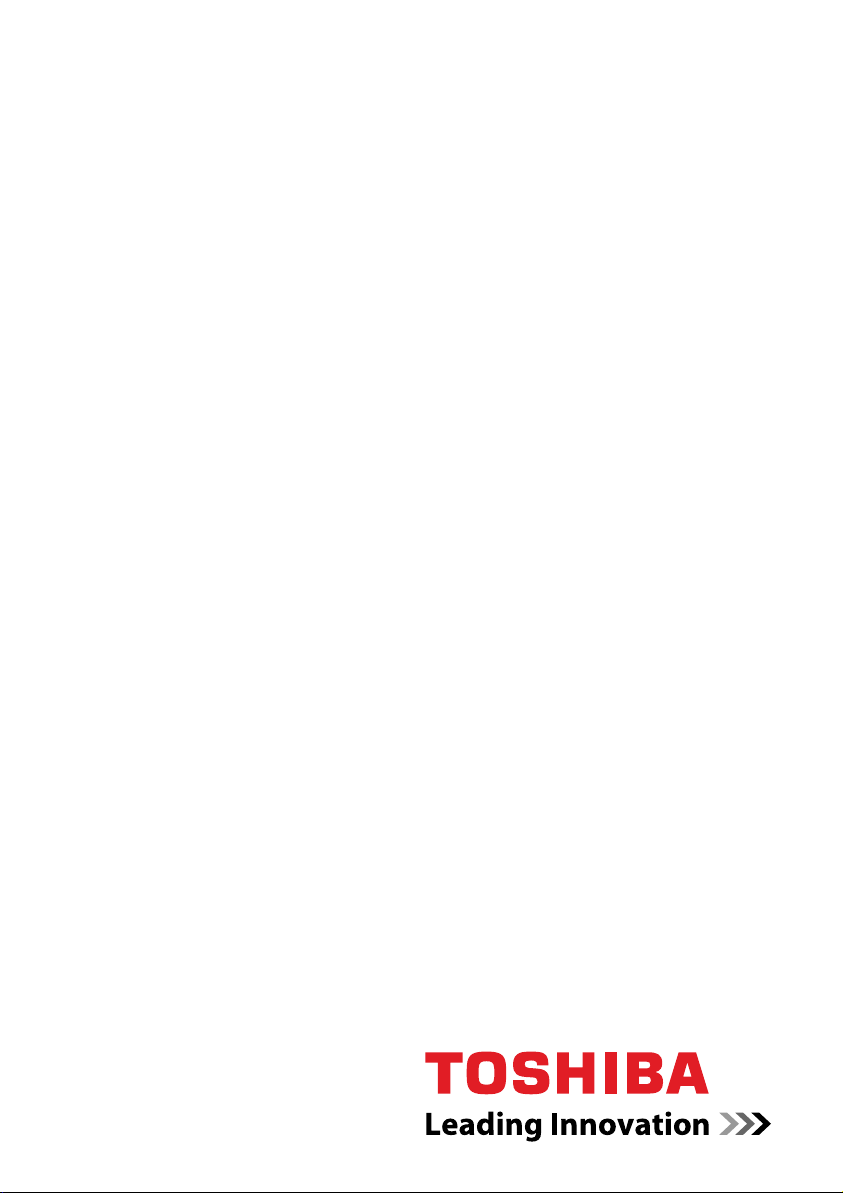
Benutzerhandbuch
Qosmio X300
computers.toshiba-europe.com
Page 2
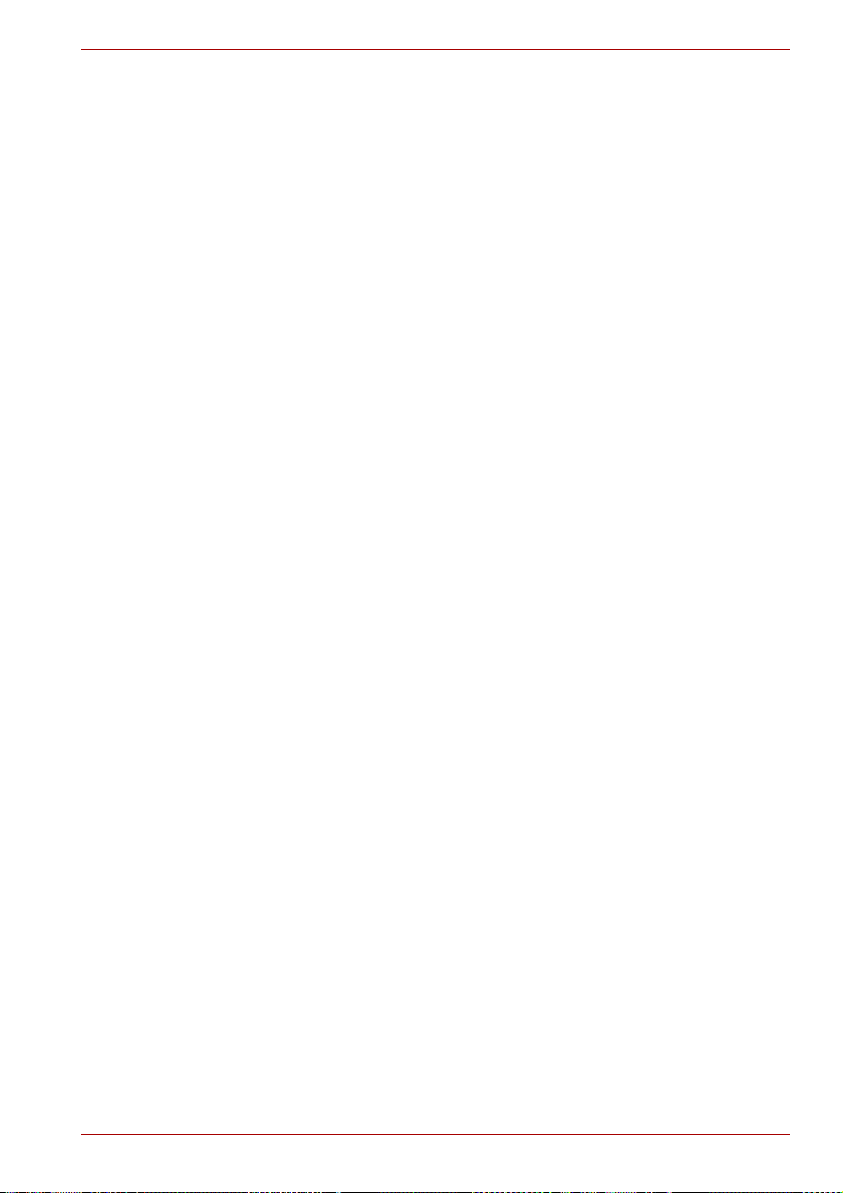
Copyright
Qosmio X300
© 2008 by TOSHIBA Corporation. Alle Rechte vorbehalten. Jede
Wiedergabe oder Verwertung außerhalb der durch das Copyright erlaubten
Grenzen ist ohne vorherige schriftliche Genehmigung seitens TOSHIBA
unzulässig. Bezüglich der Nutzung der in diesem Handbuch enthaltenen
Informationen wird keine Patenthaftung übernommen.
TOSHIBA QOSMIO X300 Mobiler Personal Computer Benutzerhandbuch
Erste Auflage Juni 2008
Das Urheberrecht für Musik, Filme, Computerprogramme, Datenbanken
und anderes geistiges Eigentum, das durch das Urheberrechtgesetz
geschützt ist, liegt bei den Autoren oder den Eigentümern im
urheberrechtlichen Sinn. Urheberrechtlich geschütztes Material darf nur für
den privaten Gebrauch bzw. den Gebrauch in der eigenen Wohnung
vervielfältigt werden. Jede über den oben beschriebenen Rahmen
hinausgehende Nutzung (einschließlich der Umwandlung in ein digitales
Format, der Veränderung, der Übertragung kopierter Materialien und der
Verteilung in einem Netzwerk) ohne die Erlaubnis des Inhabers der
Urheberrechte stellt eine Verletzung der Urheberrechte bzw. der Rechte
des Autoren dar und wird zivil- und strafrechtlich verfolgt. Bitte halten Sie
die Gesetze bezüglich des Urheberrechts ein und erstellen Sie keine
unrechtmäßigen Kopien dieses Handbuchs.
Die Nutzung der Bildschirmmodi (Breitbildmodus, Breitbild-Zoom-Modus
usw.) dieses Produkts zur Großanzeige von Bildern/Video in Cafés oder
Hotels zur Gewinnerzielung oder Veröffentlichung stellt ebenfalls eine
Verletzung der Urheberrechte des Inhabers dar.
Haftungsausschluss
Dieses Handbuch wurde validiert und auf Korrektheit überprüft. Die hierin
enthaltenen Anweisungen und Beschreibungen waren zur Zeit der
Erstellung des Handbuchs für den TOSHIBA Qosmio X300 Mobilen
Personal Computer korrekt. Nachfolgende Computer und Handbücher
können jedoch ohne vorherige Ankündigung geändert werden. TOSHIBA
übernimmt keine Haftung für Schäden, die direkt oder indirekt durch Fehler,
Auslassungen oder Abweichungen zwischen Computer und Handbuch
verursacht werden.
Marken
IBM ist eine eingetragene Marke und IBM PC ist eine Marke der
International Business Machines Corporation.
®
Intel, Intel SpeedStep, Intel
oder eingetragene Marken der Intel Corporation.
Windows, Microsoft und Windows Vista
Microsoft Corporation.
Photo CD ist eine Marke von Eastman Kodak.
Benutzerhandbuch ii
CoreTM, Celeron und Centrino sind Marken
®
sind eingetragene Marken der
Page 3
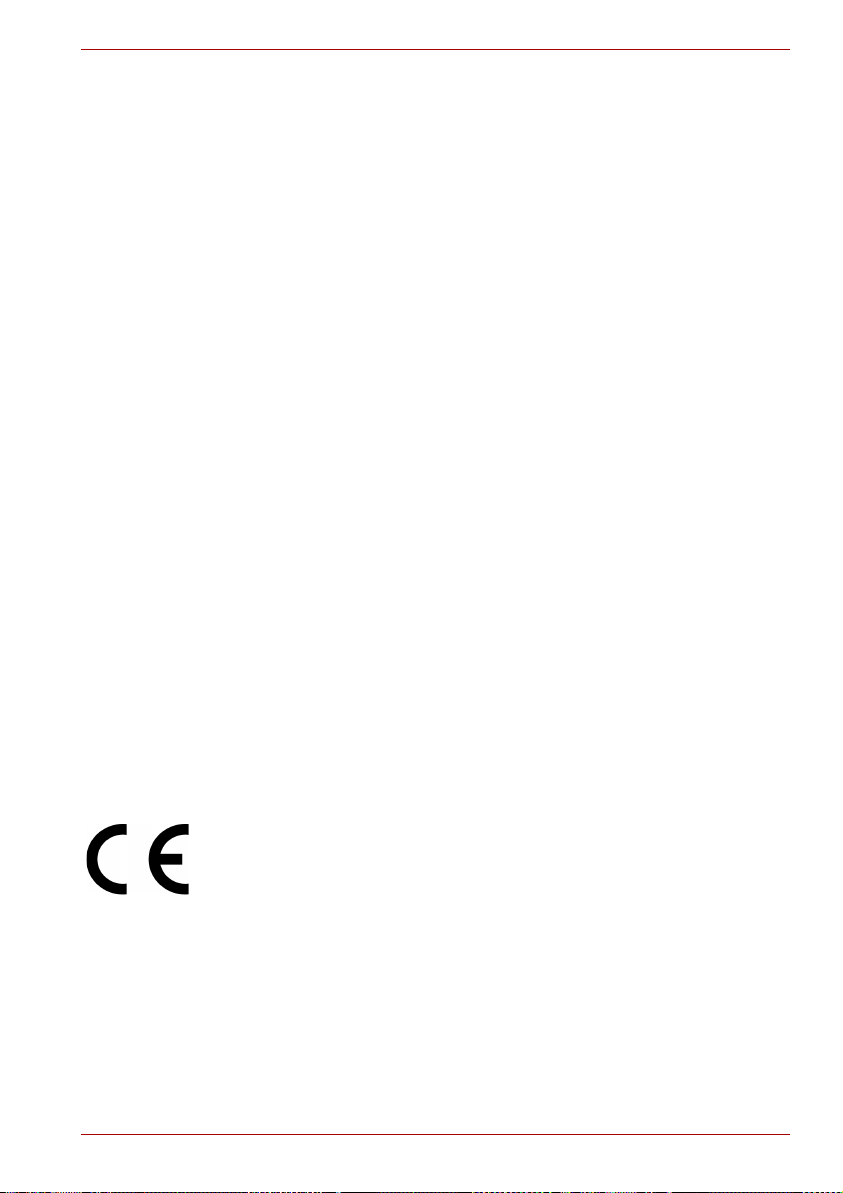
Bluetooth ist eine Marke oder eingetragene Marke der Eigentümer und wird
von TOSHIBA unter Lizenz verwendet.
Memory Stick ist eine eingetragene Marke und i.LINK ist eine Marke der
Sony Corporation.
DVD MovieFactory ist eine eingetragene Marke von Ulead Systems, Inc.
Hergestellt unter Lizenz von Dolby Laboratories.
Dolby und das Doppel-D-Symbol sind Marken der Dolby Laboratories.
Dolby Home Theater ist eine Marke der Dolby Laboratories.
PalmCheck und TouchPad sind Marken von Synaptics Incorporated.
ExpressCard ist eine Marke von PCMCIA.
ConfigFree ist eine Marke der Toshiba Corporation.
Wi-Fi ist eine eingetragene Marke der Wi-Fi Alliance.
Secure Digital und SD sind Marken der SD Card Association.
MultiMediaCard und MMC sind Marken der MultiMediaCard Association.
xD-Picture Card ist eine Marke der FUJIFILM Corporation.
In diesem Handbuch können auch andere Marken und eingetragene
Marken als die oben aufgeführten verwendet werden.
Macrovision-Lizenz
Dieses Produkt enthält eine Kopierschutztechnologie, die durch Patente
der Macrovision Corporation in den USA und anderen Ländern
urheberrechtlich geschützt ist. Diese Patente sind das Eigentum der
Macrovision Corporation. Die Verwendung der Kopierschutztechnologie
muss von der Macrovision Corporation genehmigt werden. Die Technologie
darf nur für private und andere eingeschränkte Zwecke verwendet werden,
sofern keine anders lautende Genehmigung durch die Macrovision
Corporation erteilt wurde. Jegliche Art des Reverse Engineerings oder der
Dekompilierung ist untersagt.
Qosmio X300
Erklärung zur EU-Konformität
Erfüllung von CE-Normen
Dieses Produkt trägt das CE-Kennzeichen in Übereinstimmung mit der
R&TTE-Richtlinie 1999/5/EC, die die Einhaltung der EMV-Richtlinie
2004/108/EC und der Niederspannungsrichtlinie 2006/95/EC beinhaltet.
Verantwortlich für die CE-Kennzeichnung ist die TOSHIBA EUROPE
GmbH, Hammfelddamm 8, 41460 Neuss, Tel.: +49-(0)-2131-158-01.
Eine Kopie der entsprechenden EU-Konformitätserklärung erhalten Sie auf
folgender Website: http://epps.toshiba-teg.com
Benutzerhandbuch iii
Page 4
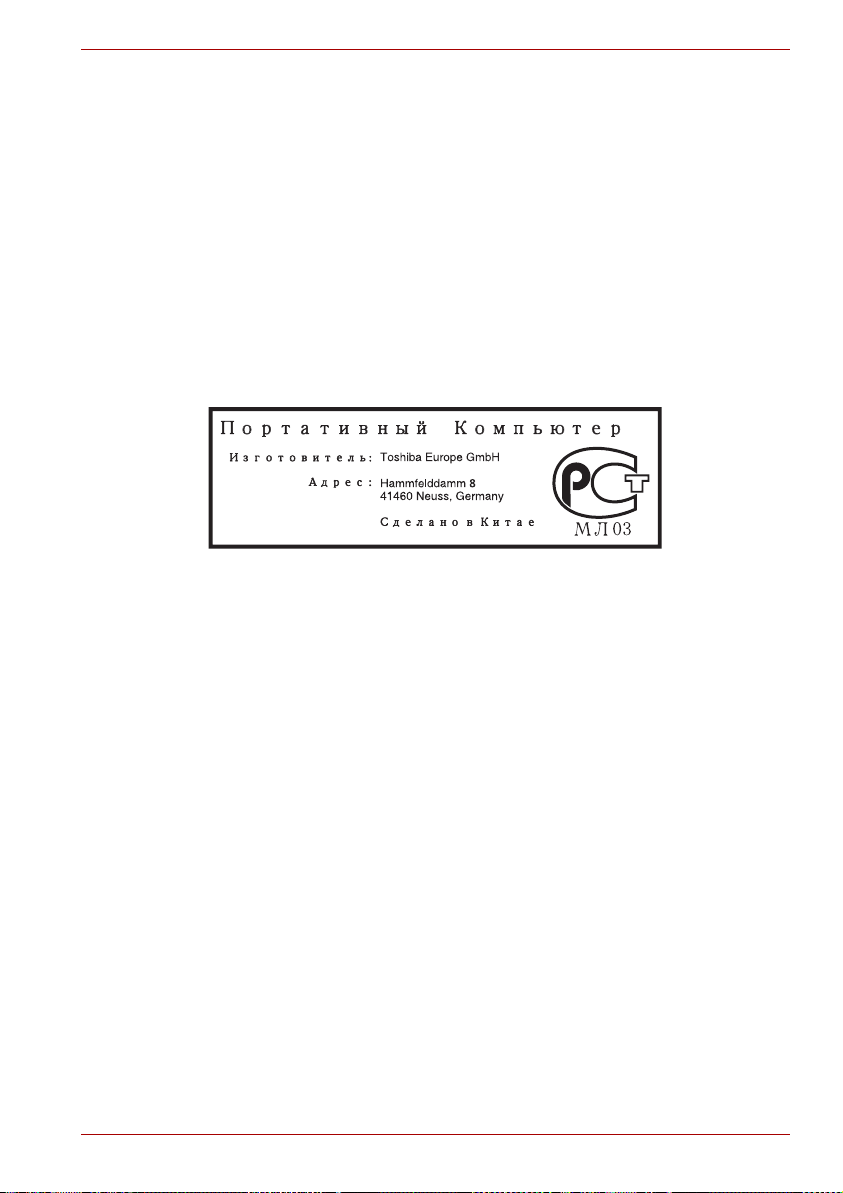
GOST
Arbeitsumgebung
Qosmio X300
Dieses Produkt und die im Lieferumfang enthaltenen Zubehörteile erfüllen
die zur CE-Konformität erforderlichen Normen bezüglich der
elektromagnetischen Verträglichkeit (EMV) und Sicherheit. Toshiba kann
jedoch nicht garantieren, dass dieses Produkt diese EMV-Normen auch
dann erfüllt, wenn Zubehörteile oder Kabel, die nicht von Toshiba
hergestellt/vertrieben wurden, angeschlossen oder eingebaut werden. Um
generell Probleme mit der EMV zu vermeiden, sollten die folgenden
Hinweise beachtet werden:
■ Es sollten nur Zubehörteile mit CE-Kennzeichnung angeschlossen
oder eingebaut werden.
■ Es sollten nur bestmöglich abgeschirmte Datenkabel angeschlossen
werden
Dieses Produkt erfüllt die EMV-Standards (elektromagnetische
Verträglichkeit) für Wohn-, Gewerbe- und Geschäftsbereiche sowie
Kleinbetriebe.
Folgende Umgebung ist nicht geeignet:
In den folgenden Umgebungen kann die Verwendung dieses Produkts
eingeschränkt sein:
■ Industrieumgebungen (z.B. Bereiche, in denen mit einer Netzspannung
von 380 V und drei Phasen gearbeitet wird).
■ Medizinische Einrichtungen (z. B. OP, Intensivstation): Dieses Produkt
ist gemäß Medical Product Directive 93/42/EEC nicht als medizinisches
Gerät zertifiziert, kann aber in Büroumgebungen, in denen die
Verwendung nicht eingeschränkt ist, eingesetzt werden. Bitte schalten
Sie Wireless LAN- oder Bluetooth-Hardware in diesen Umgebungen
aus, sofern der verantwortliche Betreiber der medizinischen Einrichtung
Ihnen keine offizielle Genehmigung erteilt hat.
■ Fahrzeuge: Weitere Nutzungsbeschränkungen finden Sie im
Benutzerhandbuch des Fahrzeugherstellers.
■ Flugzeuge: Bitte befolgen Sie die Anweisungen des Flugpersonals zu
den Nutzungsbeschränkungen.
Benutzerhandbuch iv
Page 5
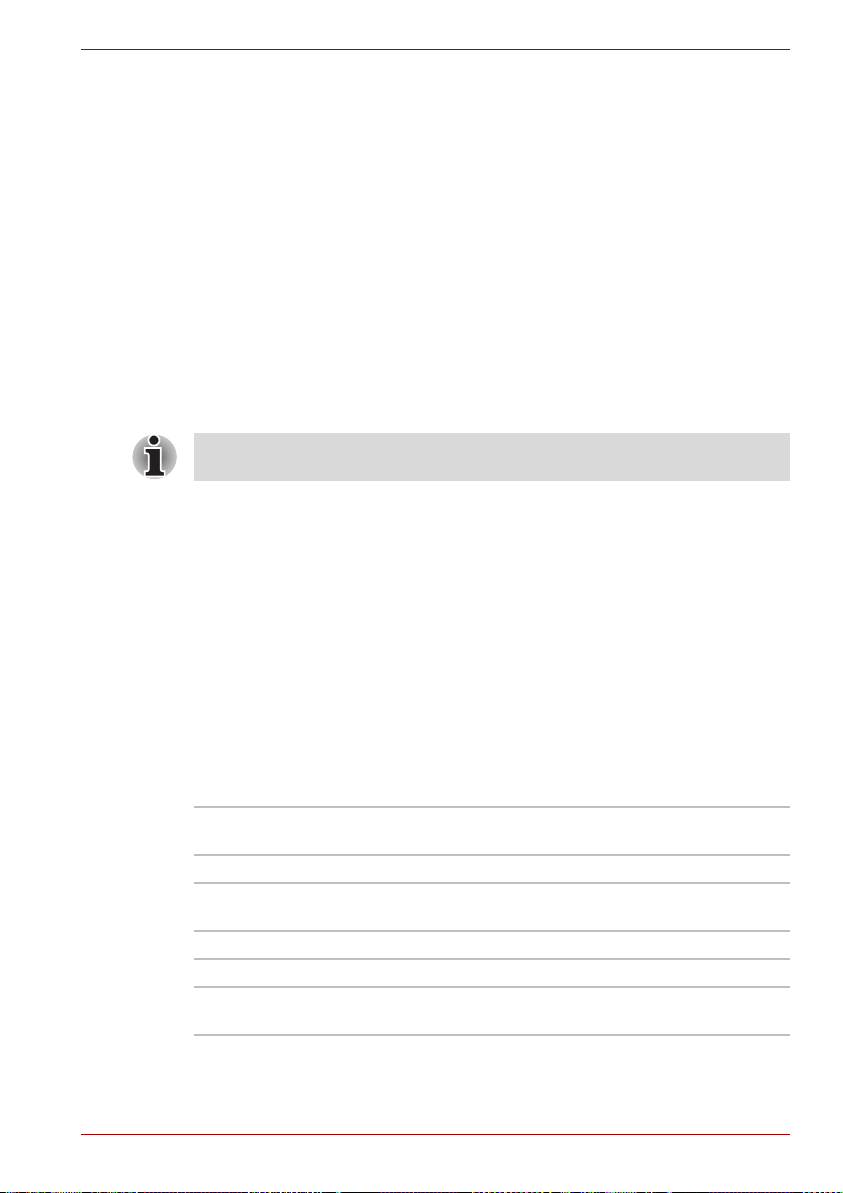
■ Die Toshiba Corporation haftet nicht für Schäden, die aus der
Verwendung dieses Produkts in einer nicht geeigneten
Arbeitsumgebung oder aus eingeschränkter Verwendung resultieren.
Mögliche Folgen der Verwendung dieses Produkts in diesen
Umgebungen sind:
■ Störung/Fehlfunktion von anderen Geräten oder Maschinen in der
näheren Umgebung des Betriebsortes dieses Produkts
■ Fehlfunktion oder Datenverlust, der bei diesem Produkt durch
Störungen durch andere Geräte oder Maschinen in der näheren
Umgebung hervorgerufen wird
Des Weiteren ist die Verwendung dieses Produkts aus allgemeinen
Sicherheitsgründen in Bereichen mit Explosionsgefahr (z. B. wegen
explosiver Atmosphäre) nicht zulässig.
Hinweise zur Verwendung des Modems
Diese Informationen gelten für Modelle, die mit einem eingebauten
Modem ausgestattet sind.
Konformitätserklärung
Das Gerät entspricht den EU-Richtlinien [Kommissionsbeschluss "CTR21"]
für Endanschlüsse an öffentliche Telefonwählnetze in Europa.
Wegen der Unterschiede zwischen den Telefonnetzen der einzelnen
Länder/Gebiete bedeutet dies jedoch nicht, dass es überall in Betrieb
genommen werden kann.
Wenn Probleme auftreten, sollten Sie sich zunächst an Ihren Händler
wenden.
Qosmio X300
Hinweise zur Netzwerkkompatibilität
Dieses Produkt ist für die Verwendung mit folgenden Netzwerken
konzipiert. Es wurde auch gemäß EG 201 121 getestet und zugelassen.
Deutschland ATAAB AN005, AN006, AN007, AN009,
AN010 und DE03, 04, 05, 08, 09, 12, 14, 17
Griechenland ATAAB AN005, AN006 und GR01, 02, 03, 04
Portugal ATAAB AN001, 005, 006, 007, 011 und P03,
Spanien ATAAB AN005, 007, 012 und ES01
Schweiz ATAAB AN002
Alle anderen
Länder/Gebiete
Für jedes Netzwerk sind spezielle Einstellungen oder Konfigurationen der
Software erforderlich. Lesen Sie dazu die entsprechenden Abschnitte im
Benutzerhandbuch.
Benutzerhandbuch v
04, 08, 10
ATAAB AN003, 004
Page 6
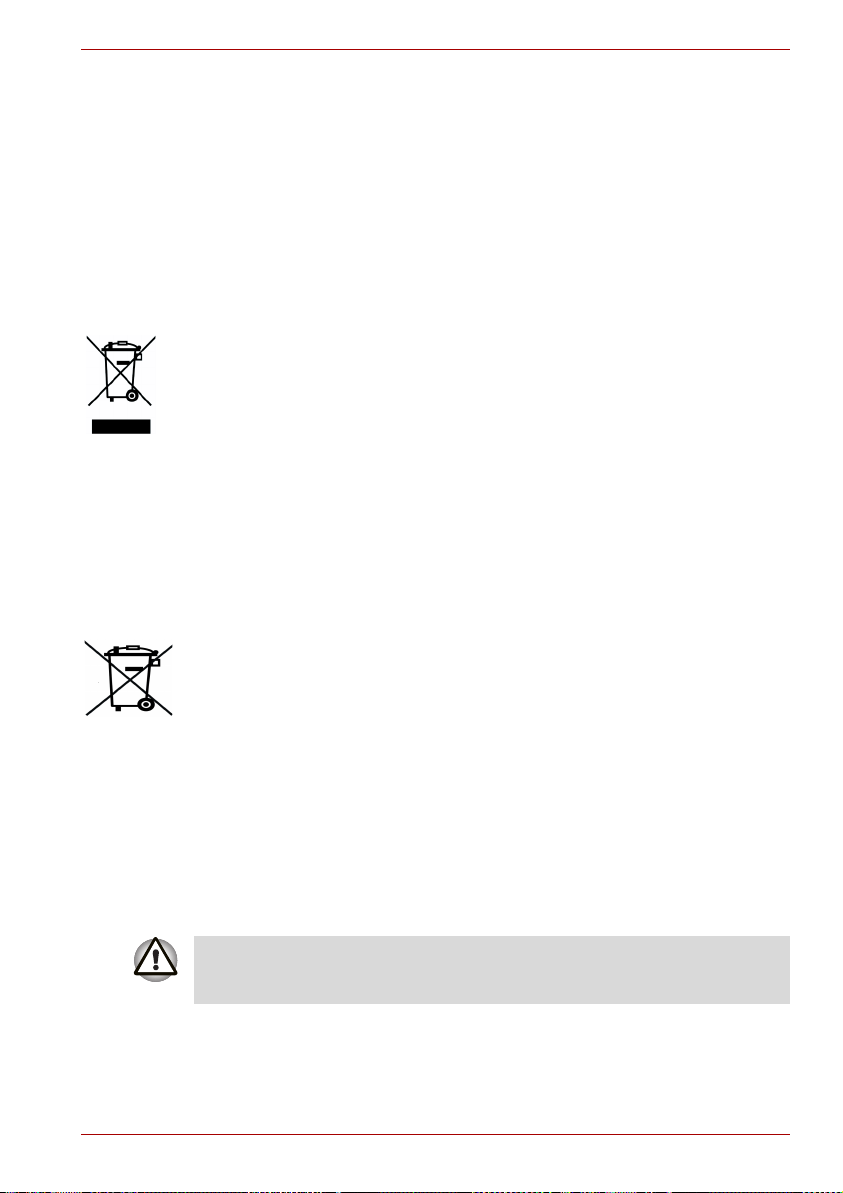
Die Umschaltsignalfunktion (Hookflash) muss in den jeweiligen
Ländern/Gebieten zugelassen sein. Sie wurde nicht auf ihre
Übereinstimmung mit den Standards einzelner Länder/Gebiete geprüft.
Daher kann keine Gewähr für den Betrieb dieser Funktion in den jeweiligen
Netzwerken übernommen werden.
Die folgenden Informationen gelten nur für die
Mitgliedstaaten der EU:
Entsorgung von Produkten
Die durchgestrichene Mülltonne bedeutet, dass Produkte gesammelt und
separat vom Hausmüll entsorgt werden müssen. Integrierte
Akkumulatoren/Batterien können mit dem Produkt entsorgt werden. Sie
werden in der Recycling-Einrichtung vom Produkt getrennt. Der schwarze
Balken kennzeichnet Produkte, die nach dem 13. August 2005 eingeführt
wurden.
Durch die getrennte Sammlung von Produkten und Batterien unterstützen
Sie die richtige Entsorgung für beide. Damit tragen Sie aktiv dazu bei,
Umwelt- und Gesundheitsschäden zu verringern.
Sie finden weitere Informationen zu Sammel- und Recycling-Programmen
in Ihrem Land auf unserer folgenden Website:
http://eu.computers.toshiba-europe.com. Alternativ können Sie sich an Ihre
Gemeindeverwaltung bzw. das Geschäft wenden, in dem Sie das Produkt
gekauft haben.
Qosmio X300
Die durchgestrichene Mülltonne bedeutet, dass Batterien und/oder Akkus
gesammelt und separat vom Hausmüll entsorgt werden müssen.
Wenn die Batterie oder der Akku mehr als die spezifischen Werte an Blei
(Pb), Quecksilber (Hg), und/oder Cadmium (Cd) gemäß der Richtlinie für
Batterien (2006/66/EC) enthalten, stehen entsprechend die chemischen
Symbole für Blei (Pb), Quecksilber (Hg) und/oder Cadmium (Cd) unterhalb
des durchgestrichenen Mülltonnensymbols.
Durch die getrennte Sammlung von Batterien unterstützen Sie die richtige
Entsorgung von Produkten und Batterien. Damit tragen Sie aktiv dazu bei,
Umwelt- und Gesundheitsschäden zu verringern.
Sie finden weitere Informationen zu Sammel- und Recycling-Programmen
in Ihrem Land auf unserer folgenden Website:
http://eu.computers.toshiba-europe.com. Alternativ können Sie sich an Ihre
Gemeindeverwaltung bzw. das Geschäft wenden, in dem Sie das Produkt
gekauft haben.
Das Symbol ist bei Ihrem Modell möglicherweise nicht vorhanden; dies
richtet sich nach dem Land/Gebiet, in dem Sie den Computer gekauft
haben.
Benutzerhandbuch vi
Page 7
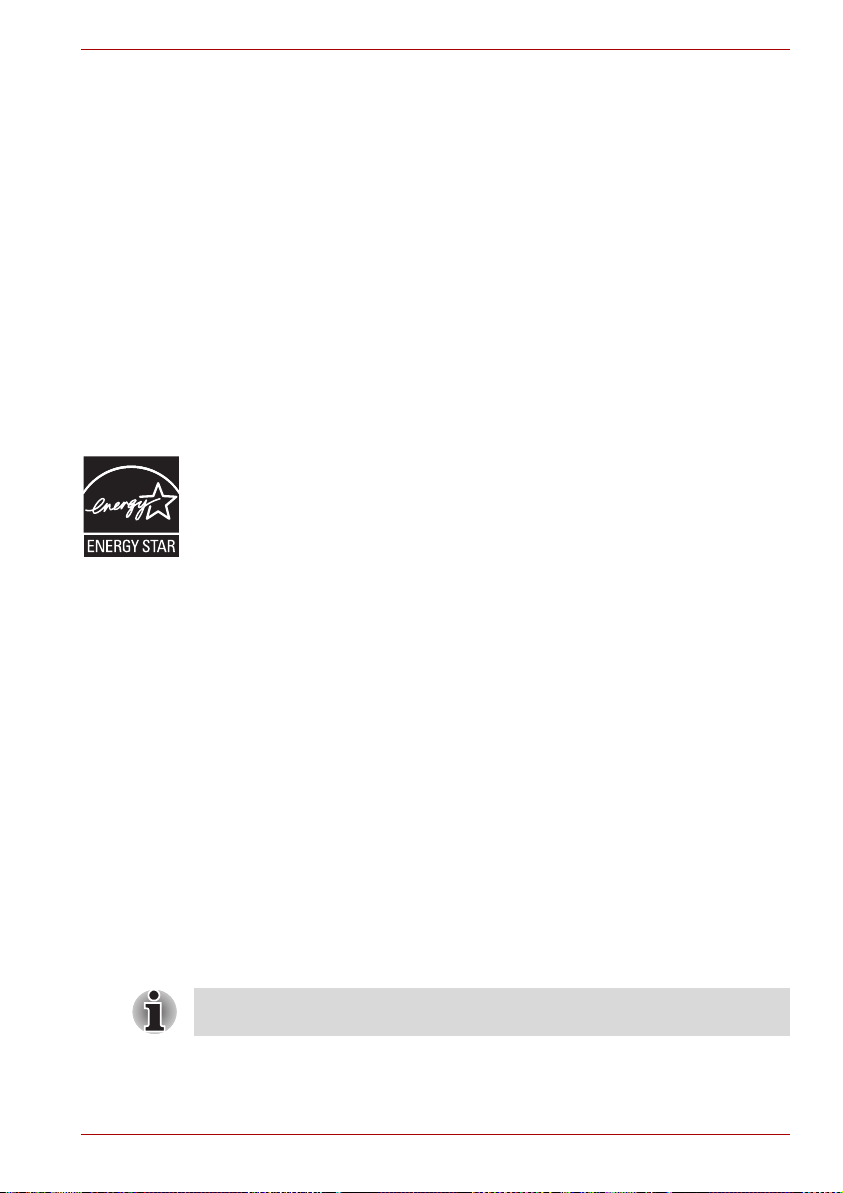
Entsorgung des Computers und der Akkus
■ Entsorgen Sie diesen Computer entsprechend den örtlich geltenden
Gesetzen und Vorschriften. Weitere Informationen erhalten Sie bei den
zuständigen Behörden Ihrer Gemeinde.
■ Dieser Computer enthält wiederaufladbare Batterien (Akkus). Nach
längerer Verwendung können die Akkus die Ladung nicht mehr halten
und müssen ersetzt werden. Akkus und Batterien gehören nicht in den
Hausmüll.
■ Schützen Sie die Umwelt. Fragen Sie die örtlichen Behörden bezüglich
des Recyclings von verbrauchten Batterien. Dort erfahren Sie, wo Sie
Batterien und Akkus abgeben können. Dieses Produkt enthält
Quecksilber. Für dieses Material gelten möglicherweise besondere
Bestimmungen. Informationen zur Entsorgung bzw. zum Recycling
bekommen Sie bei den zuständigen Behörden Ihrer Gemeinde.
ENERGY STAR®-Programm
Ihr Computermodell ist eventuell Energy Star®-konform. Ist dies der Fall,
weist der Computer das ENERGY STAR
folgende Hinweise: TOSHIBA ist Partner des ENERGY STAR
der Environmental Protection Agency (EPA) und hat diesen Computer
entwickelt, um den aktuellen ENERGY STAR
Energieeffizienz zu entsprechen. Ihr Computer wird mit
Energieverwaltungsoptionen geliefert, die so vorkonfiguriert sind, dass
sowohl bei Netz- als auch bei Akkubetrieb eine stabile Betriebsumgebung
sowie eine optimale Systemleistung gewährleistet ist. Um den
Stromverbrauch zu senken, ist für Ihren Computer der NiedrigenergieSchlafmodus eingestellt, der das System herunterfährt und die Anzeige
beendet, wenn der Computer 15 Minuten nicht im Netzbetrieb verwendet
wird. TOSHIBA empfiehlt, diese und andere Energiespareinstellungen
beizubehalten, so dass Sie bei der Verwendung des Computers maximale
Energieeffizienz erzielen. Sie können den Computer aus dem Schlafmodus
reaktivieren, indem Sie die Ein/Aus-Taste drücken. Produkte mit dem
ENERGY STAR
strengen Energieeffizienz-Richtlinien der US-amerikanischen Organisation
EPA und der Europäischen Kommission erfüllen. Laut EPA verbraucht ein
Computer, der die neuen ENERGY STAR
Verwendung zwischen 20 und 50 % weniger Energie. Gehen Sie zu
http://www.eu-energystar.org oder http://www.energystar.gov, um weitere
Informationen zum ENERGY STAR
®
-Logo setzen weniger Treibhausgase frei, da sie die
®
-Logo auf. Bitte beachten Sie
®
-Richtlinien zur
®
-Spezifikationen erfüllt, je nach
®
-Programm zu erhalten.
Qosmio X300
®
-Programms
Sicherheitshinweise für optische Laufwerke
Beachten Sie bitte unbedingt die internationalen Hinweise am Ende
dieses Abschnitts.
Benutzerhandbuch vii
Page 8
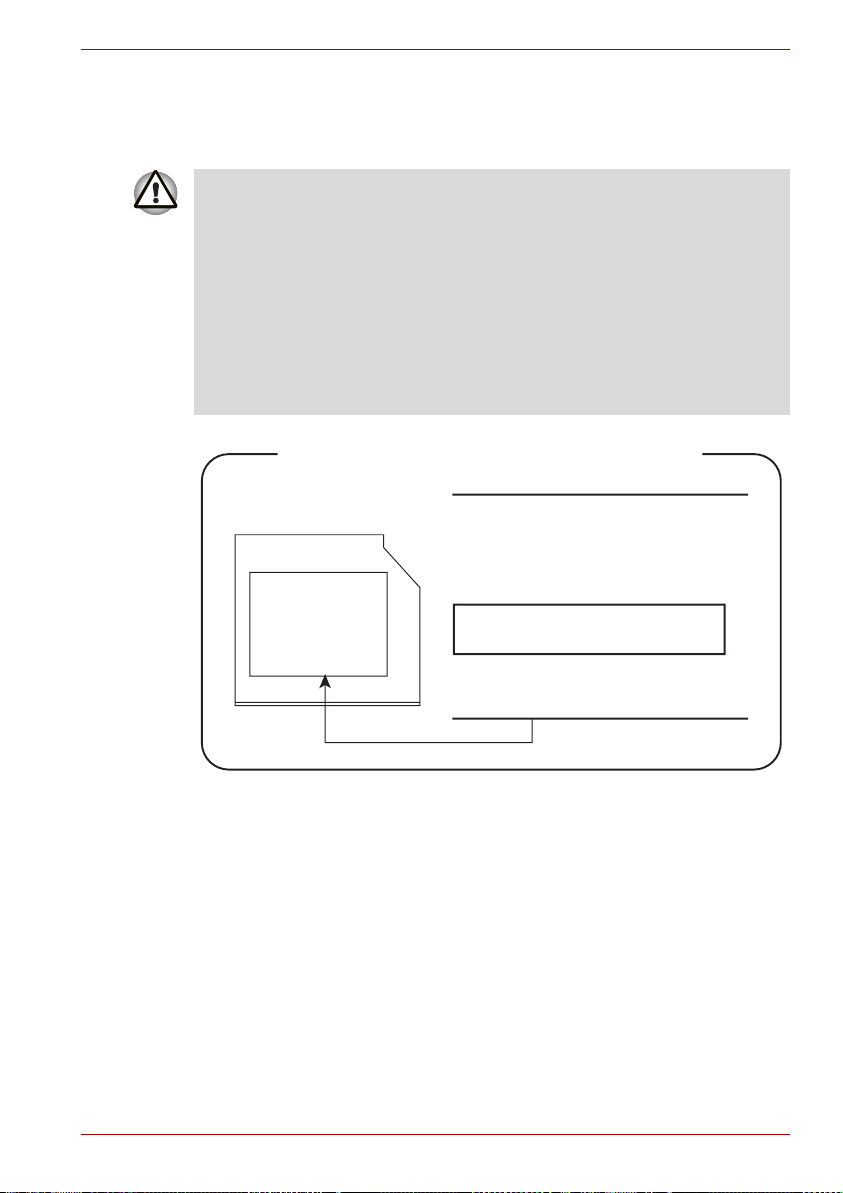
Panasonic
DVD Super Multi UJ870
■ Das DVD-Super-Multi-Laufwerk arbeitet mit einem Lasersystem.
Lesen Sie dieses Handbuch sorgfältig durch und bewahren Sie es
zum Nachschlagen für später auf. Wenden Sie sich an ein
autorisiertes Service-Center, wenn Wartungsmaßnahmen erforderlich
werden.
■ Die Verwendung von Bedienelementen, die Änderung von
Einstellungen und die Durchführung von Schritten, die in diesem
Handbuch nicht angegeben sind, kann zur Freisetzung gefährlicher
Strahlung führen.
■ Öffnen Sie das Gehäuse nicht, um zu vermeiden, dass Sie dem
Laserstrahl direkt ausgesetzt werden.
Qosmio X300
Location of the required label
SERIAL NO.
MANUFACTURED:
COMPLIES WITH FDA RADIATION
PERFORMANCE STANDARDS, 21 CFR
SUBCHAPTER J.
CLASS 1 LASER PRODUCT
LASER KLASSE 1
Panasonic Communications Co., Ltd.
1-62, 4-Chome Minoshima, Hakata-Ku
Fukuoka, Japan
Benutzerhandbuch viii
Page 9
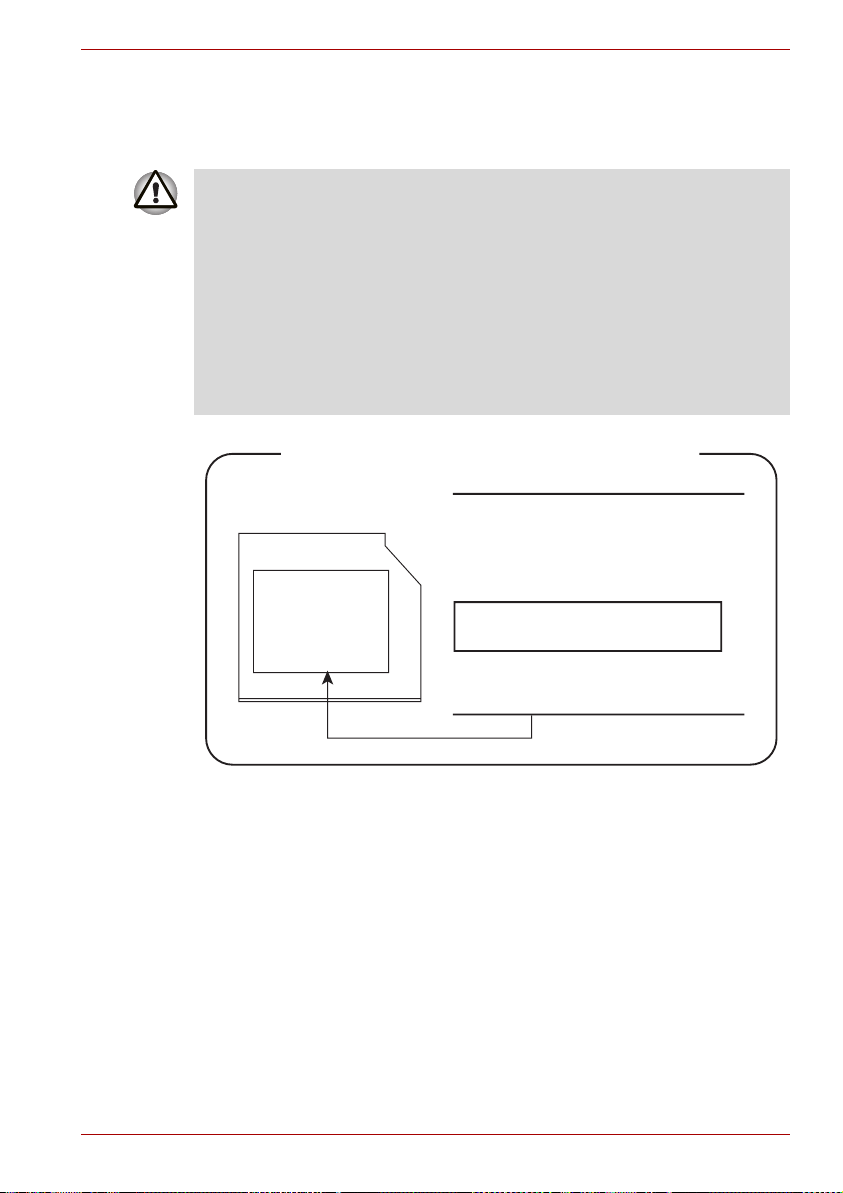
Pioneer
DVD Super Multi DVR-TD08TBA/DVR-TD08TBC
■ Das DVD-Super-Multi-Laufwerk arbeitet mit einem Lasersystem.
Lesen Sie dieses Handbuch sorgfältig durch und bewahren Sie es
zum Nachschlagen für später auf. Wenden Sie sich an ein
autorisiertes Service-Center, wenn Wartungsmaßnahmen erforderlich
werden.
■ Die Verwendung von Bedienelementen, die Änderung von
Einstellungen und die Durchführung von Schritten, die in diesem
Handbuch nicht angegeben sind, kann zur Freisetzung gefährlicher
Strahlung führen.
■ Öffnen Sie das Gehäuse nicht, um zu vermeiden, dass Sie dem
Laserstrahl direkt ausgesetzt werden.
Location of the required label
SERIAL NO.
MANUFACTURED:
COMPLIES WITH FDA RADIATION
PERFORMANCE STANDARDS, 21 CFR
SUBCHAPTER J.
CLASS 1 LASER PRODUCT
LASER KLASSE 1
PIONEER CORPORATION
4-1, MEGURO 1-CHOME
MEGURO-KU, TOKYO, 153-8654
Qosmio X300
Benutzerhandbuch ix
Page 10
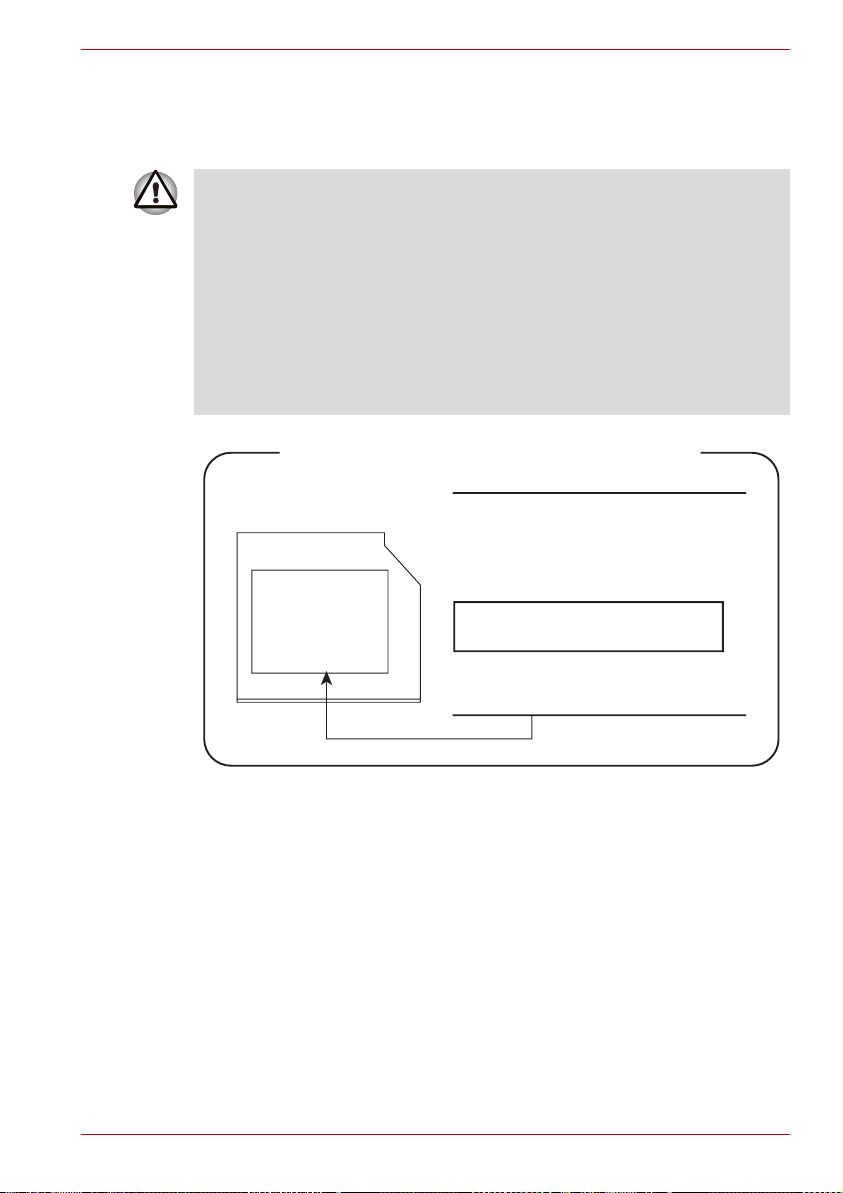
Hitachi-LG Data Storage
DVD Super Multi GSA-T50N/GSA-T50F
■ Das DVD-Super-Multi-Laufwerk arbeitet mit einem Lasersystem.
Lesen Sie dieses Handbuch sorgfältig durch und bewahren Sie es
zum Nachschlagen für später auf. Wenden Sie sich an ein
autorisiertes Service-Center, wenn Wartungsmaßnahmen erforderlich
werden.
■ Die Verwendung von Bedienelementen, die Änderung von
Einstellungen und die Durchführung von Schritten, die in diesem
Handbuch nicht angegeben sind, kann zur Freisetzung gefährlicher
Strahlung führen.
■ Öffnen Sie das Gehäuse nicht, um zu vermeiden, dass Sie dem
Laserstrahl direkt ausgesetzt werden.
Location of the required label
Qosmio X300
SERIAL NO.
MANUFACTURED:
COMPLIES WITH FDA RADIATION
PERFORMANCE STANDARDS, 21 CFR
SUBCHAPTER J.
CLASS 1 LASER PRODUCT
LASER KLASSE 1
Hitachi-LG Data Storage, Inc.
22-23, Kaigan 3-chome, Minato-ku,
Yokyo, 108-0022 Japan
Benutzerhandbuch x
Page 11
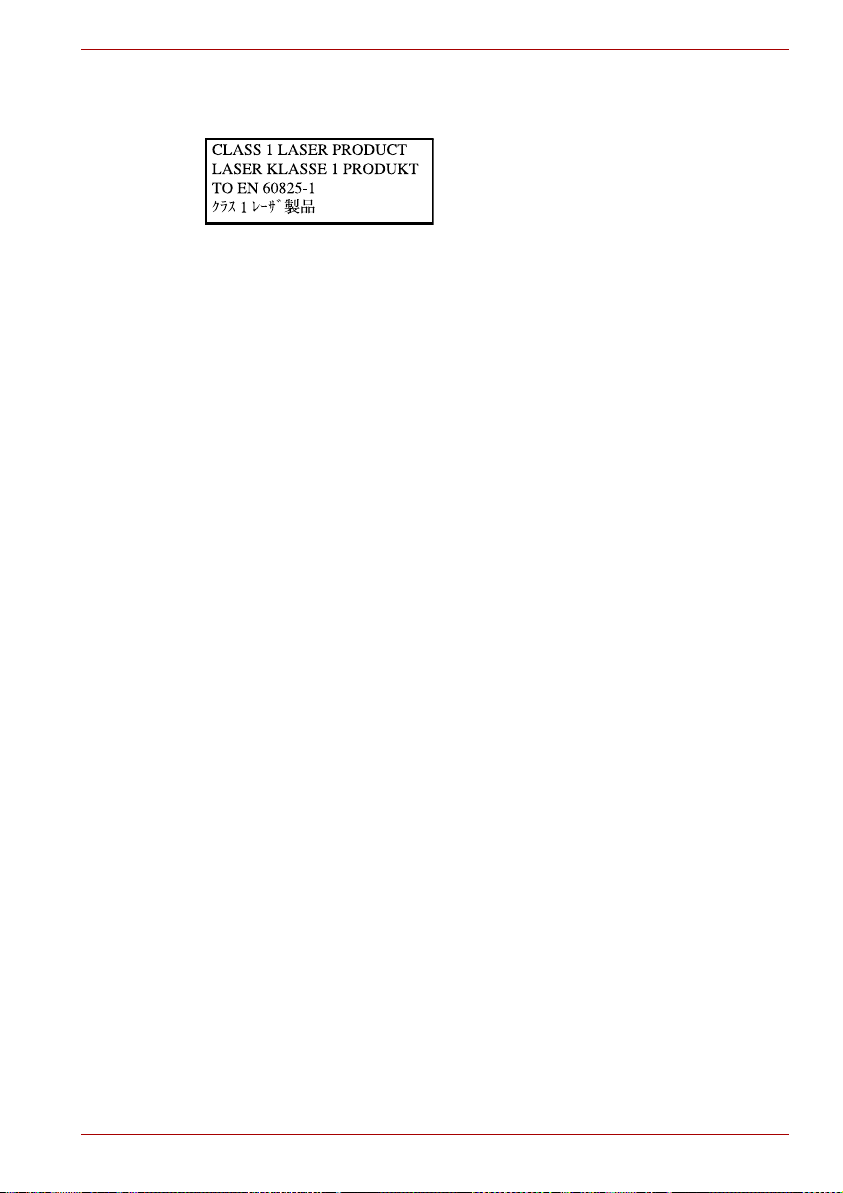
Internationale Sicherheitshinweise
VORSICHT: Dieses Gerät enthält ein
Laser-System und ist als
„LASERSCHUTZKLASSE 1 PRODUKT”
klassifiziert. Für den richtigen Gebrauch
dieses Modells lesen Sie bitte die
Bedienungsanleitung sorgfältig durch und
bewahren diese bitte als Referenz auf.
Falls Probleme mit diesem Modell
auftreten, enachrichtigen Sie bitte die
nächste „autorisierte Service-Vertretung”.
Um einen direkten Kontakt mit dem
Laserstrahl zu vermeiden darf das Gerät
nicht geöffnet werden.
VORSICHT: DIE VERWENDUNG VON
ANDEREN STEUERUNGEN ODER
EINSTELLUNGEN ODER DAS
DURCHFÜHREN VON ANDEREN
VORGÄNGEN ALS IN DER
BEDIENUNGSANLEITUNG
BESCHRIEBEN KÖNNEN
GEFÄHRLICHE
STRAHLENEXPOSITIONEN ZUR
FOLGE HABEN.
Qosmio X300
Benutzerhandbuch xi
Page 12
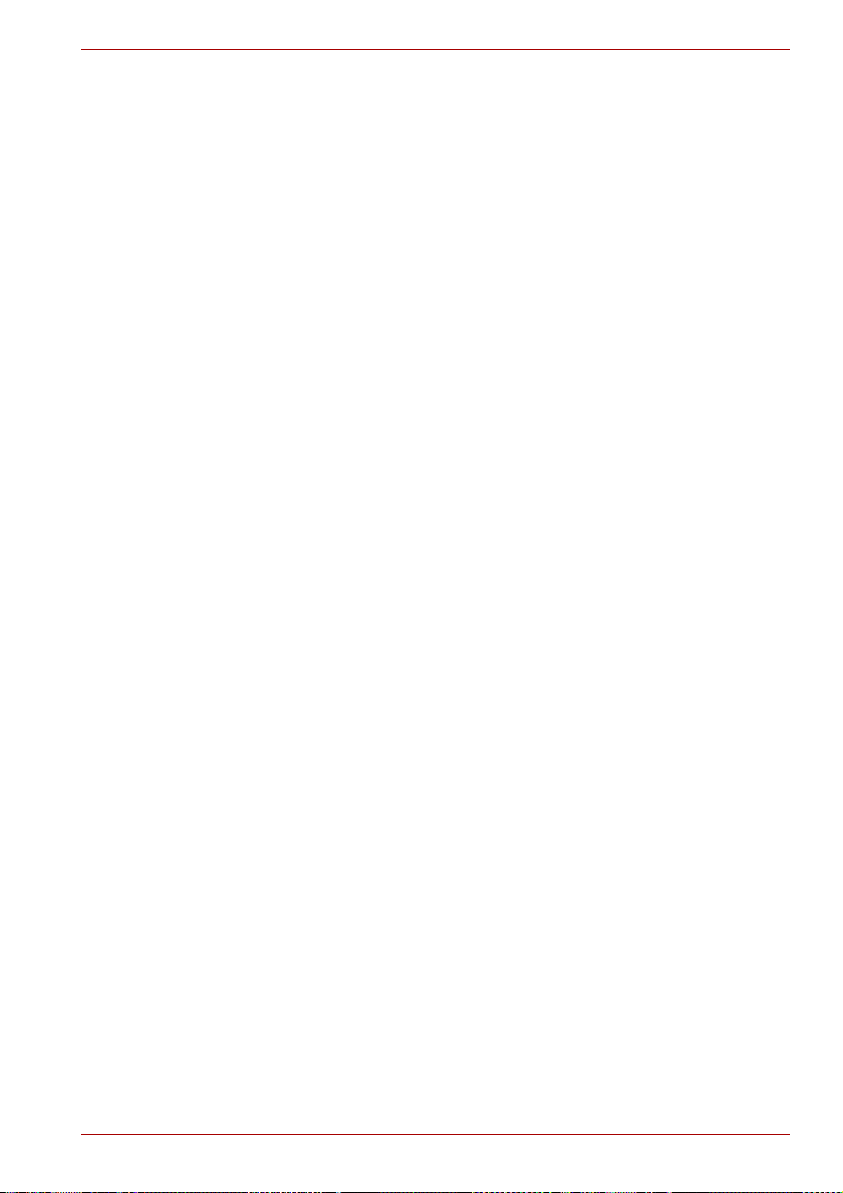
Inhaltsverzeichnis
Kapitel 1 Einführung
Teileprüfliste . . . . . . . . . . . . . . . . . . . . . . . . . . . . . . . . . . . . . . . . . . . . . 1-1
Hardware . . . . . . . . . . . . . . . . . . . . . . . . . . . . . . . . . . . . . . . . . . . . . . . . 1-2
Besondere Merkmale . . . . . . . . . . . . . . . . . . . . . . . . . . . . . . . . . . . . . 1-11
TOSHIBA Value Added Package . . . . . . . . . . . . . . . . . . . . . . . . . . . . 1-13
Dienstprogramme und Anwendungen . . . . . . . . . . . . . . . . . . . . . . . 1-14
Optionales Zubehör . . . . . . . . . . . . . . . . . . . . . . . . . . . . . . . . . . . . . . 1-18
Kapitel 2 Rund um den Computer
Vorderseite mit geschlossenem Bildschirm . . . . . . . . . . . . . . . . . . . 2-1
Linke Seite. . . . . . . . . . . . . . . . . . . . . . . . . . . . . . . . . . . . . . . . . . . . . . . 2-2
Rechte Seite . . . . . . . . . . . . . . . . . . . . . . . . . . . . . . . . . . . . . . . . . . . . . 2-4
Rückseite. . . . . . . . . . . . . . . . . . . . . . . . . . . . . . . . . . . . . . . . . . . . . . . . 2-5
Unterseite . . . . . . . . . . . . . . . . . . . . . . . . . . . . . . . . . . . . . . . . . . . . . . . 2-7
Vorderseite mit geöffnetem Bildschirm . . . . . . . . . . . . . . . . . . . . . . . 2-9
System-LEDs . . . . . . . . . . . . . . . . . . . . . . . . . . . . . . . . . . . . . . . . . . . 2-12
Optische Laufwerke . . . . . . . . . . . . . . . . . . . . . . . . . . . . . . . . . . . . . . 2-14
Netzadapter . . . . . . . . . . . . . . . . . . . . . . . . . . . . . . . . . . . . . . . . . . . . . 2-16
Kapitel 3 Erste Schritte
Anschließen des Netzadapters . . . . . . . . . . . . . . . . . . . . . . . . . . . . . . 3-2
Öffnen des Bildschirms . . . . . . . . . . . . . . . . . . . . . . . . . . . . . . . . . . . . 3-4
Einschalten des Computers . . . . . . . . . . . . . . . . . . . . . . . . . . . . . . . . 3-6
Erstes Starten des Systems . . . . . . . . . . . . . . . . . . . . . . . . . . . . . . . . 3-6
Ausschalten des Computers . . . . . . . . . . . . . . . . . . . . . . . . . . . . . . . . 3-7
Neustarten des Computers . . . . . . . . . . . . . . . . . . . . . . . . . . . . . . . . 3-11
Optionen für die Systemwiederherstellung
und Wiederherstellen der vorinstallierten Software . . . . . . . . . . . . 3-12
Optionen für die Systemwiederherstellung . . . . . . . . . . . . . . . . . . . 3-12
Wiederherstellen der vorinstallierten Software . . . . . . . . . . . . . . . . 3-12
Kapitel 4 Grundlagen der Bedienung
Touchpad verwenden. . . . . . . . . . . . . . . . . . . . . . . . . . . . . . . . . . . . . . 4-1
AV Controller. . . . . . . . . . . . . . . . . . . . . . . . . . . . . . . . . . . . . . . . . . . . . 4-2
Verwenden des Fingerabdrucksensors . . . . . . . . . . . . . . . . . . . . . . . 4-2
Qosmio X300
Benutzerhandbuch xii
Page 13
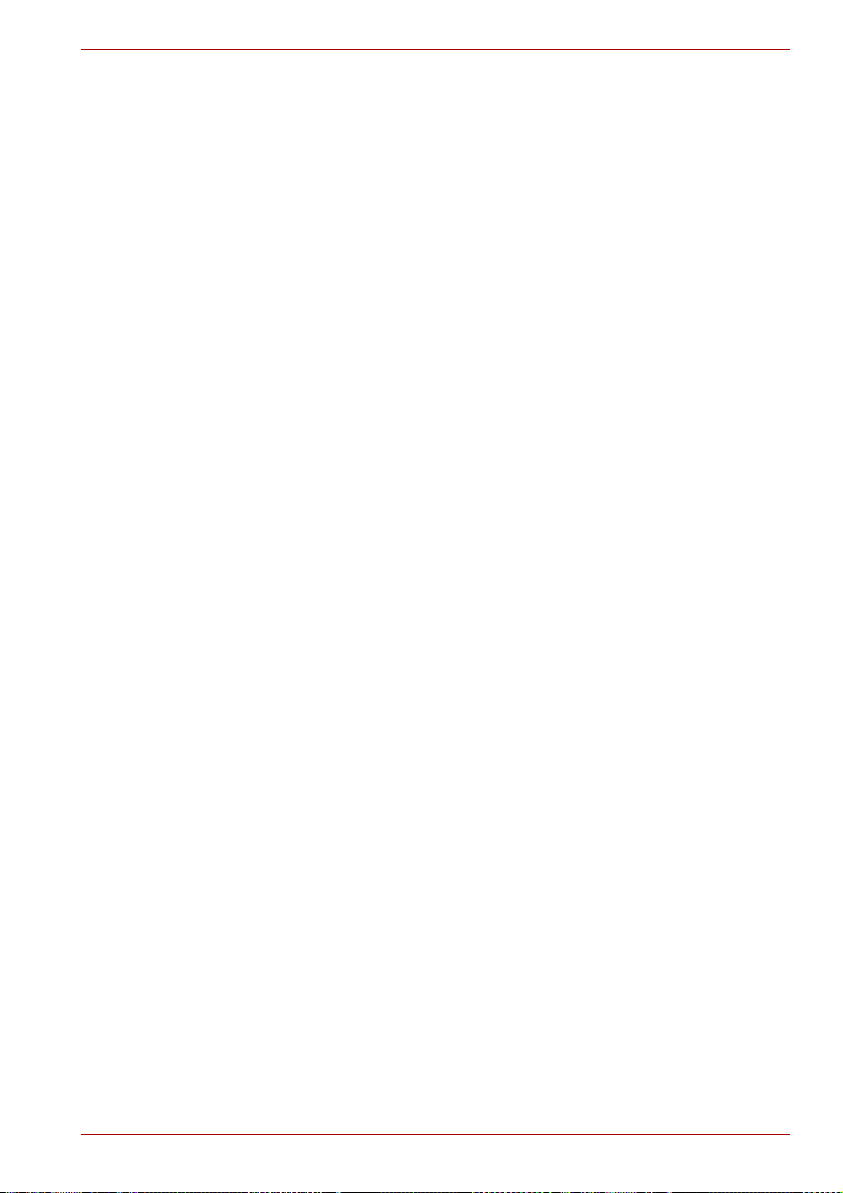
Webcam. . . . . . . . . . . . . . . . . . . . . . . . . . . . . . . . . . . . . . . . . . . . . . . . 4-11
Verwenden von TOSHIBA Face Recognition
(Gesichtserkennung) . . . . . . . . . . . . . . . . . . . . . . . . . . . . . . . . . . . . . 4-13
Schreiben von CDs/DVDs auf DVD Super Multi-Laufwerke . . . . . . 4-21
TOSHIBA DVD PLAYER . . . . . . . . . . . . . . . . . . . . . . . . . . . . . . . . . . . 4-30
Fernbedienung . . . . . . . . . . . . . . . . . . . . . . . . . . . . . . . . . . . . . . . . . . 4-33
Schmale Fernbedienung . . . . . . . . . . . . . . . . . . . . . . . . . . . . . . . . . . 4-34
Verwenden der Fernbedienung . . . . . . . . . . . . . . . . . . . . . . . . . . . . . 4-36
Einsetzen/Entfernen von Batterien . . . . . . . . . . . . . . . . . . . . . . . . . . 4-37
Umgang mit Datenträgern . . . . . . . . . . . . . . . . . . . . . . . . . . . . . . . . . 4-40
Audiosystem . . . . . . . . . . . . . . . . . . . . . . . . . . . . . . . . . . . . . . . . . . . . 4-41
Modem . . . . . . . . . . . . . . . . . . . . . . . . . . . . . . . . . . . . . . . . . . . . . . . . . 4-46
Drahtlose Kommunikation. . . . . . . . . . . . . . . . . . . . . . . . . . . . . . . . . 4-49
LAN . . . . . . . . . . . . . . . . . . . . . . . . . . . . . . . . . . . . . . . . . . . . . . . . . . . 4-53
Umgang mit dem Computer . . . . . . . . . . . . . . . . . . . . . . . . . . . . . . . 4-55
Kapitel 5 Tastatur
Schreibmaschinentasten . . . . . . . . . . . . . . . . . . . . . . . . . . . . . . . . . . . 5-1
Funktionstasten: F1... F9 . . . . . . . . . . . . . . . . . . . . . . . . . . . . . . . . . . . 5-2
Softkeys: Fn in Kombination mit anderen Tasten . . . . . . . . . . . . . . . 5-2
Hotkeys . . . . . . . . . . . . . . . . . . . . . . . . . . . . . . . . . . . . . . . . . . . . . . . . . 5-2
Windows-Tasten . . . . . . . . . . . . . . . . . . . . . . . . . . . . . . . . . . . . . . . . . . 5-4
Tastatur im Desktop-Stil. . . . . . . . . . . . . . . . . . . . . . . . . . . . . . . . . . . . 5-5
Erzeugen von ASCII-Zeichen. . . . . . . . . . . . . . . . . . . . . . . . . . . . . . . . 5-5
Kapitel 6 Energie
Stromversorgungsbedingungen. . . . . . . . . . . . . . . . . . . . . . . . . . . . . 6-1
Stromversorgungs-LEDs . . . . . . . . . . . . . . . . . . . . . . . . . . . . . . . . . . . 6-2
Akkutypen . . . . . . . . . . . . . . . . . . . . . . . . . . . . . . . . . . . . . . . . . . . . . . . 6-3
Pflege und Gebrauch des Akkus . . . . . . . . . . . . . . . . . . . . . . . . . . . . 6-5
Ersetzen des Akkus . . . . . . . . . . . . . . . . . . . . . . . . . . . . . . . . . . . . . . 6-10
TOSHIBA Passwort-Utility . . . . . . . . . . . . . . . . . . . . . . . . . . . . . . . . . 6-12
Startmodi. . . . . . . . . . . . . . . . . . . . . . . . . . . . . . . . . . . . . . . . . . . . . . . 6-14
LCD-gesteuerte Ein-/Ausschaltung . . . . . . . . . . . . . . . . . . . . . . . . . 6-15
Automatische Aktivierung Sleep-Modus/Ruhezustand . . . . . . . . . 6-15
Kapitel 7 HW Setup
Zugriff auf HW Setup . . . . . . . . . . . . . . . . . . . . . . . . . . . . . . . . . . . . . . 7-1
Fenster „HW Setup“. . . . . . . . . . . . . . . . . . . . . . . . . . . . . . . . . . . . . . . 7-1
Kapitel 8 Zusatzeinrichtungen
ExpressCard . . . . . . . . . . . . . . . . . . . . . . . . . . . . . . . . . . . . . . . . . . . . . 8-2
Bridge Media-Steckplatz . . . . . . . . . . . . . . . . . . . . . . . . . . . . . . . . . . . 8-4
Zusätzliche Speichermodule. . . . . . . . . . . . . . . . . . . . . . . . . . . . . . . . 8-8
Akku. . . . . . . . . . . . . . . . . . . . . . . . . . . . . . . . . . . . . . . . . . . . . . . . . . . 8-12
Universeller Netzadapter . . . . . . . . . . . . . . . . . . . . . . . . . . . . . . . . . . 8-12
USB-Diskettenlaufwerk . . . . . . . . . . . . . . . . . . . . . . . . . . . . . . . . . . . 8-12
Qosmio X300
Benutzerhandbuch xiii
Page 14
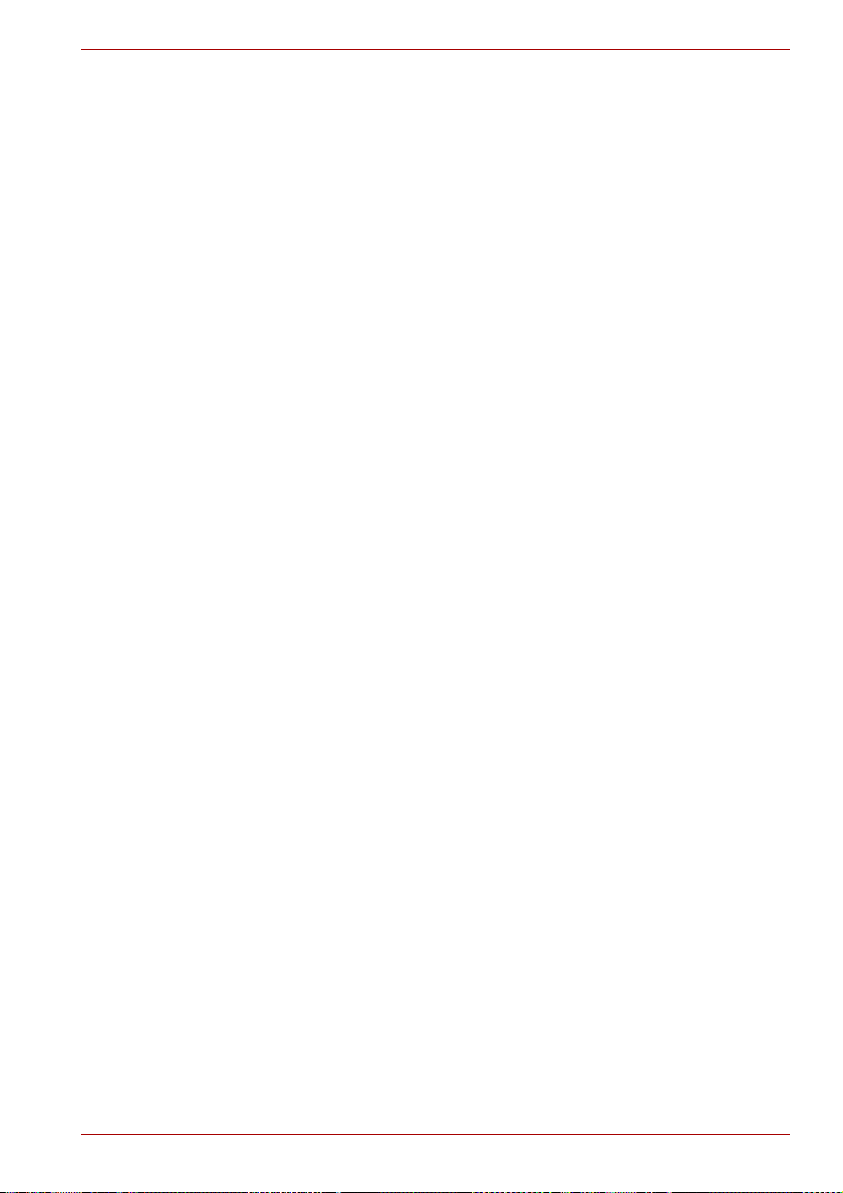
Externer Monitor. . . . . . . . . . . . . . . . . . . . . . . . . . . . . . . . . . . . . . . . . 8-15
HDMI . . . . . . . . . . . . . . . . . . . . . . . . . . . . . . . . . . . . . . . . . . . . . . . . . . 8-15
i.LINK (IEEE1394) . . . . . . . . . . . . . . . . . . . . . . . . . . . . . . . . . . . . . . . . 8-18
Sicherheitsschloss. . . . . . . . . . . . . . . . . . . . . . . . . . . . . . . . . . . . . . . 8-20
Kapitel 9 Fehlerbehebung
Vorgehen bei der Problemlösung . . . . . . . . . . . . . . . . . . . . . . . . . . . . 9-1
Hardware und System-Checkliste. . . . . . . . . . . . . . . . . . . . . . . . . . . . 9-4
TOSHIBA-Support. . . . . . . . . . . . . . . . . . . . . . . . . . . . . . . . . . . . . . . . 9-26
Kapitel 10 Rechtliche Hinweise
CPU*1. . . . . . . . . . . . . . . . . . . . . . . . . . . . . . . . . . . . . . . . . . . . . . . . . . 10-1
Speicher (Hauptsystem)*2 . . . . . . . . . . . . . . . . . . . . . . . . . . . . . . . . . 10-2
Akkulebensdauer*3 . . . . . . . . . . . . . . . . . . . . . . . . . . . . . . . . . . . . . . 10-3
Kapazität des Festplattenlaufwerks*4 . . . . . . . . . . . . . . . . . . . . . . . 10-3
LCD*5. . . . . . . . . . . . . . . . . . . . . . . . . . . . . . . . . . . . . . . . . . . . . . . . . . 10-3
Grafikchip (Graphics Processing Unit, GPU)*6 . . . . . . . . . . . . . . . . 10-3
Wireless LAN*7 . . . . . . . . . . . . . . . . . . . . . . . . . . . . . . . . . . . . . . . . . . 10-4
Nicht verwendete Symbole*8 . . . . . . . . . . . . . . . . . . . . . . . . . . . . . . 10-4
Kopierschutz*9 . . . . . . . . . . . . . . . . . . . . . . . . . . . . . . . . . . . . . . . . . . 10-4
Abbildungen*10 . . . . . . . . . . . . . . . . . . . . . . . . . . . . . . . . . . . . . . . . . 10-4
LCD-Helligkeit und Überanstrengung der Augen*11 . . . . . . . . . . . 10-4
Anhang A Technische Daten
Maße und Gewicht . . . . . . . . . . . . . . . . . . . . . . . . . . . . . . . . . . . . . . . . A-1
Anhang B Grafikadapter und Anzeigemodi
Grafikadapter . . . . . . . . . . . . . . . . . . . . . . . . . . . . . . . . . . . . . . . . . . . . B-1
Anzeigemodi . . . . . . . . . . . . . . . . . . . . . . . . . . . . . . . . . . . . . . . . . . . . . B-1
Anhang C Wireless LAN
Kartenspezifikationen . . . . . . . . . . . . . . . . . . . . . . . . . . . . . . . . . . . . . C-1
Funkmerkmale . . . . . . . . . . . . . . . . . . . . . . . . . . . . . . . . . . . . . . . . . . . C-1
Unterstützte Frequenzbänder . . . . . . . . . . . . . . . . . . . . . . . . . . . . . . . C-2
Anhang D Übergreifende Funktionalität von Bluetooth
Bluetooth-Drahtlostechnologie und Ihre Gesundheit. . . . . . . . . . . . D-2
Zulassungsbestimmungen . . . . . . . . . . . . . . . . . . . . . . . . . . . . . . . . . D-2
Anhang E Netzkabel und Netzstecker
Sicherheitsstandards . . . . . . . . . . . . . . . . . . . . . . . . . . . . . . . . . . . . . . E-1
Anhang F Eingeschränkte Verwendung
Anhang G Falls Ihr Computer gestohlen wird
Qosmio X300
Glossar
Index
Benutzerhandbuch xiv
Page 15

Vorwort
Mit dem Kauf dieses Computers der Qosmio X300-Serie haben Sie eine
gute Entscheidung getroffen. Dieser leistungsstarke Notebook-Computer
wird Sie jahrelang verlässlich bei der Arbeit unterstützen und bietet dabei
hervorragende Erweiterungsmöglichkeiten sowie Multimediafähigkeit.
In diesem Handbuch wird beschrieben, wie Sie Ihren Qosmio X300
Computer einrichten und verwenden. Außerdem enthält es ausführliche
Informationen zur Konfiguration des Computers, zu Grundlagen der
Bedienung und zur Pflege des Computers sowie zum Einsatz von
Zusatzgeräten und zur Fehlersuche und -behebung.
Sind Sie mit der Verwendung von Computern im Allgemeinen oder
Notebooks im Besonderen noch unerfahren, lesen Sie zuerst die Kapitel
Einführung und Rund um den Computer, um sich mit den Merkmalen, den
Bestandteilen und dem Zubehör des Computers vertraut zu machen. Im
Kapitel Erste Schritte finden Sie dann Schritt-für-Schritt-Anweisungen zum
Einrichten des Computers.
Sind Sie bereits ein erfahrener Computerbenutzer, lesen Sie dieses
Vorwort weiter, um sich über den Aufbau des Handbuchs zu informieren,
und blättern Sie es dann kurz durch. Lesen Sie auf jeden Fall den Abschnitt
Besondere Merkmale der Einführung durch, um etwas über neue oder
einzigartige Funktionen dieses Computers zu erfahren. Außerdem erfahren
Sie im Abschnitt HW Setup etwas über das Setup und die Konfiguration
dieser Funktionen.
Wenn Sie PC-Karten installieren oder externe Geräte, zum Beispiel einen
Monitor, anschließen möchten, lesen Sie Kapitel 8, Zusatzeinrichtungen.
Qosmio X300
Handbuchs
Dieses Handbuch besteht aus zehn Kapiteln, sieben Anhängen, einem
Glossar und einem Stichwortverzeichnis.
Kapitel 1, Einführung, stellt einen Überblick über die Merkmale, Funktionen
und Optionen des Computers dar.
Kapitel 2, Rund um den Computer, nennt die Bestandteile des Computers
und erklärt kurz deren Funktion.
Kapitel 3, Erste Schritte, enthält einen kurzen Überblick über die
Inbetriebnahme des Computers und gibt Hinweise zur Sicherheit und
Gestaltung des Arbeitsplatzes.
Benutzerhandbuch xv
Page 16
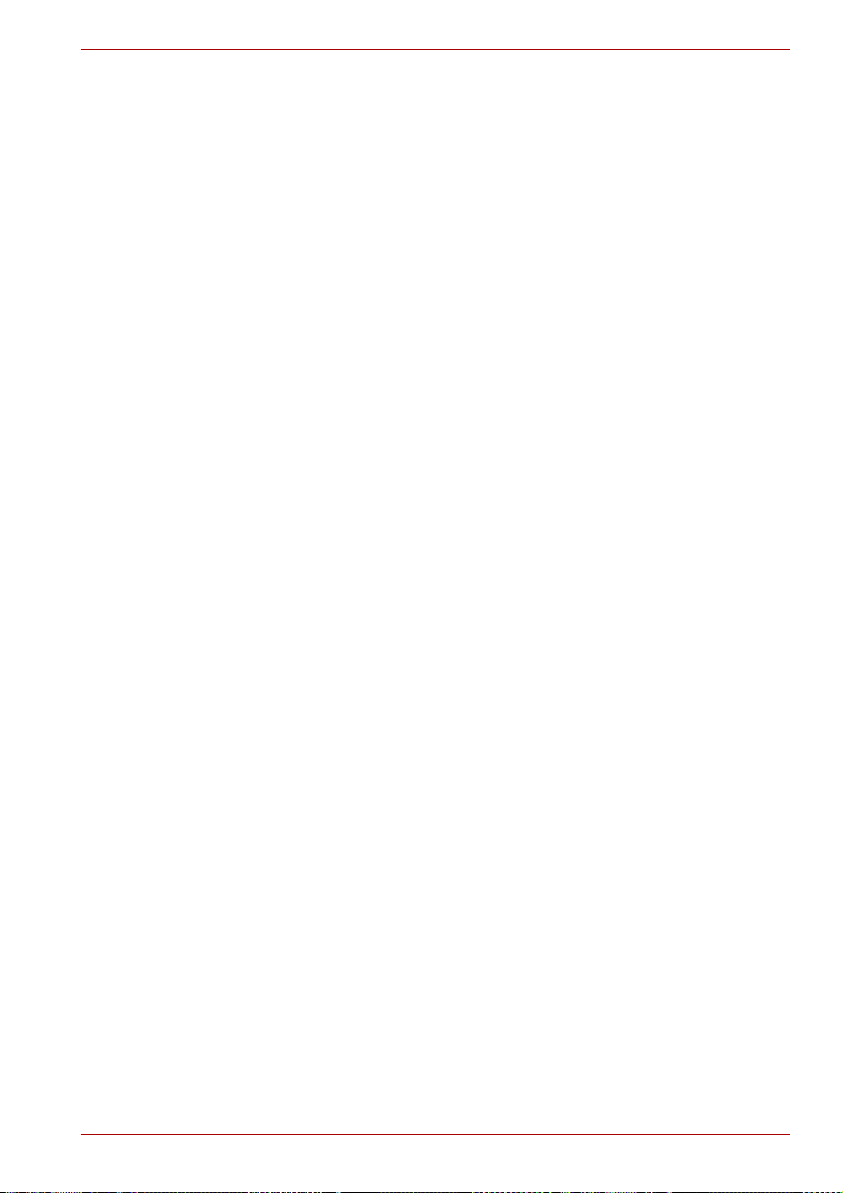
Kapitel 4, Grundlagen der Bedienung, umfasst Hinweise zur Verwendung
der folgenden Geräte und Einrichtungen: TouchPad, Audiosystem,
optische Laufwerke, Modem, drahtlose Kommunikation und LAN. Darüber
hinaus finden Sie hier Hinweise zum Umgang mit dem Computer und mit
Datenträgern.
Kapitel 5, Ta sta tur , enthält eine Beschreibung der besonderen
Tastaturfunktionen, darunter Hotkeys.
Kapitel 6, Energie, umfasst Informationen zur Stromversorgung des
Computers und zu den Energiesparmodi.
In Kapitel 7, HW Setup, wird beschrieben, wie Sie den Computer mit dem
Programm HW Setup konfigurieren.
In Kapitel 8, Zusatzeinrichtungen, wird die zusätzlich erhältliche Hardware
beschrieben.
Kapitel 9, Fehlerbehebung, enthält Informationen zur Durchführung von
Diagnosetests und über Maßnahmen zum Beheben von eventuell
auftretenden Schwierigkeiten.
Kapitel 10, Rechtliche Hinweise.
In den Anhängen finden Sie die technischen Daten des Computers.
Im Glossar werden allgemeine Computerbegriffe definiert und die im Text
verwendeten Akronyme aufgeführt.
Das Index hilft Ihnen bei der Suche nach bestimmten Themen.
Konventionen
In diesem Handbuch werden die folgenden Formate zum Beschreiben,
Kennzeichnen und Hervorheben von Begriffen und Bedienverfahren
verwendet.
Qosmio X300
Abkürzungen
Abkürzungen werden eingeführt, indem der betreffende Begriff beim ersten
Auftreten ausgeschrieben und die Abkürzung, die oft auf dem
entsprechenden englischen Ausdruck beruht, in Klammern gesetzt wird.
Beispiel: Nur-Lese-Speicher (Read Only Memory, ROM). Akronyme
werden auch im Glossar aufgeführt.
Symbole
Symbole kennzeichnen Anschlüsse, Regler und andere Teile des
Computers. In der LED-Leiste weisen Symbole auf die Komponente hin, zu
der sie Informationen geben.
Tasten
Die Tasten der Tastatur werden im Text zum Beschreiben vieler
Computeroperationen verwendet. Die Beschriftung der Tasten, wie sie auf
der Tastatur erscheint, wird durch eine besondere Schrift dargestellt.
Beispiel: ENTER bezeichnet die Eingabe-Taste.
Benutzerhandbuch xvi
Page 17
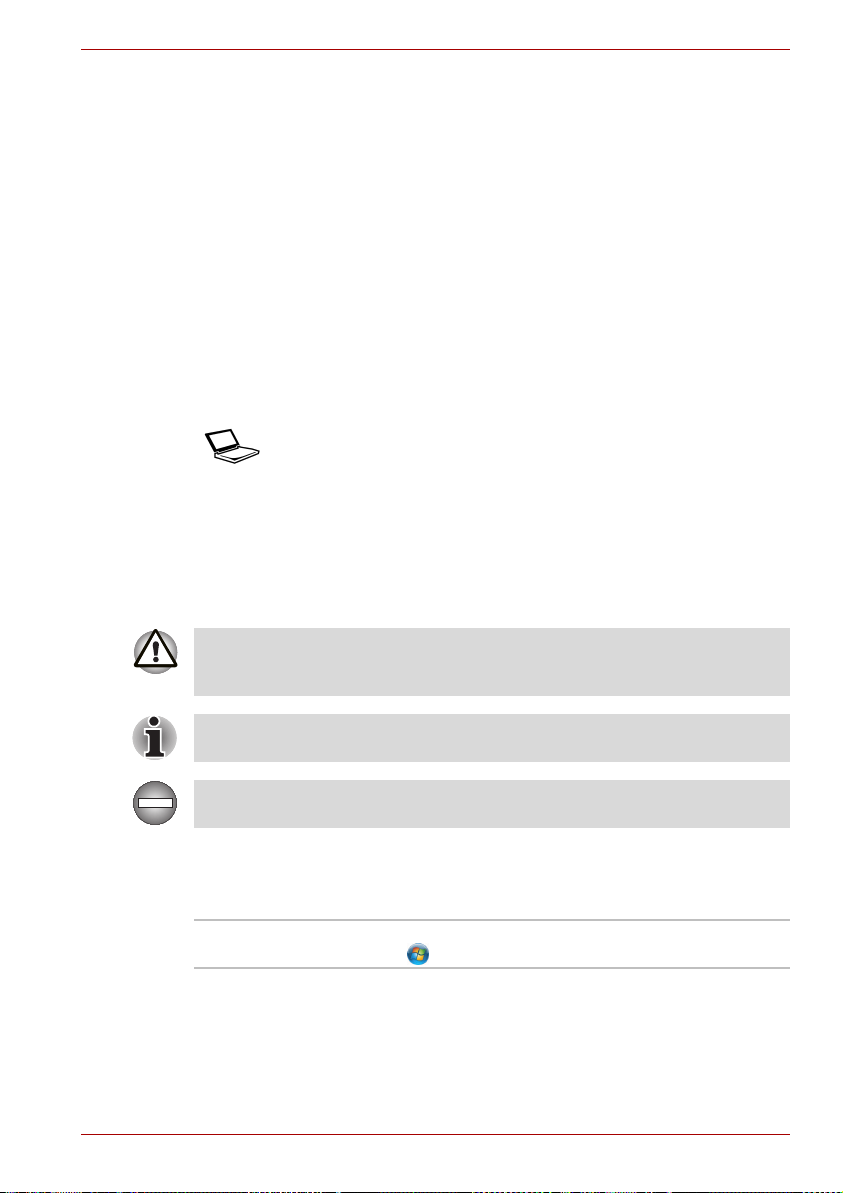
Tastaturbedienung
Bei manchen Operationen müssen Sie zwei oder mehr Tasten gleichzeitig
drücken. Solche Bedienschritte werden durch die Tastenbeschriftungen,
verbunden durch Pluszeichen (+), dargestellt. Beispiel: Ctrl + C bedeutet,
dass Sie die Taste Ctrl gedrückt halten und dann zur gleichen Zeit C
drücken müssen. Wenn drei Tasten benutzt werden, halten Sie die beiden
ersten gedrückt und drücken dann die dritte.
ABC Wenn Sie für einen Vorgang auf ein Symbol
klicken oder Text eingeben müssen, wird der
Name des Symbols oder der einzugebende Text
in der links dargestellten Schriftart
wiedergegeben.
LCD
Qosmio X300
ABC
Namen von Fenstern oder Symbolen sowie Text,
der vom Computer ausgegeben und auf dem
Bildschirm angezeigt wird, wird in der links
dargestellten Schrift wiedergegeben.
Besondere Hinweise
Wichtige Informationen werden in diesem Handbuch auf zwei Arten
dargestellt. Sie erscheinen jeweils wie unten abgebildet.
Achtung! „Achtung“ zeigt Ihnen an, dass unsachgemäßer Gebrauch der
Geräte oder Nichtbefolgung von Anweisungen zu Datenverlust oder
Schäden an Ihrem Gerät führen kann.
Bitte lesen. Ein Hinweis ist eine Anmerkung oder ein Ratschlag, der Ihnen
bei der optimalen Nutzung Ihrer Geräte hilft.
Weist auf eine potenziell gefährliche Situation hin, die bei Nichtbeachtung
der Anweisungen zum Tod oder zu schweren Verletzungen führen kann.
Terminologie
Dieser Begriff ist im vorliegenden Dokument folgendermaßen definiert:
Start Der Begriff Start bezieht sich auf die Schaltfläche
„ “ in Microsoft
®
Windows VistaTM.
Benutzerhandbuch xvii
Page 18
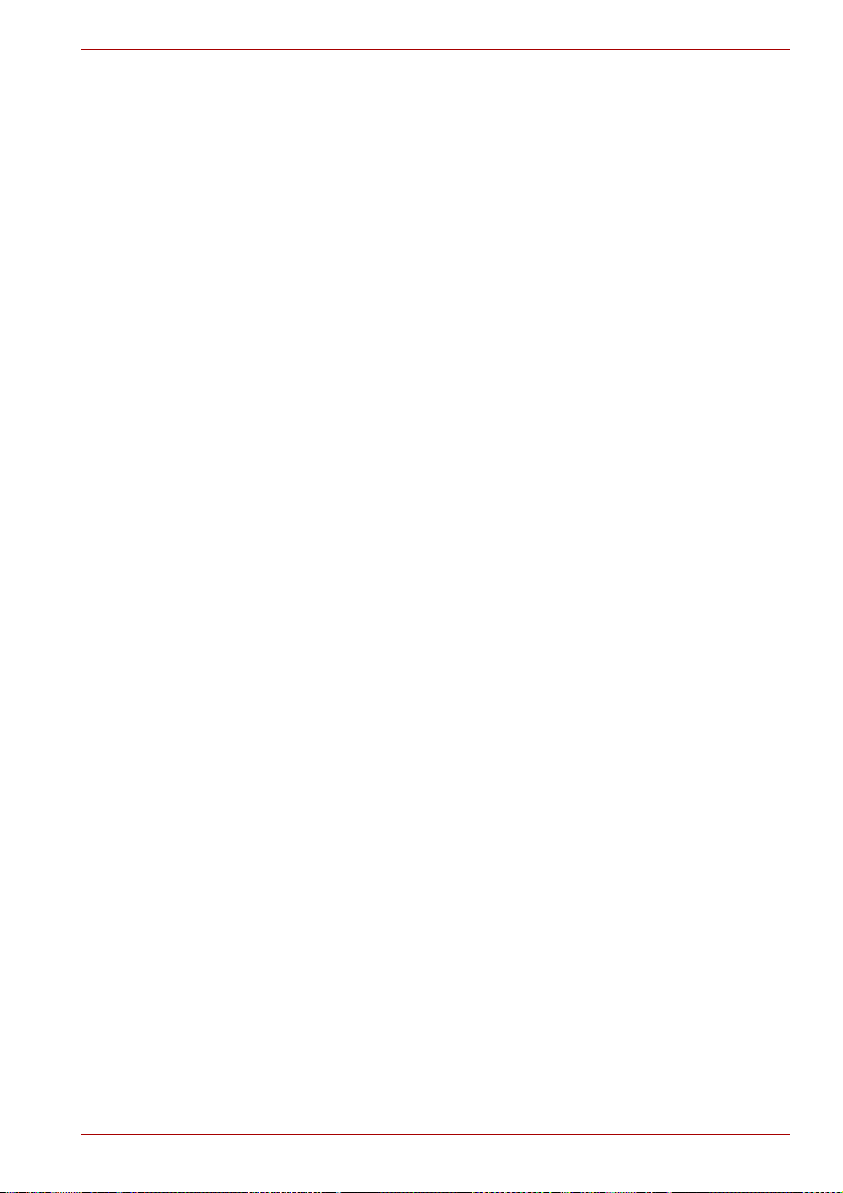
Allgemeine Vorsichtsmaßnahmen
TOSHIBA-Computer gewährleisten ein Optimum an Sicherheit, verringern
die gesundheitliche Belastung durch Überanstrengung und minimieren die
Risiken beim mobilen Einsatz der Geräte. Dennoch können Sie durch
Einhaltung einiger Vorsichtsmaßnahmen dazu beitragen, gesundheitliche
Beeinträchtigungen oder Schäden am Computer zu vermeiden.
Lesen Sie deshalb unbedingt die nachfolgenden Hinweise und die mit
„Vorsicht“ markierten Abschnitte im Handbuch.
Für ausreichende Lüftung sorgen
■ Achten Sie stets darauf, dass eine ausreichende Lüftung für den
Computer und den Netzadapter gewährleistet ist und dass sie vor
Überhitzung geschützt sind (selbst wenn sich der Computer im
Schlafmodus befindet), wenn Sie die Stromversorgung einschalten
oder den Netzadapter an eine Steckdose anschließen. Beachten Sie in
dieser Situation folgendes:
■ Legen Sie keine Gegenstände auf den Computer oder Netzadapter.
■ Stellen Sie Computer oder Netzadapter niemals in der Nähe einer
Wärmequelle auf, z. B. einer Heizdecke oder eines Heizkörpers.
■ Achten Sie darauf, die Lüftungsschlitze, einschließlich den Schlitzen
unten am Computer, nicht zu blockieren.
■ Verwenden Sie den Computer stets auf einer harten Unterlage.
Wenn Sie den Computer auf einem Teppich oder einem anderen
weichen Material einsetzen, werden die Lüftungsschlitze unter
Umständen blockiert.
■ Sorgen Sie dafür, dass um den Computer herum ausreichend Platz zur
Verfügung steht.
■ Eine Überhitzung von Computer oder Netzadapter könnte zu einem
Systemausfall, zu Schäden am Computer oder Netzadapter oder zu
einem Brand führen, was schwere Verletzungen zur Folge haben kann.
Qosmio X300
Benutzerhandbuch xviii
Page 19
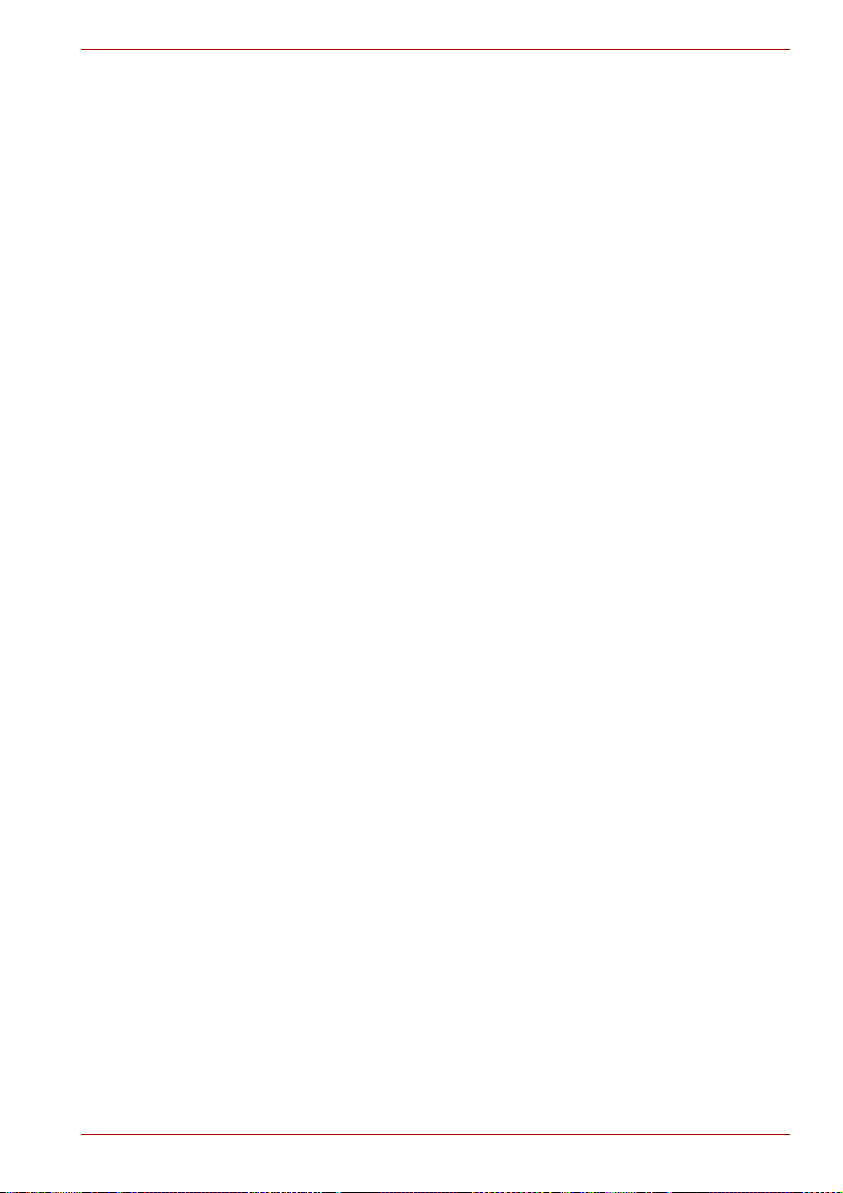
Computerfreundliche Umgebung einrichten
Stellen Sie den Computer auf einer ebenen Oberfläche ab, die ausreichend
Platz für den Computer sowie das gesamte erforderliche Zubehör
(z. B. Drucker) bietet.
Lassen Sie genügend Platz um den Computer und die Peripheriegeräte
herum, damit die Lüftung gewährleistet ist. Andernfalls könnten sie sich
überhitzen.
Um den optimalen Betriebszustand des Computers zu erhalten, vermeiden
Sie in Ihrem Arbeitsumfeld Folgendes:
■ Staub, Feuchtigkeit und direkte Sonneneinstrahlung
■ Geräte, die elektromagnetische Felder erzeugen, wie
Stereolautsprecher (andere als an den Computer angeschlossene
Lautsprecher) oder Freisprechanlagen.
■ Rasche Temperaturwechsel oder Veränderungen der Luftfeuchtigkeit
und deren Verursacher (z. B. Lüftungsschlitze von Klimaanlagen oder
Heizungen).
■ Extreme Hitze, Kälte oder Luftfeuchtigkeit.
■ Flüssigkeiten und korrosive Chemikalien
Schäden durch Überlastung
Lesen Sie das Handbuch für sicheres und angenehmes Arbeiten
aufmerksam durch. Es enthält Informationen zur Vermeidung von
Überlastungserscheinungen an Ihren Handgelenken durch längere
Verwendung der Tastatur. Im Handbuch für sicheres und angenehmes
Arbeiten finden Sie auch Hinweise zur Einrichtung des Arbeitsplatzes, zur
Körperhaltung und zur Beleuchtung, mit denen sich Überanstrengungen
reduzieren lassen.
Qosmio X300
Verletzung durch Wärmeeinwirkung
■ Vermeiden Sie längeren physischen Kontakt mit dem Computer. Wenn
der Computer für längere Zeit in Betrieb war, kann die Oberfläche sehr
warm werden. Auch wenn die Temperatur bei der einfachen Berührung
nicht als zu hoch empfunden wird, sollten Sie den langen physischen
Kontakt mit dem Computer vermeiden (z. B. wenn Sie den Computer
auf Ihren Schoß oder die Hände auf die Handballenauflage legen). Es
könnte zu einer Schädigung der Haut durch die andauernde
Wärmeeinwirkung auf niedriger Stufe kommen.
■ Vermeiden Sie nach längerer Verwendung des Computers die
Berührung der Metallplatte an den verschiedenen
Schnittstellenanschlüssen, da diese heiß werden kann.
■ Auch das Gehäuse des Netzadapters wird bei längerer Verwendung
warm. Dieser Zustand weist nicht auf eine Fehlfunktion hin. Ziehen Sie
den Netzadapter ab und lassen Sie ihn abkühlen, bevor Sie ihn
transportieren.
■ Legen Sie den Netzadapter nicht auf hitzeempfindlichem Material ab,
da das dieses sonst beschädigt werden könnte.
Benutzerhandbuch xix
Page 20
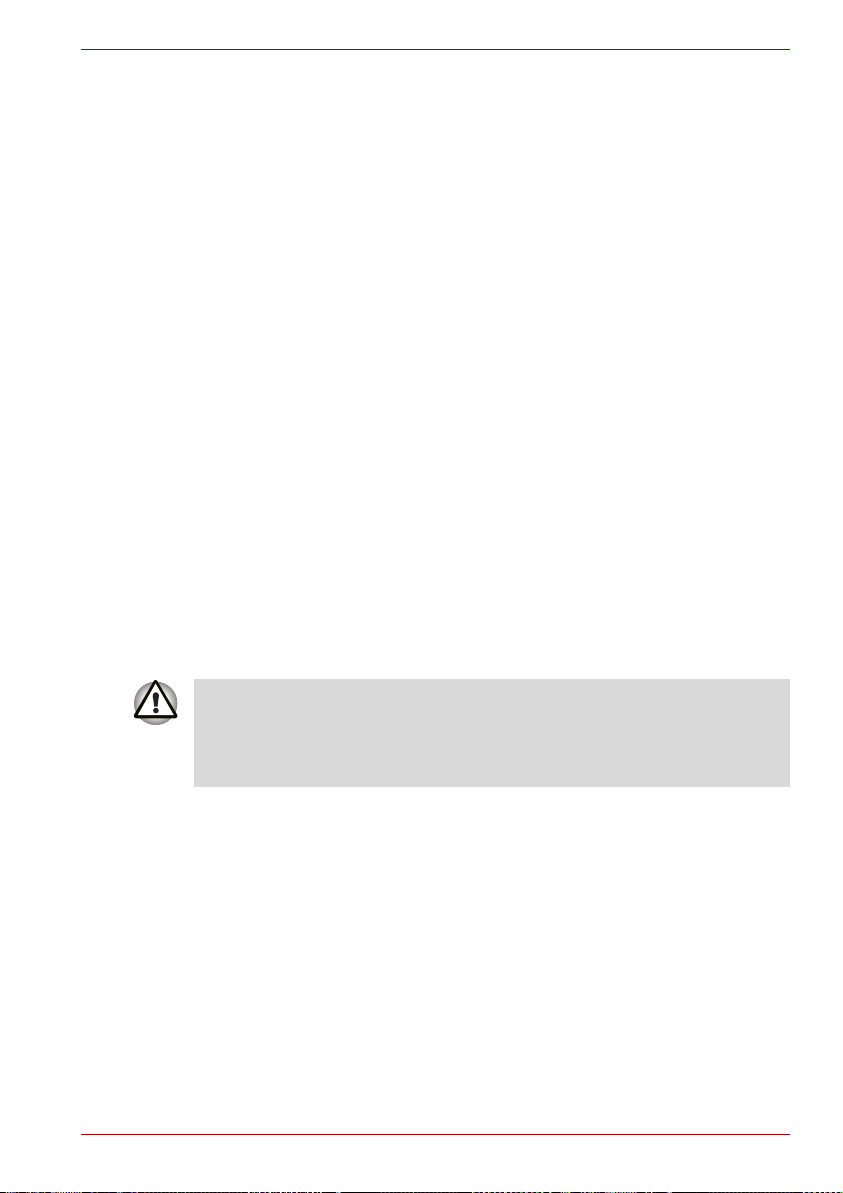
Qosmio X300
Schäden durch Druck- oder Stoßeinwirkung
Setzen Sie den Computer keinem starken Druck aus und lassen Sie keine
Gegenstände auf ihn fallen. Dadurch können die Bauteile des Computers
beschädigt werden und es kann zu Funktionsausfällen kommen.
Mobiltelefone
Die Verwendung von Mobiltelefonen kann zu Konflikten mit dem
Audiosystem des Computers führen. Der Betrieb des Computers wird
dadurch nicht beeinträchtigt, dennoch sollte ein Mindestabstand von 30 cm
zwischen dem Computer und einem Mobiltelefon, das gerade verwendet
wird, eingehalten werden.
Handbuch für sicheres und angenehmes Arbeiten
Alle wichtigen Informationen zur sicheren und richtigen Verwendung des
Computers finden Sie im mitgelieferten Handbuch für sicheres und
angenehmes Arbeiten. Sie sollten es lesen, bevor Sie am Computer
arbeiten.
Vorsichtsmaßnahmen bei der Verwendung eines Computers
der Serie Qosmio X300
1. Entfernen Sie Staubansammlungen an den Lüftungsschlitzen des
Computers.
Diese befinden sich auf der Rückseite und auf der Unterseite des
Computers.
Wenn Sie den Computer in einer staubigen Umgebung verwenden,
sammeln sich Staubablagerungen am Lüftungsschlitz auf der Unterseite
des Computers. Diese Ablagerungen können die Wärmeableitung
behindern, weshalb sich der Computer wegen Überhitzung abschalten
kann. Entfernen Sie den Staub vorsichtig mit einem Staubsauger.
2. Lüftungsschlitze auf der Unterseite und auf der Rückseite des
Computers
Benutzerhandbuch xx
Page 21
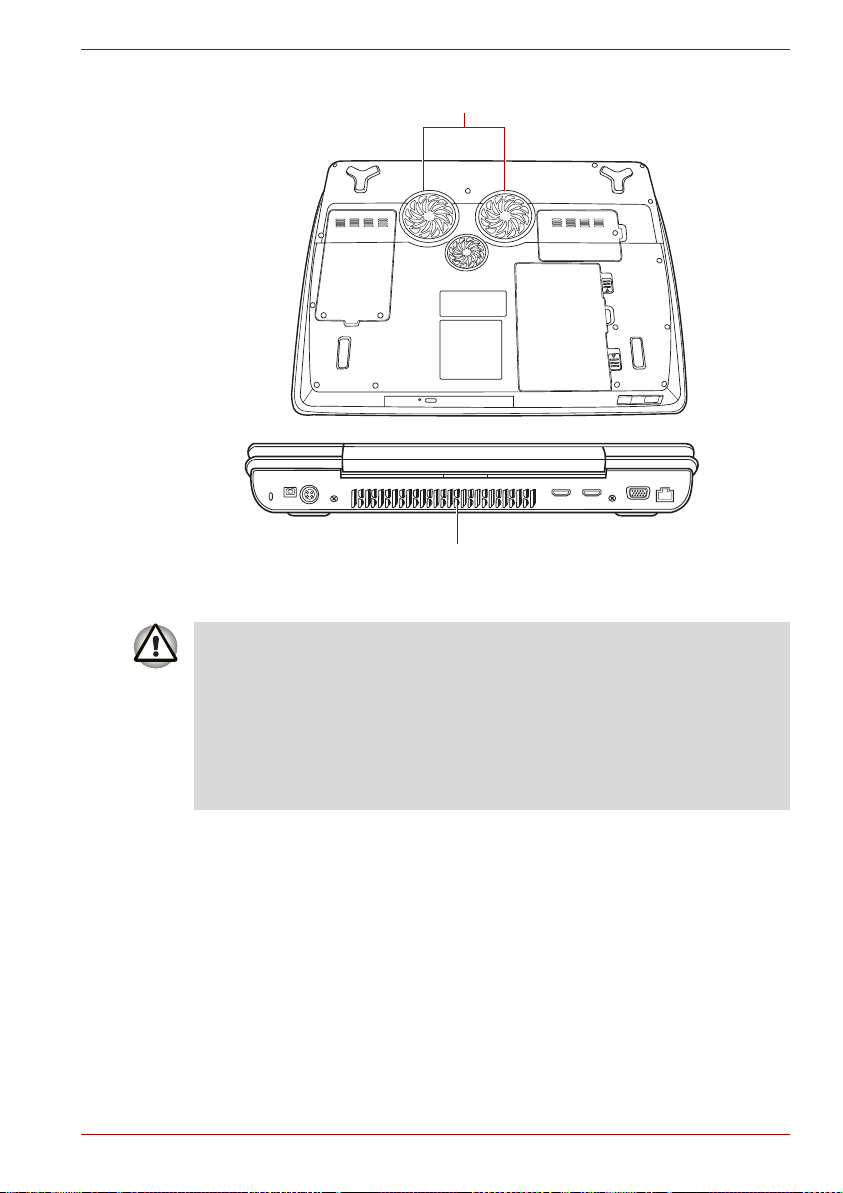
Lüftungsschlitze
Lüftungsschlitze
Lüftungsschlitze
Qosmio X300
Achten Sie darauf, dass der Lufteinlass nicht durch Gegenstände blockiert
wird, um die Überhitzung der CPU zu verhindern. Der Lüfter erzeugt ein
Vakuum, um Luft in den Computer zu leiten. Wenn der Lufteinlass
blockiert ist, läuft die CPU mit geringerer Leistung. Außerdem schaltet sich
der Computer dann möglicherweise wegen Überhitzung ab. Notizzettel,
Taschentücher, Plastikfolien und ähnliche Gegenstände können den
Lufteinlass abdecken und so die Kühlung der CPU verhindern. Verwenden
Sie den Computer nicht in Umgebungen, in denen Fremdkörper durch den
Lüfter in das Gerät gesogen werden können.
Benutzerhandbuch xxi
Page 22
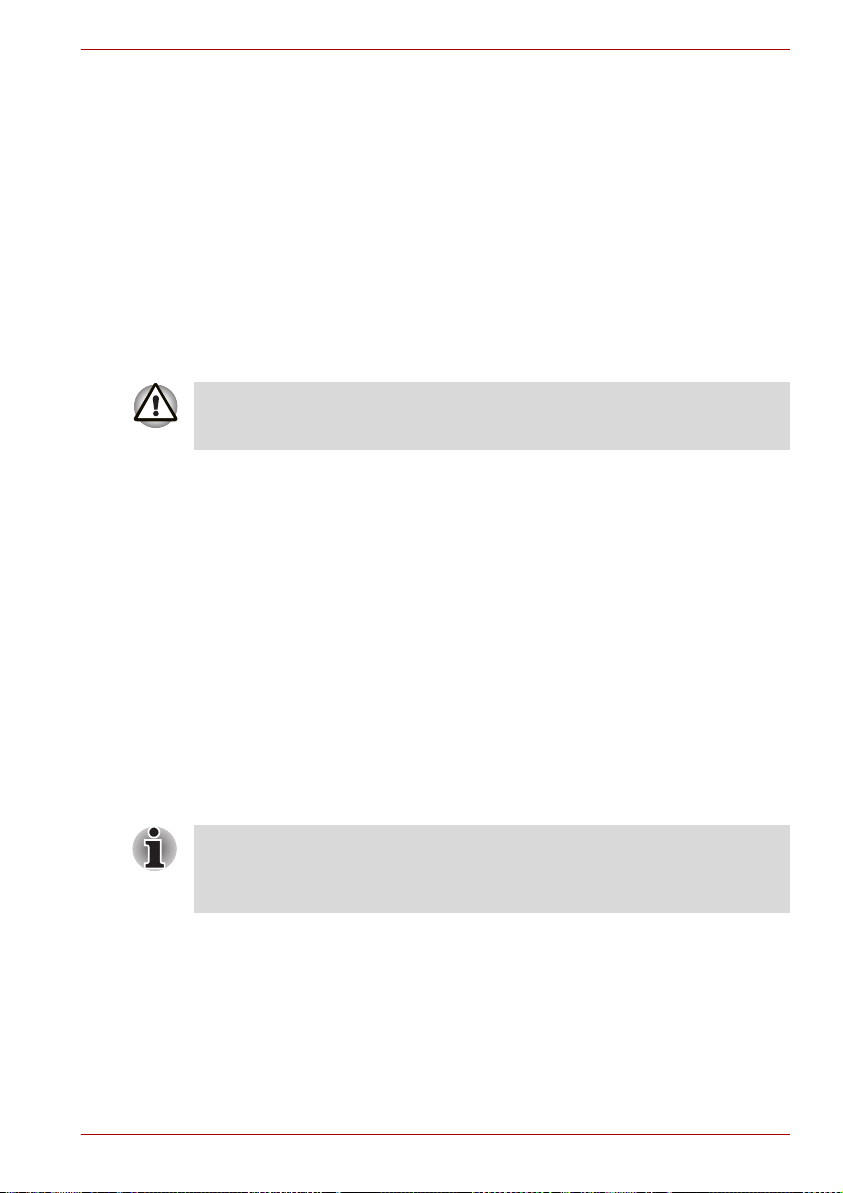
Einführung
Dieses Kapitel enthält eine Teileprüfliste und eine Beschreibung der
Merkmale, der Optionen und des Zubehörs des Computers.
Einige der Einrichtungen, die in diesem Handbuch beschrieben werden,
funktionieren eventuell nicht korrekt, wenn Sie ein Betriebssystem
verwenden, das nicht von TOSHIBA vorinstalliert wurde.
Teileprüfliste
Packen Sie den Computer vorsichtig aus. Heben Sie den Karton und das
Verpackungsmaterial für den späteren Gebrauch auf.
Hardware
Überprüfen Sie, ob Sie die folgenden Teile erhalten haben:
■ Qosmio X300 Mobiler Personal Computer
■ Netzadapter und Netzkabel
■ Akku (bei einigen Modellen vorinstalliert)
Schmale Fernbedienung (bei einigen Modellen im Lieferumfang enthalten)
■
■ CR2016-Batterie (für schmale Fernbedienung)
■ Modemkabel (bei einigen Modellen im Lieferumfang enthalten)
■ Reinigungstuch (bei einigen Modellen im Lieferumfang enthalten)
Verwenden Sie das Reinigungstuch, um Tastatur, Handballenauflage und
andere Teile von Staub und Fingerabdrücken zu befreien.
Verwendungshinweise finden Sie im Abschnitt „Verwenden des
Reinigungstuchs“ in Kapitel 4, Grundlagen der Bedienung.
Einführung
Kapitel 1
Dokumentation
■ Qosmio X300 Mobiler Personal Computer – Benutzerhandbuch
■ Qosmio X300 Kurzanleitung
■ Handbuch für sicheres und angenehmes Arbeiten
■ Garantieinformationen
Sollte etwas fehlen oder beschädigt sein, wenden Sie sich bitte umgehend
an Ihren Händler.
Benutzerhandbuch 1-1
Page 23
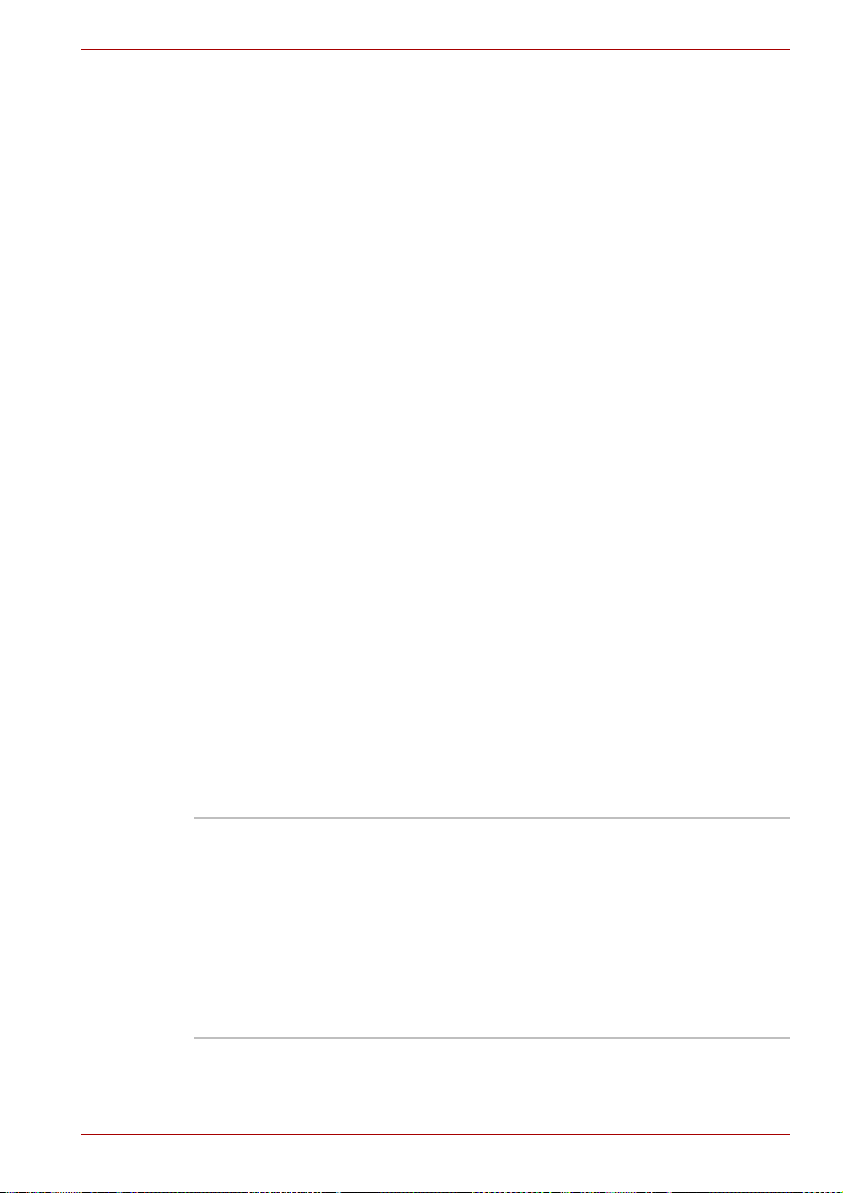
Software
Das folgende Windows®-Betriebssystem und die folgenden
Dienstprogramme sind vorinstalliert:
■ Microsoft
■ TOSHIBA Value Added Package
■ Ulead DVD MovieFactory
■ Fingerabdruck-Dienstprogramm*
■ Windows Mobility Center
■ TOSHIBA Disc Creator
■ TOSHIBA Recovery Disc Creator
■ TOSHIBA ConfigFree
■ TOSHIBA Assist
■ TOSHIBA SD-Speicher-Dienstprogramme*
■ CD/DVD Drive Acoustic Silencer
■ TOSHIBA Passwort-Utility
■ TOSHIBA Remote Control Manager
■ TOSHIBA Gesichtserkennung*
■ TOSHIBA DVD PLAYER
■ Online-Handbuch
Je nach Modell ist möglicherweise zusätzliche Software installiert.
* Die Verfügbarkeit dieser Software ist modellabhängig.
®
Windows Vista
TM
®*
TM
Einführung
Hardware
In diesem Kapitel wird die Hardware des Computers beschrieben.
Die tatsächliche Konfiguration richtet sich nach dem Modell, das Sie
erworben haben.
Prozessor
Ausstattung ab Werk Der Computer ist mit einem der folgenden Intel®-
Prozessoren ausgestattet.
■ Intel
■ Intel
Benutzerhandbuch 1-2
®
CoreTM 2 Duo-Prozessor mit
integriertem 3 MB Level-2 Cache-Speicher.
Der Prozessor unterstützt die Enhanced
®
Intel
SpeedStep®-Technologie.
®
CoreTM 2 Duo-Prozessor mit
integriertem 6 MB Level-2 Cache-Speicher.
Der Prozessor unterstützt die Enhanced Intel
SpeedStep-Technologie.
Page 24
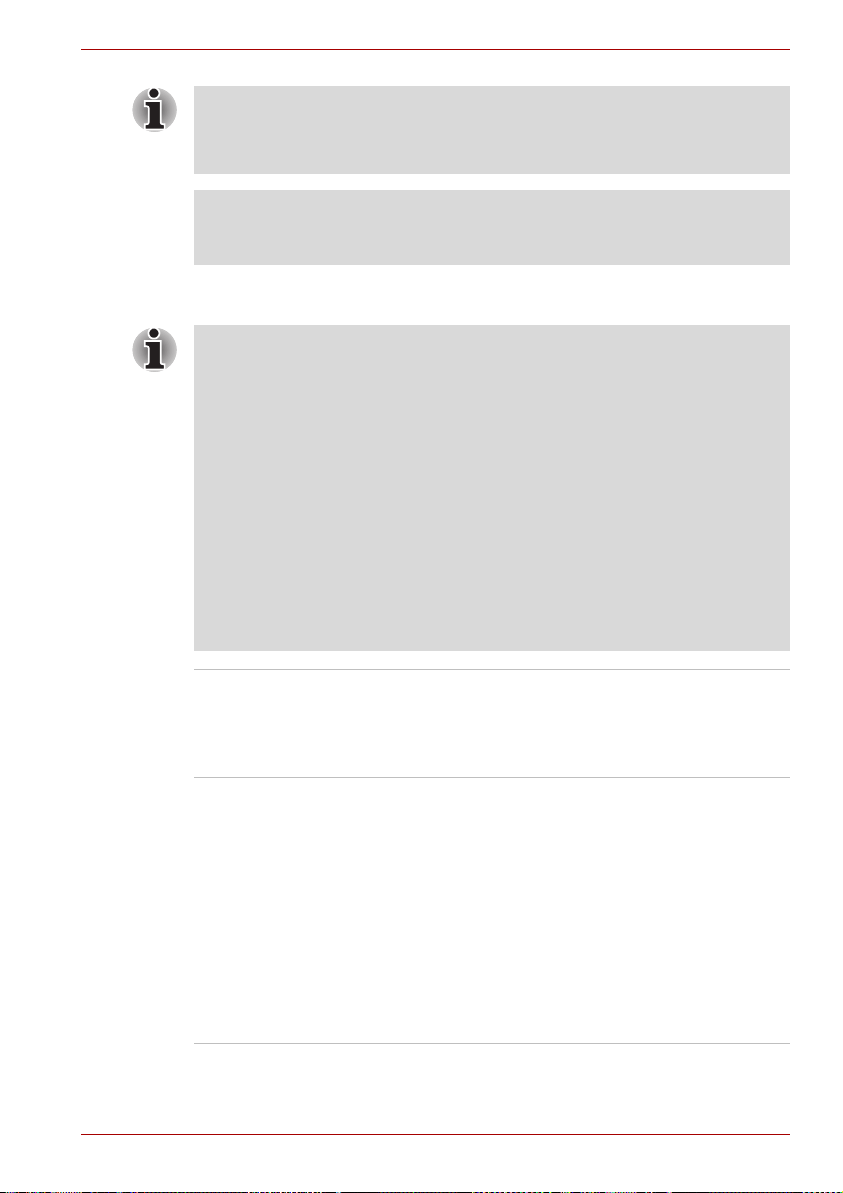
Einführung
Einige Modelle dieser Serie verwenden die Intel® Centrino®2Prozessortechnologie, die auf den drei separaten Komponenten Intel
TM
Core
2 Duo-Prozessor, Intel® WiFi Link 5300AGN-OR-5100AGN und
®
Intel
PM45 Express-Chipsatz basiert.
®
Rechtliche Hinweise (CPU)*1
Nähere Informationen zur CPU finden Sie im Abschnitt Rechtliche
Hinweise in Kapitel 10 oder durch Klicken auf *1 weiter oben.
Speicher
■ Ein 32-Bit-Betriebssystem kann nicht mit mehr als 4 GB Speicherplatz
arbeiten. Wenn Ihre Konfiguration zwei Speichermodule mit 2 GB
umfasst, werden nur etwa 3 GB angezeigt. Dabei handelt es sich nicht
um eine fehlerhafte Angabe, sondern um technische Beschränkungen
von Chipsatz, CPU und BIOS.
■ Dies liegt daran, dass verschiedene Systemressourcen – Flash, APIC,
PCI-Geräte, Grafikchip – ebenfalls Adressspeicherplatz im Rahmen
der verfügbaren 4 GB beanspruchen. Bei 4 GB physischem Speicher
gilt, dass der für die Systemressourcen erforderliche Adressplatz sich
mit dem physischen Arbeitsspeicher überschneidet.
■ Das Betriebssystem kann den Speicher in einem solchen
überlappenden Bereich nicht nutzen. Damit verringert sich der
verfügbare Arbeitsspeicher für das Betriebssystem. Da unter Windows
nur der verfügbare, nicht jedoch der physische Arbeitsspeicher
angezeigt wird, werden Ihnen nur etwa 3 GB angezeigt.
Steckplätze In den beiden Speichersteckplätzen können
Speichermodule mit 1.024 MB, 2.048 MB oder
4.096 MB eingesetzt werden. Maximale
Systemspeichergröße und -geschwindigkeit sind
vom jeweils erworbenen Modell abhängig.
Video-RAM Die Größe des verfügbaren Video-RAM richtet
sich nach dem Systemspeicher des Computers.
Start Systemsteuerung Darstellung und
Anpassung Anpassung
Anzeigeeinstellungen.
Die Größe des Video-RAM können Sie
überprüfen, indem Sie in den
Anzeigeeinstellungen auf Erweiterte
Einstellungen... klicken.
Die Größe des gesamten verfügbaren
Grafikspeichers variiert je nach
Systemkonfiguration zwischen 1 und 2 MB.
Benutzerhandbuch 1-3
Page 25
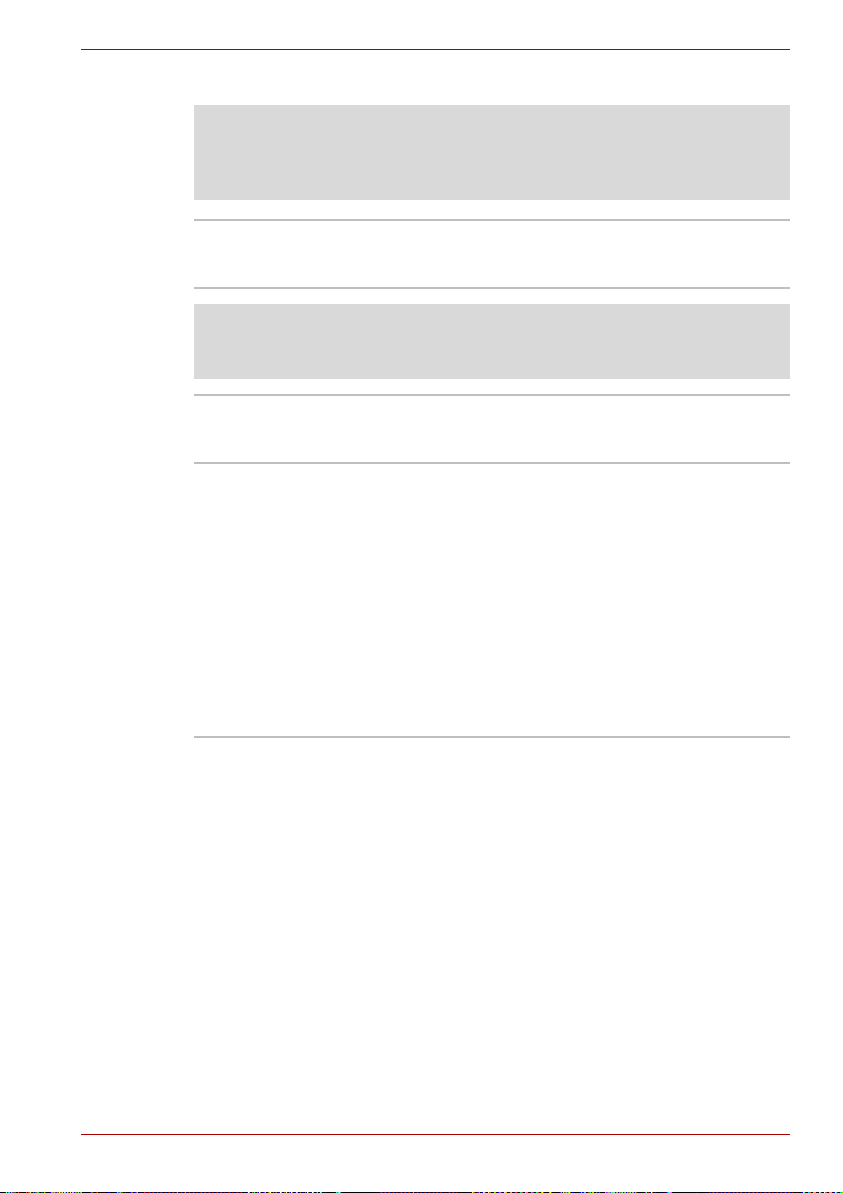
Einführung
Energie
Rechtliche Hinweise (Systemspeicher)*2
Nähere Informationen zum Speicher (Hauptsystem) finden Sie im
Abschnitt Rechtliche Hinweise in Kapitel 10 oder durch Klicken auf *2
weiter oben.
Akku Der Computer wird durch einen
wiederaufladbaren Lithium-Ionen-Akku mit Strom
versorgt.
Rechtliche Hinweise (Akkulebensdauer)*3
Nähere Informationen zur Batterielebensdauer finden Sie im Abschnitt
Rechtliche Hinweise in Kapitel 10 oder durch Klicken auf *3 weiter oben.
RTC-Akku Der Computer verfügt über einen eingebauten
Netzadapter Der Netzadapter versorgt das System mit Strom
Akku für die Versorgung der internen Echtzeituhr
(Real Time Clock, RTC) und des Kalenders.
und lädt die Akkus bei schwachem Ladezustand
auf. Er ist mit einem abziehbaren Netzkabel
ausgestattet, dessen Stecker entweder 3 oder
2 Kontakte aufweist.
Da der Adapter universell ist, kann eine
Netzspannung zwischen 100 und 240 Volt
verwendet werden; der Ausgangsstrom variiert
jedoch von Modell zu Modell. Durch die
Verwendung des falschen Adapters kann der
Computer beschädigt werden. Lesen Sie dazu
den Abschnitt Netzadapter in Kapitel 2, Rund
um den Computer.
Benutzerhandbuch 1-4
Page 26
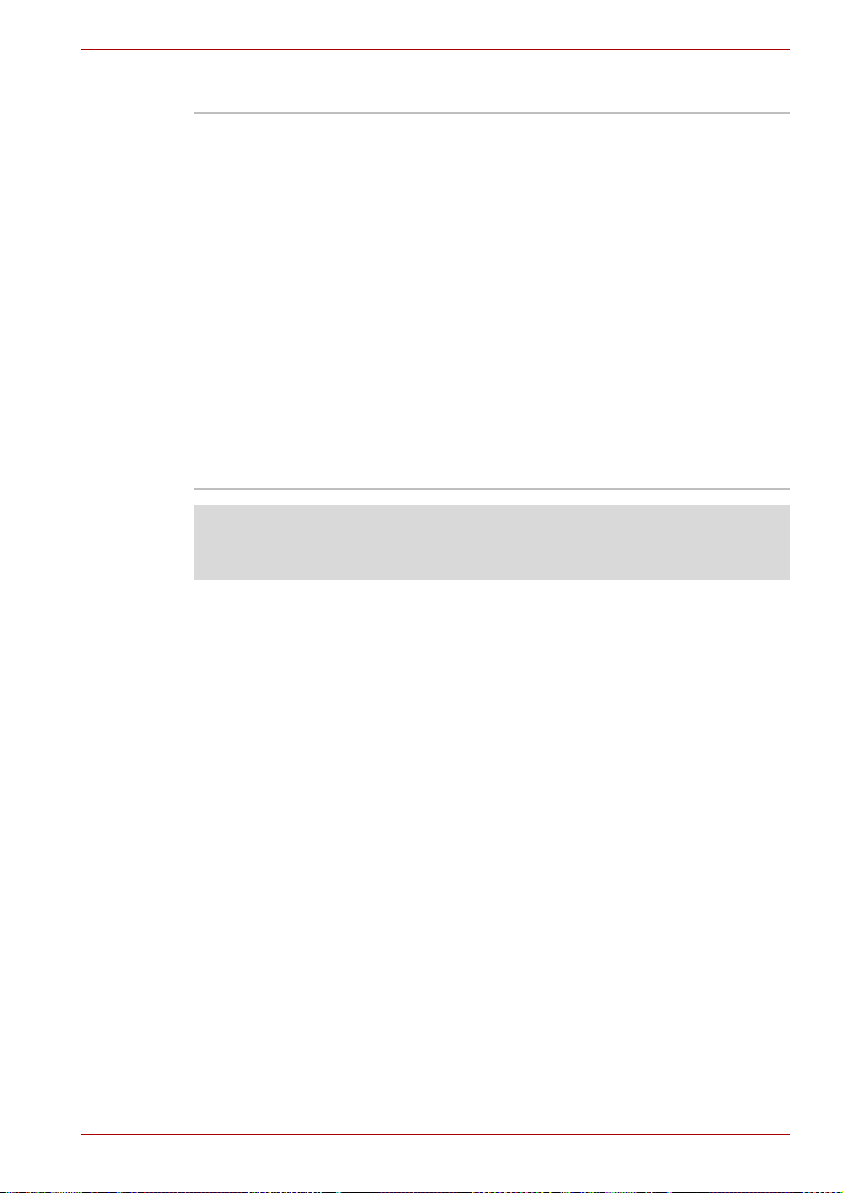
Laufwerke
Einführung
Festplattenlaufwerk
oder Solid State Drive
Dieser Computer ist mit den folgenden
Festplattenlaufwerken (HDD) ausgestattet. Die
Leistung der Festplattenmodelle ist
unterschiedlich.
■ Festplattenlaufwerk
■ 200 GB
■ 250 GB
■ 320 GB
■ 400 GB
■ 500 GB
Bitte beachten Sie, dass ein Teil der FestplattenGesamtkapazität für Verwaltungszwecke
reserviert ist.
Zu einem späteren Zeitpunkt sind eventuell
Festplattenlaufwerke mit anderen Kapazitäten
erhältlich.
Rechtliche Hinweise (Kapazität des Festplattenlaufwerks)
Nähere Informationen zur Festplattenkapazität finden Sie im Abschnitt
Rechtliche Hinweise in Kapitel 10 oder durch Klicken auf *4 weiter oben.
*4
Benutzerhandbuch 1-5
Page 27
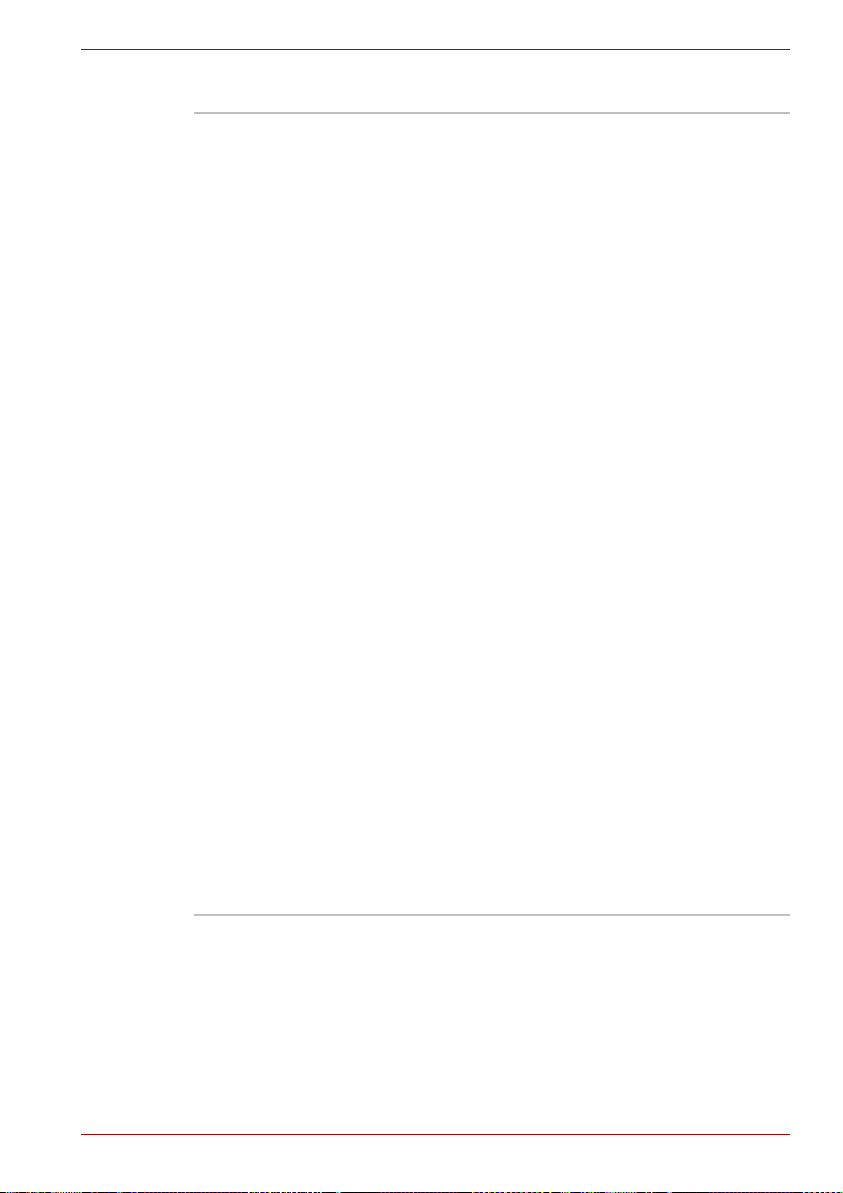
Optisches Laufwerk
Einführung
DVD-Super-MultiLaufwerk
Das Laufwerk liest DVD-ROMs bei maximal
8-facher Geschwindigkeit und CD-ROMs bei
maximal 24-facher Geschwindigkeit und schreibt
CD-Rs bei bis zu 16-facher Geschwindigkeit,
CD-RWs bei bis zu 10-facher Geschwindigkeit,
DVD-Rs und DVD+Rs bei bis zu 4-facher
Geschwindigkeit, DVD-RWs und DVD+RWs bei
bis zu 4-facher Geschwindigkeit, DVD-R (Dual
Layer) bei bis zu 2-facher Geschwindigkeit,
DVD+R (Double Layer) bei bis zu 2,4-facher
Geschwindigkeit und DVD-RAM bei bis zu
3-facher Geschwindigkeit und unterstützt die
folgenden Formate:
■ CD-R
■ CD-RW
■ DVD-ROM
■ DVD-Video
■ CD-DA
■ CD-Text
■ Photo CD™ (Single/Multi-Session)
■ CD-ROM Mode 1, Mode 2
■ CD-ROM XA Modus 2 (Form1, Form2)
■ Enhanced CD (CD-EXTRA)
■ Adressierungsmethode 2
■ DVD-R
■ DVD-R (Double Layer)
■ DVD-RW
■ DVD+R
■ DVD+R (Double Layer)
■ DVD+RW
■ DVD-RAM
Einige Modelle verfügen über ein DVD-SuperMulti-Laufwerk, in dem Sie DVDs oder CDs ohne
Adapter verwenden können.
Benutzerhandbuch 1-6
Page 28
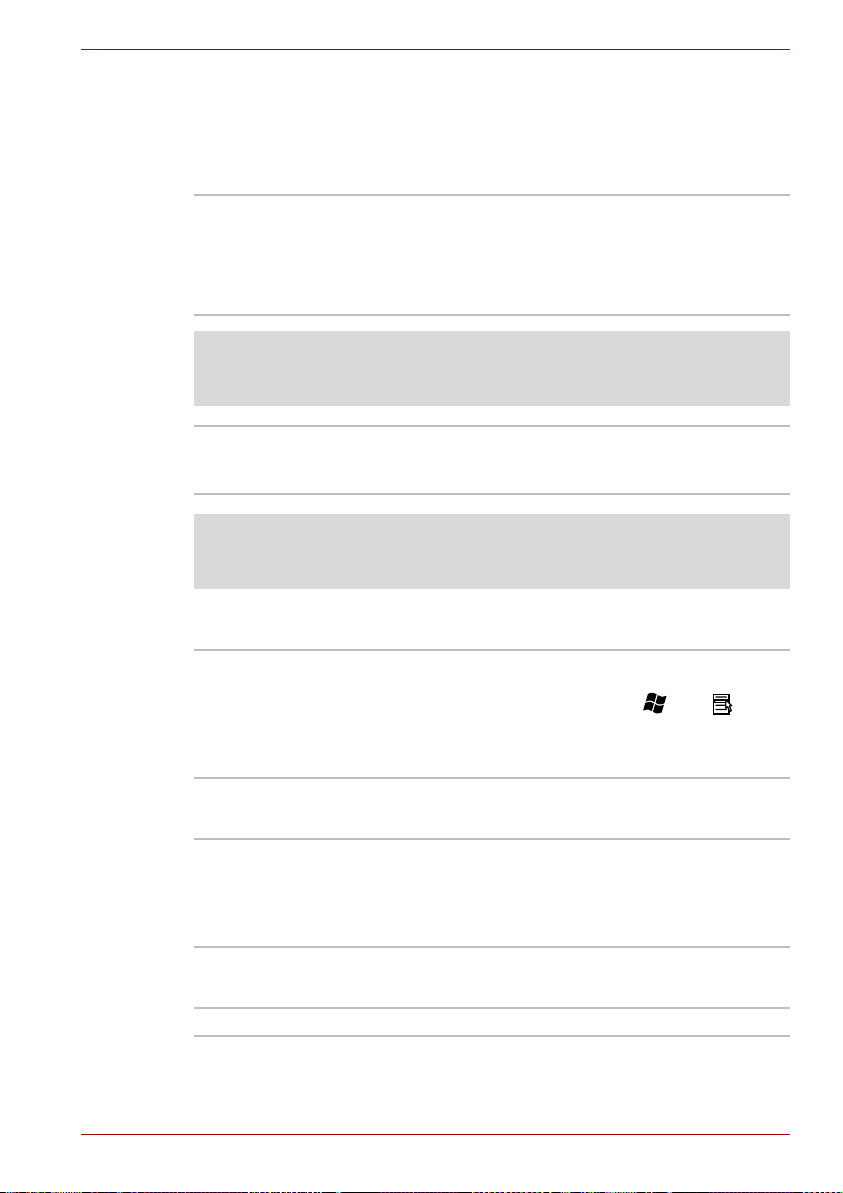
Einführung
LCD
Der integrierte Flüssigkristallbildschirm (Liquid Crystal Display, LCD)
unterstützt hochauflösende Grafik und lässt sich in vielen Neigungswinkeln
einstellen, sodass optimale Lesbarkeit und maximaler Komfort
gewährleistet sind.
Ausstattung ab Werk Die Modelle verfügen über einen der folgenden
17" TFT-LCD-Bildschirme mit 32 Millionen
Farben:
■ WXGA+ 1440 × 900
■ WSXGA+ 1680 × 1050
Rechtliche Hinweise (LCD)*5
Nähere Informationen zum LCD finden Sie im Abschnitt Rechtliche
Hinweise in Kapitel 10 oder durch Klicken auf *5 weiter oben.
Grafikadapter Der Grafikadapter optimiert die Anzeigeleistung.
Nähere Informationen finden Sie im Abschnitt
Grafikadapter und Anzeigemodi in Anhang B.
Rechtliche Hinweise (Graphics Processor Unit (GPU))*6
Nähere Informationen zum Grafikchip finden Sie im Abschnitt Rechtliche
Hinweise in Kapitel 10 oder durch Klicken auf *6 weiter oben.
Tastatur
Ausstattung ab Werk Die Computertastatur verfügt über die Tasten der
integrierten numerischen Tastatur (Overlay),
Cursortasten sowie die Tasten und . Die
Tastatur ist mit der erweiterten IBM
kompatibel. Nähere Informationen finden Sie in
Kapitel 5, Tastatur.
®
-Tastatur
Zeigegerät
Integriertes Touchpad Das integrierte Touchpad und die Klicktasten in
der Handballenauflage der Tastatur ermöglichen
die Steuerung des Bildschirmzeigers und
Supportfunktionen wie den Bildlauf in Fenstern
(Scrollen).
Anschlüsse
Externer Monitor 15-poliger, analoger VGA-Anschluss
Benutzerhandbuch 1-7
Page 29
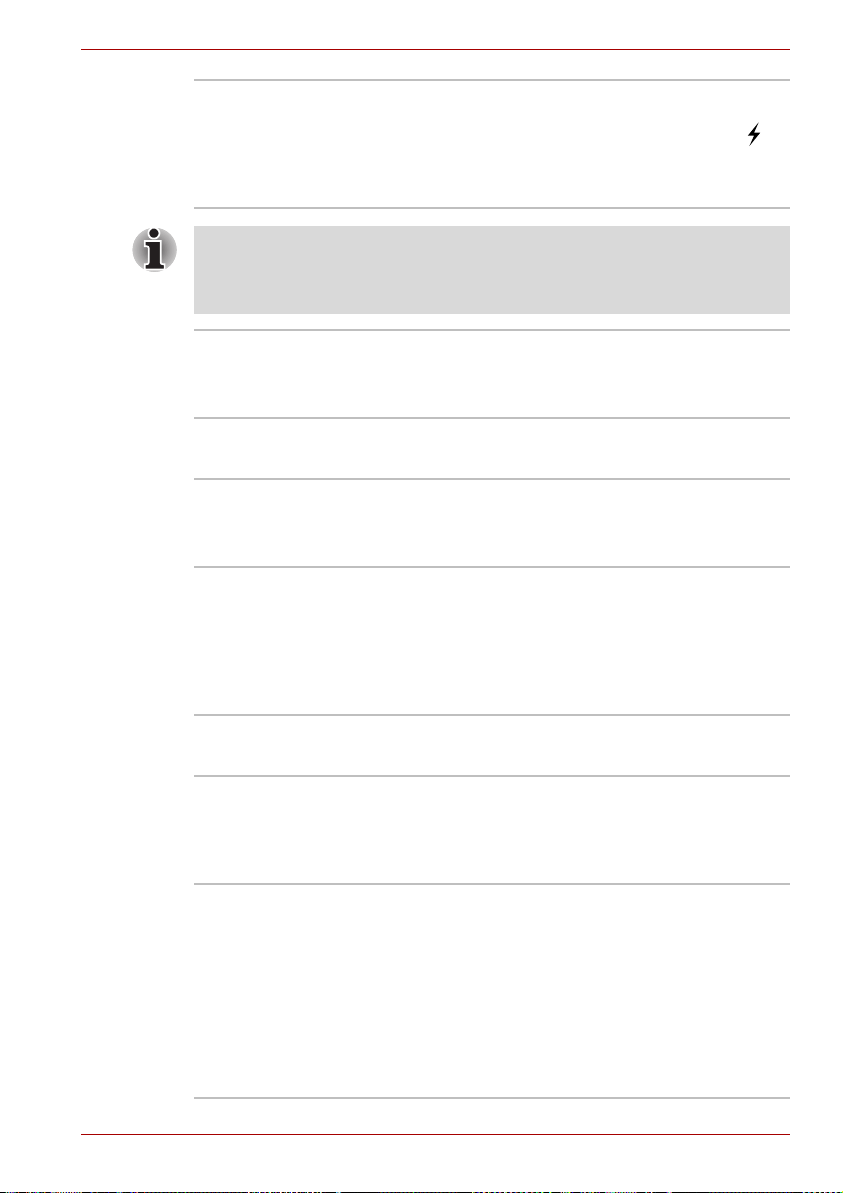
Einführung
Universal Serial Bus
(USB 2.0)
Der Computer unterstützt mehrere USBAnschlüsse entsprechend dem Standard
USB 2.0. Die Anschlüsse mit dem Symbol ( )
verfügen über die USB-Schlaf- und
Ladefunktion. Einer der USB-Anschlüsse enthält
eine eSATA (External Serial ATA)-Funktion.
Bitte beachten Sie, dass keine Garantie für den einwandfreien Betrieb
sämtlicher Funktionen aller USB-Geräte übernommen werden kann. Wir
möchten Sie daher darauf hinweisen, dass einige mit einem spezifischen
Gerät verbundene Funktionen möglicherweise nicht richtig funktionieren.
i.LINK™ (IEEE1394) Dieser Anschluss ermöglicht die
Datenübertragung mit hoher Geschwindigkeit
zwischen dem Computer und externen Geräten
wie zum Beispiel digitalen Videokameras.
Steckplätze
ExpressCard Der interne ExpressCard-Steckplatz ist ein
Bridge Media In diesem Steckplatz können Sie eine
universeller Steckplatz. Dieser Steckplatz
unterstützt ExpressCard/54- und
ExpressCard/34-Module.
TM
SD
/SDHCTM-Speicherkarte,
TM
miniSD
Stick
xD-Picture Card
/microSDTM-Karte, einen Memory
®
(DuoTM/PROTM/PRO DuoTM), eine
TM
und eine MultiMediaCardTM
einstecken. Lesen Sie dazu Kapitel 8,
Zusatzeinrichtungen.
Multimedia
Audiosystem Zum integrierten Audiosystem gehören interne
Lautsprecher und ein internes Mikrofon;
außerdem können ein externes Mikrofon und
Kopfhörer über die entsprechenden Buchsen
angeschlossen werden.
Webcam Die Webcam ist ein Gerät, mit dem Sie über
Ihren Computer Video aufzeichnen oder Fotos
aufnehmen können. Sie können es für VideoChats oder Videokonferenzen einsetzen, wenn
Sie ein Tool wie etwa Windows Live Messenger
verwenden. Die Camera Assistant Software
ermöglicht Ihnen, verschiedene Videoeffekte auf
Ihre Videos oder Fotos anzuwenden.
Lesen Sie dazu den Abschnitt Webcam in
Kapitel 4, Grundlagen der Bedienung.
Benutzerhandbuch 1-8
Page 30
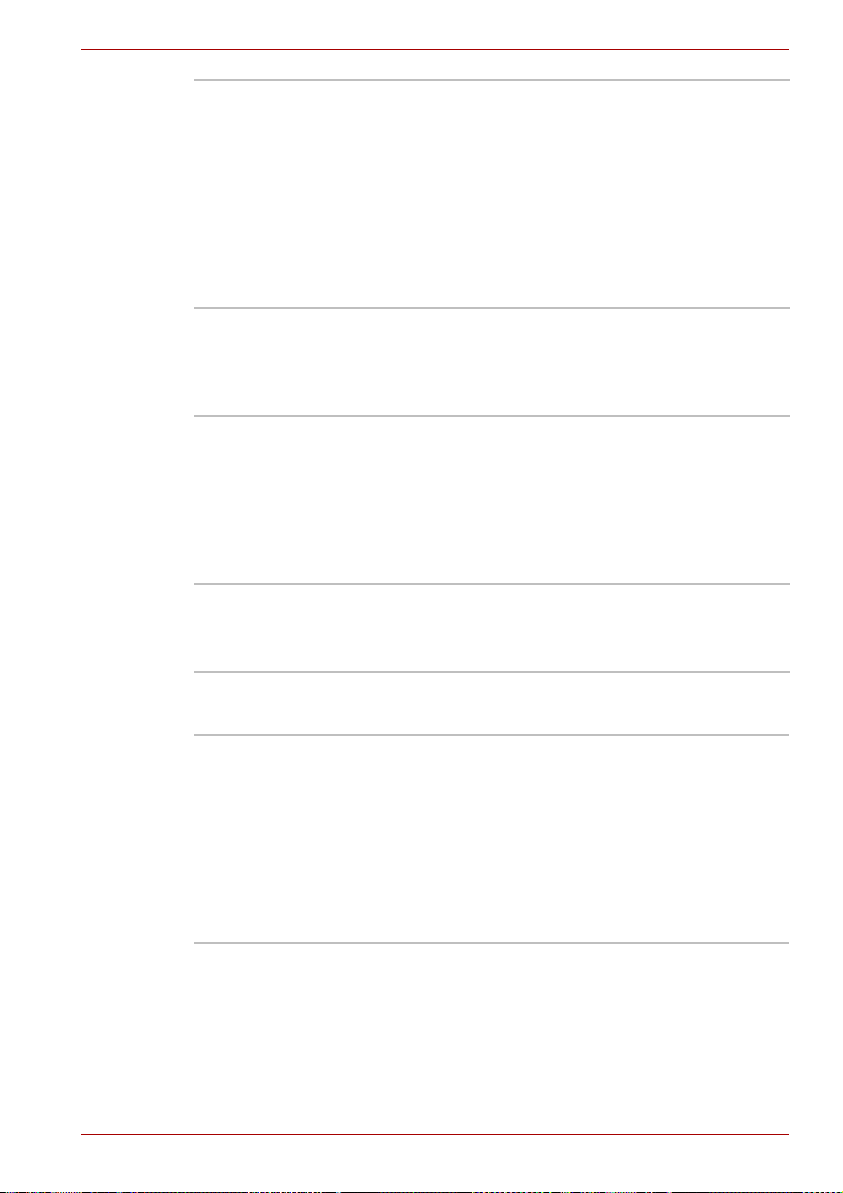
Einführung
HDMI-Ausgang An den HDMI-Ausgang können Sie ein HDMI-
Kabel (Typ A) anschließen. Über ein HDMI-Kabel
lassen sich Video- und Audiosignale senden.
Außerdem können Steuerungssignale gesendet
und empfangen werden. Wenn ein Fernsehgerät
mit HDMI-Steuerung an den HDMI-Ausgang
angeschlossen wird, können mithilfe der
Fernbedienung des Fernsehers einige der
Computerfunktionen gesteuert werden. Lesen Sie
dazu den Abschnitt REGZA-Link (PC-Steuerung)
in Anhang C.
DP-Ausgang Am DP-Ausgang kann ein DP-Stecker mit einem
DP-Kabel angeschlossen werden. Über ein DPKabel lassen sich Video- und Audiosignale
senden. Außerdem können Steuerungssignale
gesendet und empfangen werden.
Kopfhörer/S/PDIF/
Audioausgang
An diese Buchse können Sie digitale
Lautsprecher oder einen Stereokopfhörer
(mindestens 16 Ohm) anschließen. Wenn Sie
digitale Lautsprecher oder Kopfhörer
anschließen, wird der interne Lautsprecher
automatisch deaktiviert.
Diese Buchse kann auch als S/PDIF-Buchse für
kompatible optische Geräte verwendet werden.
Mikrofon/
Audioeingang
Eine 3,5 mm-Mini-Mikrofonbuchse ermöglicht
den Anschluss eines dreiadrigen Monomikrofons
sowie den Anschluss eines Stereogeräts als
Audioeingang.
Kommunikation
Modem Das integrierte Modem ermöglicht die Daten-
Benutzerhandbuch 1-9
und Faxkommunikation gemäß Standard V.90
(V.92). Es hat eine Modembuchse für den
Anschluss an die Telefonleitung. Beide
Standards, V.90 und V.92, werden nur in den
USA, Kanada und Australien unterstützt. In
anderen Regionen wird nur der V.90-Standard
unterstützt. Die Geschwindigkeit der Daten- und
Faxübertragung hängt vom Zustand der
analogen Telefonleitung ab.
Page 31

Einführung
LAN Die in den Computer integrierte LAN-
Schnittstelle unterstützt Ethernet LAN (10 Mbit/s,
10 BASE-T), Fast Ethernet LAN (100 Mbit/s,
100 BASE-TX) und Gigabit Ethernet LAN
(1000 Mbit/s, 1000 BASE-T). In einigen
Vertriebsgebieten ist das Modem als
Standardausstattung vorinstalliert.
Bluetooth
TM
Einige Computer in dieser Serie bieten drahtlose
Bluetooth-Kommunikation, die Kabel zwischen
elektronischen Geräten wie Computern und
Druckern überflüssig macht. Wenn es
implementiert ist, ermöglicht Bluetooth ein
schnelles, zuverlässiges und sicheres Mittel zur
Drahtloskommunikation über kurze Distanzen.
Wireless LAN Einige Modelle dieser Serie verfügen über ein
Wireless LAN-Modul, das mit anderen LANSystemen kompatibel ist, die auf der Direct
Sequence Spread Spectrum/Orthogonal
Frequency Division MultiplexingFunktechnologie gemäß IEEE 802.11 basieren.
Die Übertragungsgeschwindigkeit und die Reichweite des Wireless LAN
kann variieren. Sie hängt von folgenden Faktoren ab: elektromagnetische
Umgebung, Hindernissen, Aufbau und Konfiguration des Zugangspunktes
sowie Aufbau des Clients und Software/Hardware-Konfiguration. Die
angegebene Übertragungsrate (X Mbit/s) ist das theoretische Maximum
unter dem Standard IEEE802.11 (a/b/g). Die tatsächliche
Übertragungsgeschwindigkeit wird unter dem theoretischen Maximum
liegen.
Rechtliche Hinweise (Wireless LAN)*7
Nähere Informationen zum Wireless LAN finden Sie im Abschnitt
Rechtliche Hinweise in Kapitel 10 oder durch Klicken auf *7 weiter oben.
Schalter für drahtlose
Kommunikation
Der Schalter aktiviert und deaktiviert die Wireless
LAN- und Bluetooth-Funktionen. Alle Modelle
verfügen über den Schalter für drahtlose
Kommunikation, und einige Modelle sind sowohl
mit Wireless LAN- als auch mit BluetoothFunktionalität ausgestattet.
Sicherheit
Schlitz für ein
Sicherheitsschloss
Benutzerhandbuch 1-10
Dient zur Anbringung eines Sicherheitsseils, mit
dem der Computer am Schreibtisch oder an
einem anderen schweren Gegenstand befestigt
werden kann.
Page 32

Besondere Merkmale
Die folgenden Merkmale gibt es entweder nur bei TOSHIBA Computern,
oder es sind Funktionen, die den Umgang mit dem Computer erleichtern.
Rufen Sie die einzelnen Funktionen wie nachstehend beschrieben auf.
*1 Um die Energieoptionen aufzurufen, klicken Sie auf Start
Systemsteuerung System und Wartung Energieoptionen.
USB-Schlaf- und
Ladefunktion
Hotkeys
Automatische
Bildschirmabschaltung
Automatische
Festplattenabschaltung
Automatischer
Schlafmodus/
Ruhezustand
Einschaltpasswort Es stehen zwei Stufen des Passwortschutzes zur
Sofortsperre Eine besondere Hotkey-Funktion sperrt das
*1
Einführung
Diese Funktion ermöglicht ein Aufladen USBkompatibler externer Geräte wie Mobiltelefone
oder MP3-Player über den USB-Anschluss, wenn
sich der Computer im Schlafmodus,
Ruhezustand oder im vollständig
ausgeschalteten Zustand befindet.
Um das Programm HW Setup aufzurufen, klicken
Sie auf Start Alle Programme TOSHIBA
Dienstprogramme HWSetup.
Hotkeys sind bestimmte Tastenkombinationen,
die schnelle Änderungen an der
Systemkonfiguration direkt über die Tastatur
ermöglichen, ohne dass ein Systemprogramm
ausgeführt werden muss.
Mit dieser Funktion wird die Stromversorgung
*1
des Computer-LCDs unterbrochen, wenn über
einen festgelegten Zeitraum keine
Tastatureingabe erfolgte. Sobald eine Taste
gedrückt wird, wird die Stromversorgung wieder
hergestellt. Dies kann in den Energieoptionen
angegeben werden.
Mit dieser Funktion wird die Stromversorgung
*1
des Festplattenlaufwerks unterbrochen, wenn
über einen festgelegten Zeitraum nicht darauf
zugegriffen wurde. Sobald das nächste Mal auf
die Festplatte zugegriffen wird, wird die
Stromversorgung wieder hergestellt. Dies kann in
den Energieoptionen angegeben werden.
Mit dieser Funktion wird das System automatisch
im Schlafmodus oder Ruhezustand
heruntergefahren, wenn über einen festgelegten
Zeitraum keine Eingabe oder Hardwarezugriff
erfolgt. Dies kann in den Energieoptionen
angegeben werden.
Verfügung, um den unbefugten Zugriff auf den
Computer zu verhindern: das Supervisor- und
das Benutzerpasswort.
System automatisch und schützt so Ihre Daten.
Benutzerhandbuch 1-11
Page 33

Einführung
Intelligente
Stromversorgung
Energiesparmodus
LCD-gesteuerte
Ein-/Ausschaltung
Automatischer
Ruhezustand bei
Entladung des
*1
Akkus
Schutz vor
Überhitzung
*1
Ein Mikroprozessor in der intelligenten
*1
Stromversorgung des Computers prüft den
Ladezustand des Akkus, ermittelt automatisch
die verbleibende Akkukapazität und schützt die
elektronischen Bauteile des Computers auch vor
unzulässigen Betriebsbedingungen wie zum
Beispiel einer Überspannung aus dem
Netzadapter. Dies kann in den Energieoptionen
angegeben werden.
*1
Mit dieser Funktion können Sie den Computer so
konfigurieren, dass Akkuenergie gespart wird.
Dies kann in den Energieoptionen angegeben
werden.
Diese Funktion schaltet die Stromzufuhr zum
*1
Computer automatisch ab, wenn der Bildschirm
zugeklappt wird, und wieder ein, wenn der
Bildschirm aufgeklappt wird. Dies kann in den
Energieoptionen angegeben werden.
Reicht der Akkuladezustand für den weiteren
Betrieb nicht mehr aus, wird der Computer
automatisch in den Ruhezustand
heruntergefahren. Dies kann in den
Energieoptionen angegeben werden.
Zum Schutz vor Überhitzung verfügt der
Prozessor über einen eingebauten
Temperatursensor, der bei Bedarf einen Lüfter
aktiviert oder die CPU-Taktfrequenz herabsetzt.
Dies kann in den Energieoptionen angegeben
werden.
Wenn die Temperatur des Prozessors trotz der Kühlungsmaßnahmen zu
heiß wird, schaltet sich das System automatisch ab, um Schäden zu
verhindern. Die Daten im Arbeitsspeicher gehen verloren.
Ruhezustand Wenn diese Funktion aktiviert ist, können Sie den
Computer ausschalten, ohne die geöffneten
Anwendungen schließen zu müssen. Der Inhalt
des Arbeitsspeichers wird automatisch auf der
Festplatte gespeichert. Wenn Sie den Computer
wieder einschalten, können Sie direkt dort mit der
Arbeit fortfahren, wo Sie sie unterbrochen haben.
Nähere Informationen finden Sie im Abschnitt
Ausschalten des Computers in Kapitel 3, Erste
Schritte.
Benutzerhandbuch 1-12
Page 34

Einführung
Sleep-Modus Wenn Sie Ihre Arbeit unterbrechen müssen,
können Sie diese Funktion verwenden, um den
Computer auszuschalten, ohne die Software zu
beenden. Die Daten werden im Hauptspeicher
des Computers aufrechterhalten, sodass Sie
beim nächsten Einschalten dort mit Ihrer Arbeit
fortfahren können, wo Sie sie unterbrochen
haben.
TOSHIBA Value Added Package
In diesem Abschnitt werden die TOSHIBA Component-Funktionen
beschrieben, die auf dem Computer vorinstalliert sind.
TOSHIBA Power
Saver
TOSHIBA Button
Support
TOSHIBA ZoomDienstprogramm
TOSHIBA
PC-Diagnose-Tool
TOSHIBA PasswortUtility
TOSHIBA Flash Cards TOSHIBA Flash Cards bieten eine schnelle
TOSHIBA Power Saver bietet vielfältige
Funktionen für die Energieverwaltung.
Dieses Dienstprogramm steuert die Funktionen
der folgenden Computerbedienfelder.
Die Anwendungen, die mit den einzelnen
nachstehend aufgeführten Bedienfeldern
verknüpft sind, können vom Benutzer festgelegt
werden.
■ Bedienfelder: Anwendungen für die
Bedienfelder Ton aus, Beleuchtung Ein/Aus,
Kamera und DOLBY
Mit diesem Dienstprogramm können Sie
Symbole auf dem Windows Desktop oder den
mit spezifischen unterstützten Anwendungen
verbundenen Zoomfaktor vergrößern oder
verkleinern.
Das TOSHIBA PC-Diagnose-Tool zeigt
grundlegende Informationen zur
Systemkonfiguration an und ermöglicht das
Testen der Funktionalität eines Teils der
integrierten Hardwaregeräte des Computers.
Das TOSHIBA- Passwort-Dienstprogramm
ermöglicht Ihnen die Einrichtung eines
Passworts, um den Zugriff auf den Computer
einzuschränken.
Möglichkeit zum Ändern bestimmter
Systemfunktionen und zum Starten von
Anwendungen.
■ Hotkey-Funktion
■ TOSHIBA-Dienstprogramm-Startfunktion
®
zuweisen.
Benutzerhandbuch 1-13
Page 35

Einführung
HW Setup Mit diesem Dienstprogramm passen Sie die
TOSHIBA
Accessibility
Hardwareeinstellungen an Ihre Arbeitsweise und
an die verwendeten Peripheriegeräte an.
Das Dienstprogramm TOSHIBA Accessibility
unterstützt Benutzer mit eingeschränkten
Bewegungsmöglichkeiten bei der Verwendung
der TOSHIBA Hotkey-Funktionen. Mit diesem
Dienstprogramm können Sie einstellen, dass die
Taste Fn nach einmaligem Drücken einrastet.
Tastenkombinationen können dann als
Tastenfolge eingegeben werden, d. h. Sie
können Fn loslassen und dann eine der
Funktionstasten (F1.... F12) drücken. Die Taste
Fn bleibt aktiviert, bis Sie eine andere Taste
drücken.
Dienstprogramme und Anwendungen
Dieser Abschnitt beschreibt die vorinstallierten Dienstprogramme, die mit
dem Computer geliefert werden, und erklärt, wie sie gestartet werden.
Weitere Informationen zum Betrieb der einzelnen Programme finden Sie in
den jeweiligen Onlinehandbüchern, Hilfedateien oder README.TXTDateien.
FingerabdruckDienstprogramm
Einige Modelle dieser Computerserie unterstützt
ein Fingerabdruck-Dienstprogramm zum
Registrieren und Erkennen von
Fingerabdrücken. Diese können dann mit einem
Benutzernamen und einem Passwort verknüpft
werden, sodass diese Angaben nicht mehr über
die Tastatur erfolgen müssen. Sie müssen nur
einen registrierten Finger über den
Fingerabdrucksensor bewegen, um die
folgenden Funktionen zu aktivieren:
■ Anmeldung bei Windows und Zugriff auf eine
sichere Homepage über Internet Explorer.
■ Verschlüsseln/Entschlüsseln von Dateien
und Ordner, um den Zugriff durch Unbefugte
zu verhindern.
■ Deaktivierung des kennwortgeschützten
Bildschirmschoners bei der Reaktivierung
aus dem Schlafmodus.
■ Authentifizierung des Benutzerpassworts
(und ggf. des Festplattenpassworts) beim
Booten des Computers (Sicherheit beim
Einschalten).
■ Single-Swipe Sign On
Benutzerhandbuch 1-14
Page 36

Einführung
Die Fingerabdruckfunktion kann nur auf Modellen verwendet werden, bei
denen ein Fingerabdruckmodul installiert ist.
Bluetooth Stack for
Windows by Toshiba
Diese Software ermöglicht die Kommunikation
zwischen dem Computer und externen
Bluetooth-Geräten wie Druckern und
Mobiltelefonen.
Bluetooth-Funktionen können nicht bei Modellen verwendet werden, bei
denen Bluetooth nicht installiert ist.
TOSHIBA Assist TOSHIBA Assist ist eine grafische
Benutzeroberfläche für den schnellen Zugriff auf
spezifische Tools, Dienstprogramme und
Anwendungen, die die Verwendung und
Konfiguration des Computers erleichtern.
TOSHIBA ConfigFree TOSHIBA ConfigFree besteht aus mehreren
Dienstprogrammen, die die
Gebrauchsfreundlichkeit und Steuerung von
Kommunikationsgeräten und
Netzwerkverbindungen verbessern, zur
Identifizierung von Kommunikationsproblemen
beitragen und die Erstellung von Profilen
ermöglichen, wenn Sie zwischen verschiedenen
Standorten und Kommunikationsnetzen
wechseln. Um dieses Dienstprogramm
aufzurufen, klicken Sie auf Start Alle
Programme TOSHIBA Networking
ConfigFree.
TOSHIBA Disc
Creator
Sie können CDs und DVDs in verschiedenen
Formaten erstellen, darunter auch Audio-CDs,
die auf einem Standard-CD-Player abgespielt
werden können, sowie Daten-CDs/DVDs, auf
denen Sie Kopien der Dateien und Ordner von
der Festplatte speichern können.
Um dieses Dienstprogramm aufzurufen, klicken
Sie auf Start Alle Programme
TOSHIBA CD&DVD-Anwendungen
Disc Creator.
TOSHIBA DVD-RAMDienstprogramm
TOSHIBA DVD-RAM Utility verfügt über eine
Funktion zum physischen Formatieren und eine
Schreibschutzfunktion für DVD-RAMs. Dieses
Dienstprogramm ist im Setupmodul von
TOSHIBA Disc Creator enthalten. Um dieses
Dienstprogramm aufzurufen, klicken Sie auf
Start Alle Programme TOSHIBA
CD&DVD-Anwendungen DVD-RAMDienstprogramm.
Benutzerhandbuch 1-15
Page 37

Einführung
Ulead DVD
MovieFactory for
TOSHIBA
TOSHIBA DVD
PLAYER
Windows Mobility
Center
CD/DVD Drive
Acoustic Silencer
Ulead DVD MovieFactory für TOSHIBA
ermöglicht über einen benutzerfreundliche
Oberflächen mit aufgabenorientierten
Funktionen das unkomplizierte Erstellen von
Video-DVDs oder Discs mit Diashows.
Dieses Dienstprogramm ermöglicht das
Abspielen von DVDs.
Berühren Sie das Bedienfeld CD/DVD auf der
vorderen Bedienkonsole. Alternativ können Sie
auch Start Alle Programme TOSHIBA
DVD PLAYER wählen, um TOSHIBA DVD
PLAYER zu starten.
In diesem Abschnitt wird das Windows Mobility
Center beschrieben. Mobility Center ist ein
Dienstprogramm, mit dem Sie in einem Fenster
Zugriff auf mehrere Einstellungen für mobile PCs
haben. Standardmäßig sind vom Betriebssystem
höchstens acht Bereiche vordefiniert, zwei
weitere lassen sich dem Mobility Center
hinzufügen.
■ Lock Computer:
Damit kann der Computer gesperrt werden, ohne
dass er ausgeschaltet wird. Dies hat denselben
Effekt wie die Verwendung der Schaltfläche
Lock (Sperren) rechts im Startmenü.
■ TOSHIBA Assist:
Damit lässt sich das Programm TOSHIBA
Assist starten, sofern dies im Computer
installiert ist.
Das CD/DVD Drive Acoustic Silencer-
Dienstprogramm ermöglicht Ihnen die
Konfiguration der Lesegeschwindigkeit, mit der
optische Disclaufwerke betrieben werden. Sie
können entweder Normaler Modus auswählen,
in dem das Laufwerk für schnellen Datenzugriff
bei maximaler Geschwindigkeit betrieben wird,
oder Leiser Modus, bei dem das Laufwerk bei
einfacher Geschwindigkeit für die Wiedergabe
von Audio-CDs betrieben wird und das
Betriebsgeräusch geringer sein kann. Dieses
Dienstprogramm hat bei Verwendung von DVDs
keine Funktion.
Benutzerhandbuch 1-16
Page 38

Einführung
TOSHIBA
Gesichtserkennung
Optionales Zubehör
Sie können den Computer noch leistungsfähiger und komfortabler in der
Bedienung machen, wenn Sie ihn mit optional erhältlichen Optionen und
Zubehör ausstatten. Die folgende Liste zeigt einige der Artikel, die Sie bei
Ihrem TOSHIBA-Händler erhalten:
Speichererweiterung Es können zwei Speichermodule (DDR3/1066) in
Akku Als Ersatz oder Austausch kann ein zusätzlicher
Universeller
Netzadapter
USBDiskettenlaufwerk
Einige Modelle sind mit der TOSHIBA
Gesichtserkennung ausgestattet. Die TOSHIBA
Gesichtserkennung nutzt eine
Gesichtsidentifikations-Library, um die
Gesichtsdaten von Benutzern bei der WindowsAnmeldung zu überprüfen. Wenn die
Überprüfung erfolgreich ist, wird der Benutzer
automatisch bei Windows angemeldet. Der
Benutzer muss also kein Passwort oder
ähnliches eingeben, was den Anmeldeprozess
vereinfacht.
den Computer installiert werden.
Akku erworben werden. Nähere Informationen
finden Sie in Kapitel 6, Energie.
Wenn Sie den Computer häufig an zwei Orten
benutzen, zum Beispiel zu Hause und im Büro,
haben Sie weniger zu tragen, wenn Sie an
beiden Orten einen Netzadapter bereithalten.
Das USB-Diskettenlaufwerk unterstützt
3,5"-Disketten mit einer Speicherkapazität von
1,44 MB oder 720 KB und wird mit einem USBAnschluss des Computers verbunden. Achten
Sie bei der Verwendung darauf, dass Sie mit
Windows Vista
TM
zwar keine 720-KB-Disketten
formatieren, jedoch bereits formatierte Disketten
lesen und beschreiben können.
Benutzerhandbuch 1-17
Page 39

Rund um den Computer
In diesem Kapitel werden die einzelnen Bestandteile des Computers kurz
vorgestellt. Machen Sie sich mit jeder Komponente vertraut, bevor Sie den
Computer in Betrieb nehmen.
Rechtlicher Hinweis (nicht zutreffende Symbole)*8
Nähere Informationen zu nicht zutreffenden Symbolen finden Sie im
Abschnitt Rechtliche Hinweise in Kapitel 10 oder durch Klicken
auf *8 weiter oben.
Gehen Sie vorsichtig mit dem Computer um, um zu verhindern, dass die
Oberfläche zerkratzt oder beschädigt wird.
Vorderseite mit geschlossenem Bildschirm
Diese Abbildung zeigt die Vorderseite des Computers mit geschlossenem
Bildschirm.
Schalter für die drahtlose
Kommunikation
Infrarotempfängerfenster
Rund um den Computer
Kapitel 2
Optisches
Laufwerk
Vorderseite des Computers mit geschlossenem Bildschirm
Schalter für drahtlose
Kommunikation
Benutzerhandbuch 2-1
Schieben Sie den Schalter nach rechts, um die
Wireless LAN- oder Bluetooth-Funktion
einzuschalten. Schieben Sie ihn nach links, um
die Funktionen zu deaktivieren.
Alle Modelle verfügen über den Schalter für
drahtlose Kommunikation, obwohl nur einige
Modelle sowohl mit Wireless LAN- als auch mit
Bluetooth-Funktionalität ausgestattet sind.
Page 40

Rund um den Computer
■ Schalten Sie die Wi-Fi®- und Bluetooth-Funktionen aus, wenn sich
eine Person mit einem Herzschrittmacher oder einem anderen
medizinischen elektrischen Gerät in der Nähe befindet. Die
Funkwellen können die Funktion des Herzschrittmachers oder Geräts
beeinträchtigen und zu schweren Verletzungen führen. Beachten Sie
ggf. die Anweisungen zu Ihrem medizinischen Gerät, wenn Sie die WiFi- oder Bluetooth-Funktionen nutzen.
■ Schalten Sie die Wi-Fi - oder Bluetooth-Funktionen immer aus, wenn
sich der Computer in der Nähe von automatischen
Steuervorrichtungen oder Geräten, zum Beispiel automatische Türen
oder Feuermelder, befindet. Funkwellen können bei diesen
Einrichtungen zu Fehlfunktionen führen und möglicherweise schwere
Verletzungen verursachen.
■ Verwenden Sie die Wi-Fi- oder Bluetooth-Funktionen nicht in der Nähe
von Mikrowellengeräten oder in Gebieten, die Funkstörungen oder
magnetischen Feldern ausgesetzt sind. Störungen durch
Mikrowellengeräte oder andere Quellen können den Wi-Fi- oder
Bluetooth-Betrieb unterbrechen.
Linke Seite
Die Abbildung unten zeigt die linke Seite des Computers.
Infrarotempfängerfenster
Dies ist ein Sensorfenster, das Signale von der
Fernbedienung empfängt. (nur bei bestimmten
Modellen)
Modelle, die keine Fernbedienung haben, sind nicht mit einem
Infrarotempfänger ausgestattet, sodass der Computer nicht über eine
Fernbedienung gesteuert werden kann.
eSATA/USB Combo-Anschluss
USBAnschluss
(USB 2.0)
Linke Seite des Computers
Express Card-
Stec kplatz
Benutzerhandbuch 2-2
Page 41

Rund um den Computer
ExpressCardSteckplatz
In diesen Steckplatz können Sie ein
ExpressCard-Gerät einbauen.
Eine schmale Fernbedienung ist in den
ExpressCard-Steckplatz eingesteckt. Einige
Modelle sind mit einer schmalen Fernbedienung
ausgestattet.
Achten Sie darauf, dass keine Metallgegenstände, z.B. Schrauben,
Heftklammern und Büroklammern in den ExpressCard- und PC-KartenSteckplatz gelangen. Fremdkörper aus Metall können einen Kurzschluss
verursachen, wodurch der PC beschädigt und ein Feuer ausbrechen
könnte.
USB-Anschlüsse
(USB 2.0)
Es sind USB-Anschlüsse verfügbar, die dem
USB 2.0-Standard entsprechen. Die Anschlüsse
mit dem Symbol ( ) verfügen über USBSchlaf- und Ladefunktionen.
eSATA/USB ComboAnschluss
eSATA/USB Combo-Anschlüsse unterstützen die
Funktionen USB 2.0 und eSATA. Die Anschlüsse
mit dem Symbol ( ) verfügen über USBSchlaf- und Ladefunktionen.
Achten Sie darauf, dass keine Metallgegenstände, z. B. Schrauben,
Heftklammern und Büroklammern in die USB-Anschlüsse gelangen.
Fremdkörper aus Metall können einen Kurzschluss verursachen, wodurch
der PC beschädigt und ein Feuer ausbrechen könnte.
Bitte beachten Sie, dass keine Garantie für den einwandfreien Betrieb
sämtlicher Funktionen aller USB-Geräte übernommen werden kann. Wir
möchten Sie daher darauf hinweisen, dass einige mit einem spezifischen
Gerät verbundene Funktionen möglicherweise nicht richtig funktionieren.
Wenn Sie ein eSATA-Gerät nach dem Einschalten des Computers
anschließen, dauert es etwa zehn Sekunden, bis der Computer das Gerät
erkennt.
Innerhalb dieser Zeit sollten Sie das Laufwerk nicht trennen und wieder
anschließen.
Ein angeschlossenes eSATA-Gerät wird möglicherweise nicht erkannt,
wenn es an den eSATA/USB Combo-Anschluss des Computers
angeschlossen wird, während sich dieser im Schlafmodus oder im
Ruhezustand befindet. In diesem Fall trennen Sie die Verbindung des
eSATA-Gerätes und verbinden Sie das Gerät erneut, wenn der Computer
eingeschaltet ist.
Benutzerhandbuch 2-3
Page 42

Rechte Seite
Diese Abbildung zeigt die rechte Seite des Computers.
Kopfhörer/S/PDI
F-Ausgang
Rund um den Computer
USB-Anschluss
(USB 2.0)
MikrofoneingangLautstärkeregler
Rechte Seite des Computers
Modembuche
oder kein
Anschluss
Bridge
Media-
Kartenleser
Lautstärkeregler Mit diesem Regler können Sie die Lautstärke der
Stereolautsprecher oder des Kopfhörers
einstellen.
Kopfhörerbuchse/S/
PDIF-Buchse
An die 3,5 mm-Mini-Kopfhörerbuchse können
Sie digitale Lautsprecher oder Stereokopfhörer
anschließen (mindestens 16 Ohm). Wenn Sie
digitale Lautsprecher oder Kopfhörer
anschließen, wird der interne Lautsprecher
automatisch deaktiviert.
Diese Buchse kann auch als S/PDIF-Buchse für
kompatible optische Geräte verwendet werden.
Mikrofonbuchse Eine 3,5 mm-Mini-Mikrofonbuchse ermöglicht
den Anschluss eines dreiadrigen Ministeckers für
die Audioeingabe über ein Monomikrofon sowie
den Anschluss eines Stereogeräts als
Audioeingang.
USB-Anschluss
(USB 2.0)
Es ist ein USB-Anschluss verfügbar, der dem
USB 2.0-Standard entspricht.
Modembuchse Über die Modembuchse und ein Modemkabel
wird das interne Modem direkt mit einer
Telefonleitung verbunden.
Einige Modelle sind mit einem eingebauten
Modem ausgestattet.
Benutzerhandbuch 2-4
Page 43

Rund um den Computer
■ Der Anschluss an eine andere Kommunikationsleitung als an eine
analoge Telefonleitung kann zum Ausfall des Computersystems
führen.
■ Schließen Sie das eingebaute Modem nur an normale analoge
Telefonleitungen an.
■ Schließen Sie das eingebaute Modem nicht an eine digitale
Leitung (ISDN) an.
■ Schließen Sie das eingebaute Modem nicht an den
Digitalanschluss eines öffentlichen Telefons oder an eine digitale
Nebenstellenanlage (PBX) an.
■ Schließen Sie das eingebaute Modem nicht an ein
Schlüsseltelefonsystem für Büros an.
■ Verwenden Sie das Computermodem mit angeschlossenem
Telefonkabel nicht während eines Gewitters. Andernfalls besteht ein
geringes Risiko eines elektrischen Schlags durch Blitzeinschlag.
Rückseite
Bridge MediaSteckplatz
In diesem Steckplatz können Sie eine SD/SDHCSpeicherkarte, eine miniSD/microSD-Karte,
einen Memory Stick (PRO/PRO Duo), eine xD
Picture Card, einen Memory Stick Duo oder eine
MultiMedia-Karte einsetzen. Lesen Sie dazu
Kapitel 8, Zusatzeinrichtungen.
Um die Modembuchse des Bridge Media-Steckplatzes am Computer zu
nutzen, öffnen Sie zunächst die rechte Abdeckung.
Die folgende Abbildung zeigt die Rückseite des Computers.
19-V-Gleichstromeingang
(DC IN)
i.LINK
(IEEE1
394)Ans-
chluss
Sicherheitsschloss
Schlitz für ein
Sicherheitsschloss
HDMI-
Ausgang
LüftungsschlitzeSchlitz für ein
Die Rückseite des Computers
DP-
Anschluss
Ein Sicherheitskabel kann an diesem Schlitz
befestigt und dann mit einem Schreibtisch oder
LANZugriffsLED (gelb)
LANBuchse
Verbindungs
-LED (grün)
Anschluss
für einen
externen
Monitor
einem anderen großen Gegenstand verbunden
werden, um einen Diebstahl des Computers zu
verhindern.
Benutzerhandbuch 2-5
Page 44

Rund um den Computer
i.LINK (IEEE1394)Anschluss
Hier können Sie ein externes Gerät wie eine
digitale Videokamera an den Computer
anschließen, um Daten mit hoher
Geschwindigkeit zu übertragen.
19-VGleichstromeingang
(DC IN)
Der Netzadapter wird an diese Buchse
angeschlossen, um den Computer mit Strom zu
versorgen und die internen Batterien aufzuladen.
Bitte beachten Sie, dass Sie nur das mit dem
Computer beim Kauf mitgeliefert Adaptermodell
verwenden sollten - die Verwendung eines
falschen Adapters kann zu Schäden am
Computer führen.
Lüftungsschlitze Die Lüftungsschlitze des Computers verhindern
eine Überhitzung des Prozessors.
Blockieren Sie die Lüftungsschlitze nicht. Achten Sie darauf, dass keine
Metallgegenstände, z. B. Schrauben, Heftklammern und Büroklammern in
die Lüftungsschlitze gelangen. Fremdkörper aus Metall können einen
Kurzschluss verursachen, wodurch der PC beschädigt und ein Feuer
ausbrechen könnte.
HDMI-Ausgang An den HDMI-Ausgang können Sie ein HDMI-
Kabel (Typ A) anschließen. Über ein HDMI-Kabel
lassen sich Video- und Audiosignale senden.
Außerdem können Steuerungssignale gesendet
und empfangen werden.
DP-Anschluss Einige Modelle verfügen über einen DP-
Anschluss. Am DP-Ausgang kann ein DPStecker mit einem DP-Kabel angeschlossen
werden. Über ein DP-Kabel lassen sich Videound Audiosignale senden. Außerdem können
Steuerungssignale gesendet und empfangen
werden.
Anschluss für einen
externen Monitor
Über diesen Anschluss können Sie einen
externen Monitor an den Computer anschließen.
LAN-Buchse Über diese Buchse können Sie den Computer an
ein LAN anschließen. Die in den Computer
integrierte LAN-Schnittstelle unterstützt Ethernet
LAN (10 Mbit/s, 10 BASE-T), Fast Ethernet LAN
(100 Mbit/s, 100 BASE-TX) und Gigabit Ethernet
LAN (1000 Mbit/s, 1000 BASE-T). Zwei LEDs
geben Informationen zur LAN-Verbindung.
Nähere Informationen finden Sie in Kapitel 4,
Grundlagen der Bedienung.
Benutzerhandbuch 2-6
Page 45

Rund um den Computer
■ Schließen Sie nur ein LAN-Kabel an die LAN-Buchse an. Wenn Sie ein
anderes Kabel anschließen, kann es zu Schäden oder Fehlfunktionen
kommen.
■ Schließen Sie das LAN-Kabel nicht an eine Stromversorgung an.
Wenn Sie ein anderes Kabel anschließen, kann es zu Schäden oder
Fehlfunktionen kommen.
Unterseite
Verbindungs-LED
(grün)
LAN-Aktivitätsanzeige
(orange)
Diese LED leuchtet grün, wenn der Computer an
ein funktionsfähiges LAN angeschlossen ist.
Diese LED leuchtet gelb, wenn Daten zwischen
dem Computer und dem LAN ausgetauscht
werden.
Diese Abbildung zeigt die Unterseite des Computers. Sie sollten darauf
achten, dass der Bildschirm geschlossen ist, bevor Sie den Computer
herumdrehen, um Schäden zu vermeiden.
Löcher für Thermolüfter
Sockel für
Speichermodul
Lautsprecher
(Subwoofer)
HDD-
Abdeckung
Akkufreigabe
AkkuSicherheitsverriegelung
Akku
Unterseite des Computers
Benutzerhandbuch 2-7
Page 46

Rund um den Computer
In der obigen Abbildung ist ein Modell mit Subwoofer dargestellt. Modelle
ohne Subwoofer haben anstelle des Subwoofers Lüftungsschlitze.
Modelle mit Subwoofer haben an dieser Stelle keine Lüftungsschlitze.
Thermolüfter Diese Lüfter ziehen kalte Umgebungsluft vom
unteren Teil des Computers nach oben.
Lautsprecher
Der Subwoofer gibt die Tieftöne wieder.
(Subwoofer)
Akku Der Akku versorgt den Computer mit Strom,
wenn kein Netzadapter angeschlossen ist.
Nähere Informationen zur Verwendung und zum
Betrieb des Akkus finden Sie in Kapitel 6,
Energie.
Sockel für
Speichermodul
Die Sockel für Speichermodule befinden sich
hier. Die Sockel für Speichermodule ermöglichen
den Einbau, Austausch und das Entfernen
zusätzlicher Speichermodule. Nähere
Informationen finden Sie im Abschnitt
Zusätzliche Speichermodule im Kapitel 8,
Zusatzeinrichtungen.
Akku-Freigabe Schieben Sie diese Verriegelung bis zur Position
„Entriegeln“ und halten Sie sie, um den Akku zu
entsichern.
Nähere Informationen zum Entfernen des Akkus
finden Sie in Kapitel 6, Energie.
AkkuSicherheitsverriegelung
Schieben Sie diese Verriegelung bis zur Position
„Entriegeln“, um den Akku zu entsichern.
Benutzerhandbuch 2-8
Page 47

Vorderseite mit geöffnetem Bildschirm
Diese Abbildung zeigt den Computer mit geöffnetem Bildschirm. Klappen
Sie den Bildschirm hoch, um ihn zu öffnen, und stellen Sie einen für Sie
bequemen Neigungswinkel ein.
Wireless LAN-
Antenne (nicht
abgebildet)
Ein/Aus-Taste
Sensorschalter
Stereolautsprecher
LCD-
Bluetooth-
Antenne (nicht
abgebildet)
Touchpad
Rund um den Computer
Webcam-LED
Webcam
Mikrofon
Wireless LAN-Antenne
(nicht abgebildet)
Bildschirm
Stereolautsprecher (Tweeter)
Vordere Bedienkonsole
Fingerabdrucksensor
Stereolautsprecher
System-LEDs
TouchPadKlicktasten
Vorderseite des Touchpad-Modells mit geöffnetem Bildschirm
Durch die Lautsprecher wird ein Magnetfeld erzeugt. Bewahren Sie
Magnetkarten, z. B. Kredit- oder Geldautomatenkarten, nicht in der Nähe
der Lautsprecher auf.
LCD-Scharnier Die LCD-Scharniere ermöglichen die
Positionierung des Bildschirms in einer Vielzahl
von angenehmen Betrachtungswinkeln.
Stereolautsprecher Die Lautsprecher geben den gesamten, über die
installierte Software generierten Ton zusammen
mit allen vom System erzeugten Alarmen,
beispielsweise bei schwacher Batterie, wider.
Benutzerhandbuch 2-9
Page 48

Rund um den Computer
Achten Sie darauf, dass keine Fremdkörper in die Lautsprecher gelangen.
Achten Sie darauf, dass keine Gegenstände aus Metall, wie z. B. Heftoder Büroklammern, in das Innere des Computers oder der Tastatur
gelangen. Fremdkörper können einen Kurzschluss verursachen, wodurch
der Computer beschädigt und ein Feuer ausbrechen könnte.
Lautsprecher
Der Tweeter gibt die Hochtöne wieder.
(Tweeter)
Bildschirm Wenn der Computer mit dem Netzadapter
betrieben wird, ist das auf dem internen
Bildschirm angezeigte Bild etwas heller als bei
Akkubetrieb. Der Unterschied bei der Helligkeit
soll bei Akkubetrieb Energie sparen. Nähere
Informationen zum Computerbildschirm finden
Sie im Abschnitt Grafikadapter und Anzeigemodi
im Anhang B.
Vord ere
Bedienkonsole (neun
Bedienfelder)
Neun Bedienfelder stehen zur Verfügung:
CD/DVD, Wiedergabe/Pause, Stopp, Zurück,
Weiter, Ton aus, Beleuchtung Ein/Aus, Kamera
und DOLBY. Mit diesen Bedienfeldern können
Sie die Audio-/Videofunktionen des Computers
verwalten, Anwendungen ausführen und auf
Dienstprogramme zugreifen.
Ein/Aus-Taste Drücken Sie auf diese Taste, um den Computer
ein- oder auszuschalten. Die Ein/Aus-Taste
leuchtet rot, wenn der Computer eingeschaltet
ist.
Touchpad Das Touchpad-Zeigegerät befindet sich in der
Mitte der Handballenauflage und dient zur
Steuerung der Bewegung des Bildschirmzeigers.
Weitere Informationen finden Sie im Abschnitt
Touchpad verwenden in Kapitel 4, Grundlagen
der Bedienung.
Touchpad-Klicktasten Mit den vor dem Touchpad gelegenen Tasten
können Sie Menüeinträge auswählen oder Text
und Grafik bearbeiten, nachdem Sie das
gewünschte Objekt mit dem Bildschirmzeiger
markiert haben.
Fingerabdrucksensor
Dieser Sensor ermöglicht das Registrieren und
Erkennen von Fingerabdrücken. Nähere
Informationen zum Fingerabdrucksensor finden Sie
in Kapitel 4,
Fingerabdrucksensors
Verwenden des
. Einige Modelle sind mit
einem Fingerabdrucksensor ausgestattet.
Benutzerhandbuch 2-10
Page 49

Rund um den Computer
Webcam Die Webcam ist ein Gerät, mit dem Sie über
Ihren Computer Video aufzeichnen oder Fotos
aufnehmen können. Sie können es für VideoChats oder Videokonferenzen einsetzen, wenn
Sie ein Tool wie etwa Windows Live Messenger
verwenden. Die Camera Assistant Software
ermöglicht Ihnen, verschiedene Videoeffekte auf
Ihre Videos oder Fotos anzuwenden.
Sie aktiviert die Übertragung von Video und die
Verwendung von Video-Chat über das Internet
mit speziellen Anwendungen.
Die effektive Pixelanzahl für diese Webcam
beträgt 1.31 Millionen (maximale Pixelanzahl für
Fotos: 1280 × 1024 Pixel).
Lesen Sie dazu den Abschnitt Webcam in
Kapitel 4, Grundlagen der Bedienung.
Einige Modelle sind mit eine Webcam
ausgestattet.
Webcam-LED Die Webcam-LED leuchtet, wenn die Webcam in
Betrieb ist.
Bitte entfernen Sie den Plastikschutzfilm, bevor
Sie die Webcam verwenden.
LCD-Sensorschalter Dieser Schalter wird beim Schließen oder Öffnen
des Bildschirms automatisch betätigt und
aktiviert die LCD-gesteuerte Ein-/Ausschaltung.
Wenn Sie beispielsweise den Bildschirm
schließen, geht der Computer in den
Ruhezustand und schaltet sich selbst ab. Wenn
Sie dann den Bildschirm das nächste Mal öffnen,
startet der Computer automatisch und kehrt zu
der Anwendung zurück, an der Sie zuletzt
gearbeitet haben.
Diese Funktion steuern Sie in den
Energieoptionen. Um die Energieoptionen
aufzurufen, klicken Sie auf Start
Systemsteuerung System und Wartung
Energieoptionen.
Legen Sie keine magnetischen Gegenstände in die Nähe dieses
Schalters, da dies dazu führen kann, dass der Computer automatisch in
den Ruhezustand geht und sich ausschaltet, auch wenn die LCDgesteuerte Ein-/Ausschaltung deaktiviert ist.
Bluetooth-Antenne Einige Modelle dieser Serie sind mit einer
Bluetooth-Antenne ausgestattet.
Benutzerhandbuch 2-11
Page 50

Rund um den Computer
Wireless LANAntenne
Mikrofon Mit dem integrierten Mikrofon können Sie
System-LEDs
Die System-LEDs zeigen an, wenn die betreffenden Funktionen verwendet
werden.
DC IN Die LED DC IN leuchtet normalerweise rot, wenn
Energie Die LED Power leuchtet normalerweise rot,
Akku Die LED Battery zeigt den Ladezustand des
HDD/ODD/eSATA Die HDD/ODD/eSATA-Anzeige leuchtet rot,
Bridge MediaSteckplatz
Einige Modelle dieser Serie sind mit einer
Wireless LAN-Antenne ausgestattet.
Audiosequenzen in Ihre Anwendungen
importieren und aufnehmen. Weitere
Informationen dazu finden Sie im Abschnitt
Audiosystem in Kapitel 4, Grundlagen der
Bedienung.
System-LEDs
der Computer über den Netzadapter
ordnungsgemäß mit Gleichstrom versorgt wird.
Wenn es jedoch Probleme bei der
Stromversorgung des Computers oder mit dem
Ausgangsstrom des Netzadapters gibt, blinkt
diese LED gelb.
wenn der Computer eingeschaltet ist. Wenn Sie
jedoch den Computer in den Schlafmodus
schalten, blinkt diese Anzeige gelb – ungefähr
eine Sekunde lang ein, zwei Sekunden lang
aus – sowohl während das System
heruntergefahren wird als auch während es
ausgeschaltet bleibt.
Akkus an: rot bei vollständig aufgeladenem
Akku, gelb beim Aufladen des Akkus und gelb
blinkend bei niedriger Akkuladung. Nähere
Informationen zu dieser Funktion finden Sie in
Kapitel 6, Energie.
wenn der Computer auf das integrierte
Festplattenlaufwerk, das optische Laufwerk und
eSATA zugreift.
Die LED für den Bridge Media-Steckplatz
leuchtet rot, wenn der Computer auf den Bridge
Media-Steckplatz zugreift.
Benutzerhandbuch 2-12
Page 51

Rund um den Computer
Tastatur-LEDs
Die folgenden Abbildungen zeigen die Positionen der CAPS LOCK- sowie
der NUMLOCK-LEDs die auf Folgendes hinweisen:
■ Wenn die CAPS LOCK-LED leuchtet, werden mit den
Buchstabentasten der Tastatur Großbuchstaben erzeugt.
■ Wenn die NUMLOCK-LED leuchtet, können Sie über die zehn Tasten
Zahlen eingeben.
NUM LOCK-LED
CAPS LOCK-LED
Tastatur-LEDs
CAPS LOCK Diese Anzeige leuchtet grün, wenn die
Feststelltaste für die Großbuchstaben betätigt
wurde.
NUMERISCHER
MODUS
Wenn die Num Lock-LED aufleuchtet, können
Sie die numerische Tastatur für die Eingabe von
Zahlen verwenden. Wenn Sie nicht aufleuchtet,
kann die Tastatur zur Seitennavigation
eingesetzt werden. Nähere Informationen finden
Sie in Kapitel, Tastatur.
Optische Laufwerke
Ein serieller ATA-Schnittstellen-Controller wird für den CD- und
DVD-Betrieb verwendet und hat an der Vorderseite eine Anzeige, die
leuchtet, wenn der Computer darauf zugreift
Benutzerhandbuch 2-13
Page 52

Rund um den Computer
Regionalcodes für DVD-Laufwerke und -Medien
DVD Super Multi-Laufwerke und die damit verbundenen Speichermedien
werden entsprechend den Spezifikationen für sechs Vertriebsregionen
hergestellt. Achten Sie beim Kauf von DVD-Videos darauf, dass sie für der
Spezifikation Ihres Laufwerks entsprechen, da sie sonst nicht abgespielt
werden können.
Code Region
1 Kanada, USA
2 Japan, Europa, Südafrika, Nahost
3 Südostasien, Ostasien
4 Australien, Neuseeland, Pazifische Inseln,
Mittelamerika, Südamerika, Karibik
5 Russland, Indischer Subkontinent, Afrika,
Nordkorea, Mongolei
6 China
Beschreibbare Discs
Dieser Abschnitt beschreibt die verfügbaren Arten beschreibbarer CD- und
DVD-Medien und zeigt Ihnen, welche Art von Discs Sie je nach
Spezifikation Ihres Computer-/optischen Laufwerks verwenden können.
Nähere Informationen finden Sie in Kapitel 4, Grundlagen der Bedienung.
CDs
■ CD-R-Medien können nur einmal beschrieben werden - die
aufgezeichneten Daten können anschließend nicht mehr gelöscht oder
geändert werden.
■ CD-RW-Medien, beispielsweise Multispeed-CD-RWs, Highspeed-CD-
RWs und Ultraspeed-CD-RWs, können mehrmals beschrieben werden.
DVDs
■ DVD-R-, DVD+R-, DVD-R- (Dual Layer) und DVD+R- (Double Layer)
Medien können nur einmal beschrieben werden - die aufgezeichneten
Daten können anschließend nicht mehr gelöscht oder geändert werden.
■ DVD-RW-, DVD+RW- und DVD-RAM-Medien können mehrfach
beschrieben werden.
Benutzerhandbuch 2-14
Page 53

Rund um den Computer
Formate
Die Laufwerke unterstützen die folgenden Formate:
■ CD-ROM
■ DVD-ROM
■ DVD-R
■ DVD-R (Double Layer)
■ DVD-RW
■ DVD+R
■ DVD+R (Double Layer)
■ DVD+RW
■ DVD-RAM
■ DVD-Video
■ CD-R
Einige Arten und Formate von DVD-R- (Dual Layer) und DVD+R- (Double
Layer) Discs können möglicherweise nicht gelesen werden.
■ CD-RW
■ CD-DA
■ CD-Text
■ CD-ROM XA Modus 2 (Form1,
Form2)
■ CD-ROM Mode 1, Mode 2
■ Photo CD™ (Single/Multi-
Session)
■ Enhanced CD (CD-EXTRA)
■ Adressierungsmethode 2
DVD Super Multi ROM-Laufwerk
Im DVD-ROM-Laufwerkmodul können Sie Daten auf beschreibbare CDs
und DVDs aufzeichnen sowie CDs und DVDs mit 12 und CDs und DVDs
mit 8 cm Durchmesser ohne Adapter verwenden.
Die Lesegeschwindigkeit ist in der Mitte des Datenträgers niedriger und
am äußeren Rand höher.
DVD lesen 8fach (maximal)
DVD-R schreiben 8fach (maximal)
DVD-R DL schreiben 6fach (maximal)
DVD-RW schreiben 6fach (maximal)
DVD+R schreiben 8fach (maximal)
DVD-R DL schreiben 6fach (maximal)
DVD+RW schreiben 8fach (maximal)
DVD-RAM schreiben 5fach (maximal)
CD lesen 24-fach (maximal)
CD-R schreiben 24-fach (maximal)
CD-RW schreiben 24-fach (maximal, Ultraspeed-Medien)
Benutzerhandbuch 2-15
Page 54

Netzadapter
Der Netzadapter kann sich automatisch auf eine beliebige Netzspannung
zwischen 100 und 240 Volt und auf eine beliebige Netzfrequenz zwischen
50 und 60 Hertz einstellen; dadurch kann der Computer praktisch überall
auf der Welt eingesetzt werden. Der Netzadapter wandelt Wechselstrom in
Gleichstrom um und verringert die an den Computer gelieferte Spannung.
Zum Neuaufladen des Akkus schließen Sie einfach den Netzadapter an
eine Steckdose und an den Computer an. Nähere Informationen finden Sie
in Kapitel 6, Energie.
■ Je nach Modell wird ein Adapter/Netzkabel mit 3 oder 2 Kontakten mit
■ Verwenden Sie keinen 3-zu-2-Kontaktadapter.
■ Das mitgelieferte Netzkabel entspricht den Sicherheitsvorschriften und
Rund um den Computer
Netzadapter mit drei Kontakten
dem Computer mitgeliefert.
Bestimmungen in der Vertriebsregion, in der das Produkt gekauft
wurde, und sollte nicht außerhalb dieser Region verwendet werden.
Wenn Sie den Adapter/Computer in anderen Regionen verwenden
möchten, müssen Sie ein Netzkabel kaufen, das den
Sicherheitsregeln und Bestimmungen in dieser Region entspricht.
Verwenden Sie ausschließlich den im Lieferumfang Ihres Produkts
enthaltenen TOSHIBA-Netzadapter und das TOSHIBA-Akkuladegerät
(das Sie möglicherweise ebenfalls mit dem Computer erhalten haben)
oder von TOSHIBA spezifizierte anderweitige Modelle, um Schäden zu
vermeiden. Bei Verwendung nicht kompatibler Netzadapter oder
Akkuladegeräte kann es zu einem Brand oder zu einer sonstigen
Beschädigung des Produkts kommen.
Benutzerhandbuch 2-16
Page 55

Erste Schritte
In diesem Kapitel finden Sie grundlegende Informationen, um die Arbeit mit
Ihrem Computer beginnen zu können. Es werden die folgenden Themen
behandelt:
■ Wenn in Ihrem Computer der Akku nicht vorinstalliert ist, müssen Sie
ihn vor Verwendung des Computers installieren. Nähere Informationen
zur Installation des Akkus finden Sie in Kapitel 6, Ersetzen des Akkus.
■ Allen Benutzern wird dringend empfohlen, den Abschnitt Erstes
Starten des Systems zu lesen.
■ Lesen Sie auch das mitgelieferte Handbuch für sicheres und
angenehmes Arbeiten, um sich über die sichere und richtige
Verwendung des Computers zu informieren. Die Richtlinien in diesem
Handbuch sollen Ihnen helfen, bequemer und produktiver am
Notebook zu arbeiten. Wenn Sie sich an die Empfehlungen in dem
Handbuch halten, können Sie das Risiko schmerzhafter
gesundheitlicher Schädigungen an Händen, Armen, Schultern und
Nacken mindern.
■ Anschließen des Netzadapters
■ Öffnen des Bildschirms
■ Einschalten des Computers
■ Erstes Starten des Systems
■ Ausschalten des Computers
■ Neustarten des Computers
■ Wiederherstellen der vorinstallierten Software
Erste Schritte
Kapitel 3
Benutzerhandbuch 3-1
Page 56

■ Verwenden Sie ein Virensuchprogramm und aktualisieren Sie es
regelmäßig.
■ Überprüfen Sie den Inhalt von Speichermedien, bevor Sie sie
formatieren. Beim Formatieren werden alle Daten gelöscht.
■ Es ist empfehlenswert, den Inhalt des eingebauten
Festplattenlaufwerks oder anderer wichtiger Speichergeräte
regelmäßig auf externen Medien zu sichern. Die allgemein
verwendeten Speichermedien sind nicht dauerhaft stabil; unter
bestimmten Umständen können Daten verloren gehen.
■ Speichern Sie den Inhalt des Arbeitsspeichers auf der Festplatte oder
auf einem anderen Speichermedium, bevor Sie ein Gerät oder eine
Anwendung installieren. Andernfalls könnten Sie Daten verlieren.
Anschließen des Netzadapters
Stecken Sie den Netzadapter in den Computer, wenn der Akku aufgeladen
werden muss oder Sie über eine Steckdose arbeiten möchten. Dies ist
auch die schnellste Art der Inbetriebnahme des Computers, da der Akku
zuerst geladen werden muss, bevor dieser den Computer mit Akkuenergie
versorgen kann.
Der Netzadapter kann an eine beliebige Stromquelle mit einer Spannung
zwischen 90 und 260 Volt und 50 oder 60 Hertz angeschlossen werden.
Einzelheiten zum Gebrauch des Netzadapters zum Aufladen des Akkus
finden Sie in Kapitel 6, Energie.
Erste Schritte
Benutzerhandbuch 3-2
Page 57

Erste Schritte
■ Verwenden Sie ausschließlich den im Lieferumfang Ihres Produkts
enthaltenen TOSHIBA-Netzadapter und das TOSHIBA-Akkuladegerät
(das Sie möglicherweise ebenfalls mit dem Computer erhalten haben)
oder von TOSHIBA spezifizierte anderweitige Modelle, um Schäden
zu vermeiden. Bei Verwendung nicht kompatibler Netzadapter oder
Akkuladegeräte kann es zu einem Brand oder zu einer sonstigen
Beschädigung des Produkts kommen. TOSHIBA übernimmt keine
Haftung für Schäden, die durch die Verwendung eines inkompatiblen
Netzadapters oder Ladegeräts entstehen.
■ Schließen Sie den Netzadapter oder das Akkuladegerät nicht an eine
Steckdose an, die nicht den beiden auf der Plakette des Adapters
angegebenen Nennwerten für Spannung und Frequenz entspricht.
Andernfalls kann es zu einem Brand oder elektrischen Schlag und
damit zu schweren Verletzungen kommen.
■ Verwenden Sie nur Netzkabel, die mit den Spannungs- und
Frequenzwerten des Stromversorgungsnetzes im jeweiligen Land der
Verwendung übereinstimmen. Andernfalls kann es zu einem Brand
oder elektrischen Schlag und damit zu schweren Verletzungen
kommen.
■ Das mitgelieferte Netzkabel entspricht den Sicherheitsvorschriften und
Bestimmungen in der Vertriebsregion, in der das Produkt gekauft
wurde, und sollte nicht außerhalb dieser Region verwendet werden.
Für die Verwendung in anderen Ländern/Gebieten erwerben Sie bitte
Netzkabel, die den jeweiligen Sicherheitsvorschriften und
Bestimmungen entsprechen.
■ Verwenden Sie keinen 3-zu-2-Kontaktadapter.
■ Halten Sie sich beim Anschließen des Netzadapters an den Computer
immer an die Reihenfolge der Schritte, die im Benutzerhandbuch
angegeben sind. Das Anschließen des Netzkabels an eine Strom
führende elektrische Steckdose muss in der Prozedur immer zuletzt
erfolgen. Andernfalls könnte es am Stecker für den
Gleichstromausgang des Adapters eine elektrische Ladung geben, die
bei Berührung einen elektrischen Schlag auslöst oder zu leichten
Verletzungen führen kann. Aus Sicherheitsgründen sollten Sie die
Berührung der metallenen Teile des Adapters vermeiden.
■ Legen Sie den Computer oder Netzadapter nicht auf einer hölzernen
Oberfläche ab (oder einer anderen Oberfläche, die durch Hitze
beschädigt werden kann), während Sie ihn verwenden, da die äußere
Temperatur der Unterseite des Computers und des Adapters bei
normaler Verwendung zunimmt.
■ Legen Sie Computer und Netzadapter immer auf einer flachen und
harten Oberfläche ab, die nicht hitzeempfindlich ist.
Ausführliche Informationen zum Umgang mit Akkus finden Sie im
mitgelieferten Handbuch für sicheres und angenehmes Arbeiten.
Benutzerhandbuch 3-3
Page 58

Erste Schritte
1. Verbinden Sie das Netzkabel mit dem Netzadapter.
Netzkabel an den Netzadapter (mit 3 Kontakten) anschließen
Je nach Modell wird der Computer entweder mit einem 2-KontaktStecker/-Kabel oder mit einem 3-Kontakt-Stecker/-Kabel geliefert.
2. Schließen Sie den Gleichstromausgangsstecker des Netzadapters an
den 19-V-Gleichstromeingang (DC IN) auf der Rückseite des
Computers an.
19-V-Gleichstromeingang
(DC IN)
Adapter an den Computer anschließen
3. Schließen Sie das Netzkabel an eine spannungsführende Steckdose an
- die Anzeigen Akku und DC IN an der Vorderseite des Computers
sollten leuchten.
Öffnen des Bildschirms
Der Bildschirm des Computers besitzt einen sehr großen Neigungsbereich
und ermöglicht so ein Optimum an Lesbarkeit und Komfort.
Klappen Sie den Computerbildschirm hoch und stellen Sie einen für Sie
bequemen Neigungswinkel ein.
Öffnen Sie den Bildschirm langsam. Legen Sie dabei eine Hand auf die
Handballenablage, damit der Computer nicht angehoben wird. Dadurch
können Sie den Winkel des Bildschirms für optimale Schärfe einstellen.
Benutzerhandbuch 3-4
Page 59

Erste Schritte
Bildschirm
Öffnen des Bildschirms
Seien Sie beim Öffnen und Schließen des Bildschirms vorsichtig. Öffnen
Sie ihn nicht ruckartig und lassen Sie ihn nicht heftig zufallen, um Schäden
am Computer zu vermeiden.
■ Der Bildschirm kann nicht bis 180 Grad geöffnet werden, öffnen Sie
den Bildschirm deshalb langsam und nicht zu weit.
■ Klappen Sie den Bildschirm nicht zu weit auf, da hierbei die Scharniere
des Bildschirms zu großen Belastungen ausgesetzt werden und es zu
Beschädigungen kommen kann.
■ Drücken Sie nicht auf den Bildschirm.
■ Heben Sie den Computer nicht am Bildschirm hoch.
■ Schließen Sie den Bildschirm nicht, wenn sich Stifte oder andere
Gegenstände zwischen dem Bildschirm und der Tastatur befinden.
■ Halten Sie den Computer mit einer Hand an der Handballenauflage
fest, wenn Sie den Bildschirm mit der anderen Hand auf- oder
zuklappen. Öffnen und schließen Sie den Bildschirm langsam und
üben Sie dabei keine zu große Kraft aus.
Benutzerhandbuch 3-5
Page 60

Einschalten des Computers
In diesem Abschnitt wird beschrieben, wie Sie den Computer einschalten die Anzeige Power gibt den Status an. Nähere Informationen finden Sie im
Abschnitt Stromversorgungs-LEDs im Kapitel 6, Energie.
■ Nachdem Sie den Computer zum ersten Mal eingeschaltet haben,
dürfen Sie ihn erst dann wieder ausschalten, wenn das
Betriebssystem vollständig eingerichtet und gestartet wurde. Nähere
Informationen finden Sie im Abschnitt Erstes Starten des Systems.
■ Die Lautstärke kann während des Windows-Setup eingestellt werden.
1. Öffnen Sie den Bildschirm des Computers.
2. Drücken Sie auf die Ein/Aus-Taste des Computers.
Ein/Aus-Taste
Erste Schritte
Einschalten des Computers
Erstes Starten des Systems
Der Einrichtungsbildschirm von Microsoft Windows VistaTM ist der erste
Bildschirm, der nach dem Einschalten angezeigt wird. Befolgen Sie die
Anweisungen auf dem Bildschirm, um das Betriebssystem korrekt zu
installieren.
Lesen Sie die Software-Lizenzbedingungen sorgfältig durch,
wenn sie angezeigt werden.
Benutzerhandbuch 3-6
Page 61

Ausschalten des Computers
Der Computer kann in einem von drei Modi ausgeschaltet werden:
Beenden, Ruhezustand oder Energiesparmodus.
Beenden-Modus
Wenn Sie den Computer im Beenden-Modus ausschalten, werden keine
Daten gespeichert und es wird beim nächsten Start die Hauptanzeige des
Betriebssystems angezeigt.
1. Sichern Sie eingegebene Daten auf der Festplatte oder auf einem
anderen Speichermedium.
2. Wenn der Computer auf keines der Laufwerke mehr zugreift, nehmen
Sie die CD/DVD oder Diskette aus dem entsprechenden Laufwerk.
■ Vergewissern Sie sich, dass die LED Festplattenlaufwerk nicht
leuchtet. Wenn Sie den Computer ausschalten, während er noch auf
ein Laufwerk zugreift, riskieren Sie Datenverlust oder eine
Beschädigung des Datenträgers.
■ Schalten Sie den Computer nie aus, während eine Anwendung
ausgeführt wird. Dies könnte zu Datenverlust führen.
■ Schalten Sie den Computer nicht aus, trennen Sie kein externes
Speichergerät ab und entfernen Sie kein Speichermedium während
Lese- oder Schreibvorgängen. Dies kann zu Datenverlust führen.
3. Klicken Sie auf Start.
4. Klicken Sie auf die Pfeiltaste ( ) in den
Energieverwaltungsschaltflächen ( ) und wählen Sie im
Pulldownmenü Ausschalten.
5. Schalten Sie die an den Computer angeschlossenen Peripheriegeräte
aus.
Schalten Sie die Computer oder die Peripheriegeräte nicht sofort wieder
an, sondern warten Sie einen Moment, um Beschädigungen zu
vermeiden.
Erste Schritte
Energiesparmodus
Wenn Sie Ihre Arbeit unterbrechen müssen, können Sie den Computer
ausschalten, ohne die Software zu beenden, indem Sie den Computer in
den Energiesparmodus versetzen. In diesem Modus bleiben die Daten im
Hauptspeicher des Computers, sodass Sie beim nächsten Einschalten dort
mit Ihrer Arbeit fortfahren können, wo Sie sie unterbrochen haben.
Benutzerhandbuch 3-7
Page 62

Erste Schritte
Wenn Sie den Computer an Bord eines Flugzeugs oder in Umgebungen,
in denen elektronische Geräte gesteuert oder reguliert werden,
ausschalten müssen, fahren Sie den Computer immer vollständig
herunter. Dazu gehört das Ausschalten aller Schalter oder Geräte für
drahtlose Kommunikation und das Deaktivieren von Funktionen, die den
Computer automatisch einschalten, zum Beispiel programmierte
Aufnahmen. Wenn Sie den Computer nicht wie beschrieben vollständig
ausschalten, kann sich das System selbst reaktivieren, um geplante
Aufgaben auszuführen oder ungesicherte Daten zu speichern, wodurch
es zu Störungen von Bordsystemen oder anderen Systemen und damit zu
schweren Unfällen kommen kann.
■ Speichern Sie Ihre Daten, bevor Sie den Schlafmodus aktivieren.
■ Bauen Sie keine Speichermodule ein oder aus, wenn sich der
Computer im Schlafmodus befindet. Der Computer oder das
Speichermodul könnte beschädigt werden.
■ Nehmen Sie nicht den Akku aus dem Computer, während dieser sich
im Schlafmodus befindet; es sei denn, der Netzadapter ist
angeschlossen. Die Daten im Arbeitsspeicher gehen verloren.
■ Wenn der Netzadapter angeschlossen ist, wechselt der Computer
entsprechend den Einstellungen in den Energieoptionen in den
Schlafmodus. (Um die Energieoptionen aufzurufen, klicken Sie auf
Start Systemsteuerung System und Wartung
Energieoptionen).
■ Um den Computer aus dem Energiesparmodus zu reaktivieren, halten
Sie die Ein/Aus-Taste oder eine beliebige Taste auf der Tastatur für
einen kurzen Moment lang gedrückt. Beachten Sie bitte, dass die
Tasten der Tastatur nur dann zu diesem Zweck verwendet werden
können, wenn die Reaktivierung durch die Tastatur im HW Setup
aktiviert wurde.
■ Wenn bei der automatischen Aktivierung des Schlafmodus eine
Netzwerkanwendung aktiv ist, kann diese beim nächsten Einschalten
des Computers und der Reaktivierung des Systems möglicherweise
nicht wiederhergestellt werden.
■ Um zu verhindern, dass der Computer automatisch in den
Schlafmodus wechselt, deaktivieren Sie die entsprechende Option in
den Energieoptionen. (Um die Energieoptionen aufzurufen, klicken Sie
auf Start Systemsteuerung System und Wartung
Energieoptionen).
■ Wenn Sie die Hybrid Sleep-Funktion verwenden möchten,
konfigurieren Sie sie in den Energieoptionen.
Benutzerhandbuch 3-8
Page 63

Erste Schritte
Vorteile des Schlafmodus
Der Schlafmodus bietet die folgenden Vorteile:
■ Die zuletzt verwendete Arbeitsumgebung wird schneller als im
Ruhezustand wiederhergestellt.
■ Sie sparen Energie, indem das System heruntergefahren wird, wenn
während eines bestimmten Zeitraums, dessen Länge mit der Funktion
„System-Schlafmodus“ festgelegt wird, keine Eingaben oder
Hardwarezugriffe erfolgen.
■ Sie können die LCD-gesteuerte Ausschaltung verwenden.
Schlafmodus ausführen
Sie können den Schlafmodus auch mit der Tastenkombination Fn + F3 –
aktivieren. Nähere Informationen finden Sie in Kapitel 5, Tastatur.
Der Energiesparmodus lässt sich auf vier Arten aktivieren:
■ Klicken Sie auf Start und dann auf die Schaltfläche ( ) in den
Energieverwaltungsschaltflächen ( ).
Diese Funktion muss zuvor in den Energieoptionen aktiviert werden
(um die Energieoptionen aufzurufen, klicken Sie auf Start
Systemsteuerung System und Wartung Energieoptionen).
■ Klicken Sie auf Start, dann auf das Pfeilsymbol ( ) und wählen Sie
im Menü den Eintrag
■ Schließen Sie den Bildschirm. Diese Funktion muss zuvor in den
Energieoptionen aktiviert werden (um die Energieoptionen aufzurufen,
klicken Sie auf Start Systemsteuerung System und Wartung
Energieoptionen).
■ Betätigen Sie die Ein/Aus-Taste. Diese Funktion muss zuvor in den
Energieoptionen aktiviert werden (um die Energieoptionen aufzurufen,
klicken Sie auf Start Systemsteuerung System und Wartung
Energieoptionen).
Beim nächsten Einschalten des Computers können Sie sofort an der Stelle
fortfahren, an der Sie Ihre Arbeit beim Herunterfahren des Systems
unterbrochen haben.
Schlafmodus.
■ Wenn sich der Computer im Energiesparmodus befindet, blinkt die
LED Power gelb.
■ Wenn Sie den Computer im Akkubetrieb verwenden, sparen Sie
Akkuenergie, indem Sie den Computer im Ruhezustand
herunterfahren. Der Schlafmodus verbraucht bei ausgeschaltetem
Computer mehr Energie.
Einschränkungen des Schlafmodus
Der Schlafmodus funktioniert unter den folgenden Bedingungen nicht:
■ Der Computer wurde sofort nach dem Herunterfahren wieder
eingeschaltet.
■ Speicherschaltkreise sind statischer Elektrizität ausgesetzt.
Benutzerhandbuch 3-9
Page 64

Ruhezustand
Wenn Sie den Computer in den Ruhezustand schalten, wird der Inhalt des
Arbeitsspeichers auf der Festplatte gespeichert, sodass beim nächsten
Einschalten des Geräts der zuletzt verwendete Zustand wiederhergestellt
wird. Bitte beachten Sie, dass die Ruhezustandsfunktion nicht den Status
angeschlossener Peripheriegeräte speichert.
■ Speichern Sie Ihre Arbeit. Wird der Ruhezustand aktiviert, speichert
der Computer den Inhalt des Arbeitsspeichers auf dem
Festplattenlaufwerk. Aus Sicherheitsgründen sollten Sie die Daten
jedoch auch selbst speichern.
■ Wenn Sie den Akku entfernen oder den Netzadapter abtrennen, bevor
der Speichervorgang abgeschlossen ist, gehen Daten verloren.
Warten Sie, bis die LED Festplatte erlischt.
■ Bauen Sie keine Speichermodule ein oder aus, wenn sich der
Computer im Ruhezustand befindet. Dabei können Daten verloren
gehen.
Vorteile des Ruhezustands
Der Ruhezustand bietet die folgenden Vorteile:
■ Die Daten werden auf der Festplatte gespeichert, wenn der Computer
wegen geringer Akkuenergie automatisch heruntergefahren wird.
■ Beim Einschalten des Computers können Sie sofort in der zuletzt
verwendeten Arbeitsumgebung fortfahren.
■ Sie sparen Energie, indem das System heruntergefahren wird, wenn
während eines bestimmten Zeitraums, dessen Länge mit der
Ruhezustandsfunktion des Systems festgelegt wird, keine Eingaben
oder Hardwarezugriffe erfolgen.
■ Sie können die LCD-gesteuerte Ausschaltung verwenden.
Erste Schritte
Ruhezustand aktivieren
Sie können den Ruhezustand auch mit der Tastenkombination Fn + F4
aktivieren. Nähere Informationen finden Sie in Kapitel 5, Tastatur.
So wechseln Sie in den Ruhezustand:
1. Klicken Sie auf Start.
2. Klicken Sie auf die Pfeiltaste ( ) in den
Energieverwaltungsschaltflächen ( ) und wählen Sie im
Pulldownmenü
Benutzerhandbuch 3-10
Ruhezustand.
Page 65

Erste Schritte
Automatisches Aktivieren des Ruhezustands
Der Computer kann so konfiguriert werden, dass er automatisch in den
Ruhezustand wechselt, wenn Sie den Netzschalter betätigen oder den
Bildschirm schließen. Um diese Einstellungen zu definieren, können Sie
die folgenden Schritte durchführen:
1. Klicken Sie auf Start und dann auf Systemsteuerung.
2. Klicken Sie auf System und Wartung und dann auf Energieoptionen.
3. Klicken Sie auf die Option zum Einstellen der Ein/Aus-Tasten-
Funktion oder der Funktion beim Schließen des Bildschirms.
4. Aktivieren Sie die gewünschten Ruhezustandseinstellungen für die
Optionen Beim Betätigen des Netzschalters und Beim Schließen
des Bildschirms.
5. Klicken Sie auf Änderungen speichern.
Daten im Ruhezustand speichern
Wenn Sie den Computer im Ruhezustand ausschalten, benötigt der
Computer einen Moment, um die aktuellen Daten aus dem Arbeitsspeicher
auf dem Festplattenlaufwerk zu speichern. Während dieser Zeit leuchtet
die LED Festplattenlaufwerk.
Nachdem Sie den Computer ausgeschaltet haben und der Inhalt des
Arbeitsspeichers auf dem Festplattenlaufwerk gespeichert wurde, schalten
Sie die angeschlossenen Peripheriegeräte aus.
Schalten Sie den Computer oder die Peripheriegeräte nicht sofort wieder
ein. Warten Sie einen Moment, damit die Kondensatoren vollständig
entladen werden können.
Neustarten des Computers
Unter bestimmten Bedingungen müssen Sie den Computer zurücksetzen.
Beispielsweise, wenn:
■ Sie bestimmte Einstellungen geändert haben.
■ ein Fehler auftritt und der Computer auf Tastaturbefehle nicht reagiert.
Für den Neustart des Computers gibt es drei Möglichkeiten:
■ Klicken Sie auf Start, dann auf die Pfeiltaste ( ) in den
Energieverwaltungsschaltflächen ( ) und wählen Sie im
Pulldownmenü
■ Drücken Sie gleichzeitig Ctrl, Alt und Del (einmal), um das
Menüfenster aufzurufen und wählen Sie dann Neu starten in den
Optionen zum Herunterfahren.
■ Halten Sie die Ein/Aus-Taste fünf Sekunden gedrückt. Sobald der
Computer ausgeschaltet ist, warten Sie zwischen zehn und fünfzehn
Sekunden, bevor Sie ihn durch drücken der Ein/Aus-Taste erneut
einschalten.
Benutzerhandbuch 3-11
Neu starten.
Page 66

Optionen für die Systemwiederherstellung und Wiederherstellen der vorinstallierten Software
Optionen für die Systemwiederherstellung
Eine verborgene Partition mit einer Größe von ca. 1,5 GB ist für
Systemwiederherstellungsoptionen vorgesehen.
In dieser Partition sind Dateien gespeichert, mit denen sich das System bei
Problemen reparieren lässt.
Wenn diese Partition gelöscht wird, kann die Systemwiederherstellung
nicht verwendet werden.
Optionen für die Systemwiederherstellung
Bei Lieferung ist die Funktion „Systemwiederherstellungsoptionen“
werkseitig installiert. Das Menü mit den Systemwiederherstellungsoptionen
enthält Tools zum Beheben von Startproblemen, zum Ausführen von
Diagnosetests und zum Wiederherstellen des Systems.
In der Windows-Hilfe finden Sie nähere Informationen zum Beheben von
Startproblemen.
Die Systemwiederherstellungsoptionen können auch manuell ausgeführt
werden, um Probleme zu beheben.
Gehen Sie dazu folgendermaßen vor: Befolgen Sie die Anweisungen auf
dem Bildschirm.
1. Schalten Sie den Computer aus.
2. Schalten Sie den Computer ein. Wenn der TOSHIBA Bildschirm
wiederholt angezeigt wird, drücken Sie F8.
3. Das Menü Erweiterte Boot-Optionen wird angezeigt.
Wählen Sie mithilfe der Pfeiltasten die Option Computer reparieren
und drücken Sie ENTER.
4. Befolgen Sie die Anweisungen auf dem Bildschirm.
Die Windows Vista®-Funktion für vollständige PC-Backups kann mit
Windows Vista
®
Business Edition und Ultimate Edition verwendet werden.
Erste Schritte
Wiederherstellen der vorinstallierten Software
Je nach Modell stehen Ihnen verschiedene Möglichkeiten zum
Wiederherstellen der vorinstallierten Software zur Verfügung:
■ Erstellen von optischen Datenträgern für die Wiederherstellung
■ Wiederherstellen der vorinstallierten Software von selbst erstellten
Product Recovery-Discs
■ Wiederherstellen der vorinstallierten Software vom Recovery-
Festplattenlaufwerk
Benutzerhandbuch 3-12
Page 67

Erste Schritte
Erstellen von optischen Datenträgern für die Wiederherstellung
Dieser Abschnitt beschreibt die Erstellung von Recovery Discs.
■ Schließen Sie den Netzadapter an, wenn Sie Recovery Discs erstellen.
■ Schließen Sie alle Softwareprogramme mit Ausnahme von Recovery
Disc Creator.
■ Deaktivieren Sie Programme (zum Beispiel Bildschirmschoner), die
die CPU stark beanspruchen.
■ Betreiben Sie den Computer mit voller Leistung.
■ Verwenden Sie keine Energiesparfunktionen.
■ Beschreiben Sie keine Discs, während ein Antivirenprogramm
ausgeführt wird. Warten Sie, bis das Programm beendet ist, und
deaktivieren Sie dann alle Virenerkennungsprogramme (auch solche,
die im Hintergrund automatisch ausgeführt werden).
■ Verwenden Sie keine Festplatten-Dienstprogramme, zum Beispiel
Programme zur Beschleunigung des Festplattenzugriffs. Dies könnte
zu Instabilität und Datenverlusten führen.
■ Fahren Sie den Computer nicht herunter, melden Sie sich nicht ab und
verwenden Sie nicht den Schlafmodus oder Ruhezustand, wenn Sie
Medien beschreiben oder wiederbeschreiben.
■ Stellen Sie den Computer auf einer geraden Oberfläche ab, die keinen
Vibrationen durch Flugzeuge, Züge oder Straßenverkehr ausgesetzt
ist.
■ Stellen Sie den Computer nicht auf instabilen Flächen ab.
Ein Wiederherstellungsabbild Ihres Computers wird auf der Festplatte
gespeichert. Es kann auf eine DVD kopiert werden:
1. Sie benötigen eine leere DVD.
2. Die Anwendung erlaubt die Auswahl verschiedener Medientypen für
das Kopieren des Wiederherstellungsabbildes. Dazu gehören: DVD-R,
DVD-RW, DVD+R und DVD+RW.
Einige der oben genannten Medientypen sind eventuell nicht mit dem
optischen Laufwerk Ihres Computers kompatibel. Daher sollten Sie vorab
prüfen, ob das optische Laufwerk das von Ihnen gewählte Medium
unterstützt.
3. Schalten Sie den Computer ein. Der Computer lädt das Windows
4. Legen Sie den (ersten) leeren Datenträger in das entsprechende
5. Doppelklicken Sie auf dem Windows Vista®-Desktop auf das Symbol
6. Nachdem Recovery Disc Creator gestartet wurde, wählen Sie den
7. Befolgen Sie die Anweisungen auf dem Bildschirm.
Die Recovery Discs werden erstellt.
®
Vista
-Betriebssystem wie gewohnt vom Festplattenlaufwerk aus.
optische Laufwerk ein.
Recovery Disc Creator, oder wählen Sie die Anwendung im Menü Start.
Medientyp sowie den zu kopierenden Titel aus und klicken auf die
Schaltfläche Erstellen.
Benutzerhandbuch 3-13
Page 68

Erste Schritte
Wiederherstellen der vorinstallierten Software von selbst erstellten
Recovery Discs
Wenn vorinstallierte Dateien beschädigt wurden, können Sie sie
wiederherstellen, indem Sie die von Ihnen erstellten Recovery Discs
verwenden, um den Computer in den Zustand zurückzuversetzen, in dem
Sie ihn erhalten haben.. Gehen Sie wie nachstehend beschrieben vor, um
die Wiederherstellung auszuführen:
Wenn Sie mit der Tastenkombination Fn + ESC den Ton ausgeschaltet
haben, schalten Sie ihn vor Beginn des Wiederherstellungsprozesses
wieder ein, um die akustischen Signale hören zu können. Weitere
Informationen finden Sie in Kapitel 5, Tastatur.
Wenn Sie das Windows-Betriebssystem neu installieren, wird die
Festplatte neu formatiert, wobei alle darauf gespeicherten Daten gelöscht
werden.
1. Legen Sie die Wiederherstellungs-Disc in das optische Laufwerk ein
und schalten Sie den Computer aus.
2. Halten Sie die Taste F12 gedrückt, während Sie den Computer
einschalten. Wenn der Bildschirm mit dem
wird, lassen Sie die Taste F12 los.
3. Wählen Sie im Menü mit den Cursortasten das CD-ROM-Symbol aus.
Nähere Informationen finden Sie im Abschnitt Boot-Reihenfolge in
Kapitel 7, HW Setup.
4. Es wird ein Menü angezeigt. Befolgen Sie die Anweisungen auf dem
Bildschirm.
TOSHIBA-Logo angezeigt
Wiederherstellen der vorinstallierten Software vom RecoveryFestplattenlaufwerk
Auf Ihrem Datenlaufwerk sollte der Ordner „Recovery Festplattenlaufwerk“
vorhanden sein. Dieser Ordner speichert Dateien, mit denen Sie Ihr
System in den ursprünglichen Zustand (werkseitige Einstellungen)
zurückversetzen können.
Wenn Sie Ihr Festplattenlaufwerk später wieder einrichten, sollten Sie
Partitionen nur so wie im Handbuch beschrieben ändern, löschen oder
hinzufügen. Andernfalls ist eventuell nicht genug Speicherplatz für die
erforderliche Software vorhanden.
Wenn Sie Partitionen auf der Festplatte darüber hinaus mit dem
Partitionierungsprogramm eines Drittanbieters neu konfigurieren, kann ein
Einrichten des Computers unter Umständen nicht mehr möglich sein.
Wenn Sie mit der Tastenkombination Fn + ESC den Ton ausgeschaltet
haben, schalten Sie ihn vor Beginn des Wiederherstellungsprozesses
wieder ein, um die akustischen Signale hören zu können. Weitere
Informationen finden Sie in Kapitel 5, Tastatur.
Benutzerhandbuch 3-14
Page 69

Erste Schritte
Schließen Sie den Netzadapter an. Andernfalls könnte sich die Batterie
während des Wiederherstellungsprozesses vollständig entladen.
Wenn Sie das Windows-Betriebssystem neu installieren, wird die
Festplatte neu formatiert, wobei alle darauf gespeicherten Daten gelöscht
werden.
1. Schalten Sie den Computer aus.
2. Schalten Sie den Computer ein. Wenn der TOSHIBA Bildschirm
wiederholt angezeigt wird, drücken Sie F8.
3. Das Menü Erweiterte Boot-Optionen wird angezeigt.
Wählen Sie mithilfe der Pfeiltasten die Option Computer reparieren
und drücken Sie ENTER.
4. Wählen Sie die Tastaturbelegung, und klicken Sie auf Weiter.
5. Um auf den Wiederherstellungsprozess zuzugreifen, melden Sie sich
als autorisierter Benutzer mit ausreichenden Berechtigungen an.
6. Klicken Sie im Bildschirm mit den Optionen für die
Systemwiederherstellung auf TOSHIBA HDD Wiederherstellung.
7. Befolgen Sie im Dialogfeld TOSHIBA HDD Wiederherstellung die
Anweisungen auf dem Bildschirm.
Der Computer wird in den ursprünglichen Zustand zurückversetzt
(werkseitige Einstellungen).
Bitte stellen Sie Ihr BIOS auf Standard, bevor Sie Ihren Computer auf die
Werkseinstellungen zurücksetzen!
Benutzerhandbuch 3-15
Page 70

Grundlagen der Bedienung
Dieses Kapitel beschreibt die wichtigsten Funktionen des Computers. Hier
finden Sie auch Hinweise zu Vorsichtsmaßnahmen und Angaben zum
Umgang mit CD/DVD-Medien.
Touchpad verwenden
Legen Sie Ihren Finger auf das Touchpad, und bewegen Sie ihn in die
gewünschte Richtung. Der Bildschirmzeiger folgt Ihren Bewegungen.
Grundlagen der Bedienung
Kapitel 4
Touchpad
TouchPad-Klicktasten
Touchpad und Touchpad-Klicktasten
Die zwei Tasten unterhalb des Touchpads entsprechen den beiden Tasten
einer Standardmaus. Drücken Sie die linke Taste, um einen Menüeintrag
auszuwählen oder um ein Text- oder Grafikobjekt zu bearbeiten, auf dem
sich der Zeiger befindet. Drücken Sie auf die rechte Taste, um ein
Kontextmenü oder je nach Software andere Funktionen aufzurufen.
Benutzerhandbuch 4-1
Page 71

Sie können auch auf das Touchpad tippen, um Funktionen auszuführen,
für die Sie ansonsten die linke Taste oder eine Standardmaus verwenden
würden.
Klicken: Einmal tippen
Doppelklicken: Zweimal tippen
Ziehen und Ablegen: Tippen Sie, um die Elemente auszuwählen, die
AV Controller
Die folgenden Funktionen stehen bei diesem Computer zur Steuerung des
Media Center zur Verfügung.
In diesem Abschnitt finden Sie einen Überblick über die einzelnen
Funktionen.
■ Vordere Bedienkonsole
■ Fernbedienung
Vordere Bedienkonsole
Die vordere Bedienkonsole befindet sich über der Tastatur. Audio/VideoSteuerungen wie Schnellstart, Wiedergabe/Pause, Stopp, Schneller
Rücklauf, Schneller Vorlauf, Ton aus, LED ein/aus, Kamera und DOLBY
sind verfügbar.
Grundlagen der Bedienung
Sie bewegen möchten. Lassen Sie Ihren Finger
nach dem zweiten Tippen auf dem Touchpad
und verschieben Sie die Elemente dann an ihr
neues Ziel.
Fernbedienung
Mit ihr lassen sich Audio-/Video-Funktionen ausführen. Einige Modelle sind
mit einer Fernbedienung ausgestattet.
Verwenden des Fingerabdrucksensors
Auf einigen Modellen ist ein Fingerabdruck-Dienstprogramm zum
Registrieren und Erkennen von Fingerabdrücken installiert. Wenn Sie die
ID und ein Kennwort für die Fingerabdruck-Authentifizierung registrieren,
brauchen Sie das Kennwort nicht mehr über die Tastatur einzugeben. Die
Fingerabdruckfunktion ermöglicht Folgendes:
■ Anmeldung bei Windows und Zugriff auf eine sichere Homepage über
Internet Explorer.
■ Verschlüsseln/Entschlüsseln von Dateien und Ordner, um den Zugriff
durch Unbefugte zu verhindern.
■ Deaktivierung des kennwortgeschützten Bildschirmschoners bei der
Reaktivierung aus dem Schlafmodus.
Benutzerhandbuch 4-2
Page 72

Grundlagen der Bedienung
■ Authentifizierung des Benutzerpassworts (und ggf. des
Festplattenpassworts) beim Booten des Computers (Authentifizierung
vor dem Starten des Betriebssystems).
■ Single-Swipe Sign On
Die Fingerabdruckfunktion kann nur auf Modellen verwendet werden, bei
denen ein Fingerabdruckmodul installiert ist.
Finger swipen
Gehen Sie wie nachstehend beschrieben vor, um den Finger zur
Registrierung oder Authentifizierung über den Sensor zu bewegen
(„swipen“):
Richten Sie das erste Glied des Fingers an der Mitte des Sensors aus.
Ziehen Sie den Finger unter leichter Berührung des Sensors gerade zu
sich hin, bis die Sensoroberfläche sichtbar wird. Achten Sie darauf, dass
die Mitte des Fingerabdrucks auf dem Sensor liegt.
Die folgende Abbildung zeigt, wie Sie Ihren Finger über den
Fingerabdrucksensor bewegen (swipen) sollten.
Sensor
Sensor
Finger swipen
■ Halten Sie den Finger beim Swipen nicht zu steif und drücken Sie nicht
zu fest auf den Sensor. Achten Sie darauf, dass die Mitte des
Fingerabdrucks auf dem Sensor liegt. Andernfalls kann der
Fingerabdruck möglicherweise nicht erkannt werden.
■ Überprüfen Sie vor dem Swipen stets die Mitte des
Fingerabdruckwirbels, damit diese entlang der Mittellinie des Sensors
geführt werden kann.
■ Die Authentifizierung schlägt möglicherweise fehl, wenn der Finger zu
schnell oder zu langsam bewegt wird. Befolgen Sie ggf. die
Anweisungen auf dem Bildschirm, um die Geschwindigkeit zu
korrigieren.
Benutzerhandbuch 4-3
Page 73

Grundlagen der Bedienung
Hinweise zum Fingerabdrucksensor
Bitte bedenken Sie bei der Verwendung des Fingerabdrucksensors
Folgendes. Ein Nichtbefolgen dieser Richtlinien kann zu Schäden am
Sensor, einem Ausfall des Sensors, Problemen bei der
Fingerabdruckerkennung oder einer niedrigeren
Fingerabdruckserkennungsrate führen.
■ Zerkratzen Sie den Sensor nicht, indem Sie in mit Ihren Fingernägeln
oder harten bzw. spitzen Gegenständen berühren.
■ Drücken Sie nicht fest auf den Sensor.
■ Berühren Sie den Sensor nicht mit nassen Fingern oder feuchten
Gegenständen. Halten Sie die Sensoroberfläche trocken und frei von
Wasserdampf.
■ Berühren Sie den Sensor nicht mit schmutzigen Fingern. Kleinste
Staub- oder Schmutzpartikel können ihn verkratzen.
■ Kleben Sie keine Aufkleber auf den Sensor und schreiben Sie nicht
darauf.
■ Berühren Sie den Sensor nicht mit elektrostatisch aufgeladenen
Fingern oder Gegenständen.
Beachten Sie Folgendes, bevor Sie Ihren Finger zur Registrierung oder
Erkennung auf den Sensor legen.
■ Waschen Sie sich die Hände und trocken Sie sie gründlich ab.
■ Leiten Sie statische Elektrizität von Ihren Fingern ab, indem Sie eine
metallene Oberfläche berühren. Statische Elektrizität ist besonders bei
trockener Witterung eine häufige Ursache von Sensorfehlern.
■ Reinigen Sie den Sensor mit einem fusselfreien Tuch. Benutzen Sie
kein Reinigungsmittel, um den Sensor zu säubern.
■ Vermeiden Sie die folgenden Bedingungen beim Registrieren oder
Erkennen von Fingerabdrücken, da sie zu Lesefehlern oder einer
geringeren Erkennungsrate führen:
■ Aufgequollene Haut (zum Beispiel nach dem Baden)
■ Verletzungen
■ Nasse Finger
■ Verschmutzte oder fettige Finger
■ Sehr trockene Haut
Beachten Sie Folgendes, um die Erfolgsrate bei der Fingerabdruckerkennung
zu erhöhen:
■ Registrieren Sie mindestens zwei Finger.
■ Registrieren Sie weitere Finger, wenn es beim Erkennen bereits
registrierter Finger häufig zu Fehlern kommt.
Benutzerhandbuch 4-4
Page 74

Grundlagen der Bedienung
■ Überprüfen Sie den Zustand Ihres Fingers. Veränderte Bedingungen
seit der Registrierung, zum Beispiel verletzte, raue, sehr trockene,
nasse, verschmutzte, fettige, aufgequollene oder geschwollene Haut
können die Erfolgsrate bei der Erkennung verringern. Wenn sich die
Profilstärke des Fingerabdrucks geändert hat oder der Finger deutlich
dünner oder dicker geworden ist, kann die Erfolgsrate bei der
Erkennung ebenfalls verringert werden.
■ Da der Fingerabdruck jedes Fingers sich unterscheidet und einzigartig
ist, sollten Sie darauf achten, für die Erkennung immer nur den oder die
registrierten Finger zu verwenden.
■ Überprüfen Sie die Position und Geschwindigkeit, mit der Sie Ihren
Finger über den Sensor bewegen. Sehen Sie sich dazu die obige
Zeichnung an.
■ Der Fingerabdrucksensor vergleicht und analysiert die eindeutigen
Merkmale von Fingerabdrücken. Es kann jedoch vorkommen, dass
bestimmte Benutzer ihre Fingerabdrücke wegen fehlender eindeutiger
Merkmale nicht registrieren können.
■ Die Erfolgsrate bei der Erkennung kann von Benutzer zu Benutzer
unterschiedlich hoch sein.
Einrichtung
Gehen Sie wie nachstehend beschrieben vor, wenn Sie die FingerabdruckAuthentifizierung zum ersten Mal verwenden.
Fingerabdrücke registrieren
Sie sollten die erforderlichen Authentifizierungsdaten anfangs mit dem
Assistenten Fingerprint Enrollment registrieren.
■ Die Fingerabdruck-Authentifizierung verwendet denselben
Benutzernamen und dasselbe Passwort, der/das im WindowsBetriebssystem definiert ist. Wenn kein Windows-Passwort konfiguriert
wurde, müssen Sie dies tun, bevor Sie mit der
Fingerabdruckregistrierung beginnen.
■ Dieser Sensor kann mindestens einundzwanzig Fingerabdruckmuster
speichern. Je nach Nutzung des Sensorspeichers können Sie
möglicherweise mehr Fingerabdruckmuster registrieren.
1. Um dieses Dienstprogramm auszuführen, klicken Sie auf Start Alle
Programme TrueSuite Access Manager TrueSuite Access
Manager.
Sie können den Fingerprint Enrollment Wizard auch auf folgende Weise
starten:
■ Klicken Sie mit der rechten Maustaste auf das Symbol für TrueSuite
Access Manager in der Taskleiste und wählen Sie „Öffnen“ aus.
2. Wenn der Bildschirm Verify (Verifizieren) angezeigt wird, geben Sie Ihr
Windows-Kennwort ein und klicken Sie auf Weiter.
Benutzerhandbuch 4-5
Page 75

Grundlagen der Bedienung
3. Klicken Sie im Bildschirm User's Fingers (Finger des Benutzers) auf
das Kästchen oberhalb des Fingers, den Sie registrieren möchten.
Wenn einer der zuvor registrierten Fingerabdrücke erneut ausgewählt
wird, werden die früheren Daten überschrieben und die neueren
registriert.
4. Der Bildschirm Fingerprint Enrollment (Fingerabdruckregistrierung)
wird angezeigt, und das Tutorial beginnt. Klicken Sie zunächst auf
„Replay Video“ (Video abspielen), um die richtige Bewegung für den
Finger, den Sie registrieren möchten, zu überprüfen. Lesen Sie dann
die Nachricht in diesem Bildschirm und vergewissern Sie sich, dass das
Kontrollkästchen Run Interactive Tutorial (Interaktives Lernprogramm
ausführen) aktiviert ist. Klicken Sie danach auf Weiter.
5. Im Bildschirm Scanning Practice (Probelesen) können Sie das
Bewegen des Fingers dreimal üben, um sicherzustellen, dass Sie die
richtige Methode verwenden. Klicken Sie auf „Try again“ (Erneut üben),
wenn Sie weiter üben möchten. Klicken Sie, wenn Sie fertig sind, auf
Weiter.
6. Registrieren Sie Ihren Fingerabdruck im Bildschirm Fingerprint Image
Capture (Fingerabdruck-Bilderfassung). Lassen Sie den Computer den
zu registrierenden Finger drei Mal lesen. Nach jedem erfolgreichen
Lesevorgang wird ein Abbild Ihres Fingerabdrucks auf dem Bildschirm
angezeigt.
Wenn der Fingerabdruck zum dritten Mal erfolgreich gelesen wurde,
wird die Meldung Successfully combined (Erfolgreich
kombiniert) unter den Fingerabdruckbildern angezeigt und das Fenster
automatisch geschlossen.
Es wird empfohlen, mindestens zwei Fingerabdrücke zu registrieren.
Wiederholen Sie den Vorgang ab Schritt 3, um einen weiteren
Fingerabdruck zu registrieren.
So löschen Sie die Fingerabdruckdaten
Die Fingerabdruckdaten werden im speziellen nicht flüchtigen Speicher im
Fingerabdrucksensor gespeichert. Wenn Sie den Computer weitergeben
oder entsorgen, sollten Sie Ihre Fingerabdruckdaten folgendermaßen
löschen:
1. Um dieses Dienstprogramm auszuführen, klicken Sie auf Start Alle
Programme TrueSuite Access Manager TrueSuite Access
Manager.
2. Der Bildschirm „Überprüfen“ wird angezeigt. Swipen Sie Ihren
registrierten Finger unter „User’s Fingers“ (Finger des Benutzers).
3. Der Bildschirm User's Fingers (Finger des Benutzers) wird angezeigt.
■ So löschen Sie alle registrierten Fingerabdrücke
Benutzerhandbuch 4-6
Page 76

Grundlagen der Bedienung
1. Klicken Sie auf Delete All Fingerprints (Alle Fingerabdrücke
löschen).
2. Der Bildschirm zur Auswahl des Benutzers wird angezeigt. Wählen
Sie den Benutzer aus, dessen Fingerabdruckdaten gelöscht werden
sollen und klicken Sie auf „OK“.
■ Wenn Sie „Delete current user's fingerprints“ (Fingerabdrücke des
aktuellen Benutzers löschen) auswählen, werden die
Fingerabdruckdaten des zurzeit angemeldeten Benutzers gelöscht.
■ Wenn Sie „Delete all users' fingerprints“ (Fingerabdrücke aller
Benutzer löschen) auswählen, werden die Fingerabdruckdaten aller
Benutzer gelöscht. Diese Option kann nur gewählt werden, wenn
der zurzeit angemeldete Benutzer über Administratorrechte verfügt.
3. Wenn die Meldung „Are you sure you want to delete this
fingerprint?“ (Möchten Sie diesen Fingerabdruck wirklich löschen?)
angezeigt wird, klicken Sie auf Yes (Ja).
■ So löschen Sie einzelne Fingerabdrücke:
1. Klicken Sie auf den Fingerabdruck über dem registrierten Finger.
2. Wenn die Meldung „Are you sure you want to delete this
fingerprint?“ (Möchten Sie diesen Fingerabdruck wirklich löschen?)
angezeigt wird, klicken Sie auf „Yes“ (Ja).
Bitte berücksichtigen Sie bei der Verwendung des Fingerabdrucksensors
folgende Einschränkungen.
■ Es wird eine Warnmeldung angezeigt, wenn die Erkennung nicht
normal verläuft oder innerhalb einer festgelegten Zeitdauer nicht
erfolgreich ist.
■ Der Fingerabdrucksensor vergleicht und analysiert die eindeutigen
Merkmale von Fingerabdrücken. Es kann jedoch vorkommen, dass
bestimmte Benutzer ihre Fingerabdrücke wegen fehlender eindeutiger
Merkmale nicht registrieren können.
■ Die Erfolgsrate bei der Erkennung kann von Benutzer zu Benutzer
unterschiedlich hoch sein.
■ Toshiba gewährleistet nicht, dass die Technologie der
Fingerabdruckerkennung fehlerfrei ist.
■ Toshiba gewährleistet nicht, dass der Fingerabdrucksensor jedes Mal
zuverlässig den registrierten Benutzer erkennt bzw. nicht autorisierte
Benutzer herausfiltert. Toshiba ist nicht haftbar für Fehlschläge oder
Schäden, die sich aus der Verwendung der Technologie oder Software
für die Fingerabdruckerkennung ergeben.
Hinweise zum Fingerabdruck-Dienstprogramm
Sie können gespeicherte Fingerabdruckdaten und -informationen mithilfe
der Funktion zum Importieren oder Exportieren von Benutzerdaten der
Fingerabdruckverwaltungsfunktion sichern. Verschlüsselte Dateien
können innerhalb von FileSafe jedoch nicht mit dieser Funktion gesichert
werden. In solchen Fällen sollten Sie diese Dateien mit den üblichen
Methoden (z. B. Kopieren) auf externe Medien sichern.
Benutzerhandbuch 4-7
Page 77

Grundlagen der Bedienung
Das Encrypting File System (EFS) ist eine Funktion von Windows Vista®.
Wenn eine Datei mit EFS verschlüsselt wurde, kann sie mit der
Fingerabdruck-Authentifizierungsfunktion nicht weiter verschlüsselt
werden.
Windows-Anmeldung über Fingerabdruck-Authentifizierung
Sie können die Fingerabdruck-Authentifizierung auch anstatt der üblichen
Windows-Anmeldung mit Benutzernamen und Passwort verwenden. Diese
Methode ist besonders nützlich, wenn mehrere Benutzer denselben
Computer verwenden, da bei Systemstart keine Benutzerauswahl
erforderlich ist.
Ablauf der Fingerabdruck-Authentifizierung
1. Schalten Sie den Computer ein.
2. Wählen Sie im Begrüßungs bildschirm von Windows einen der
registrierten Finger und bewegen Sie ihn über den Sensor. Wenn die
Authentifizierung erfolgreich ist, werden Sie bei Windows angemeldet.
Wenn die Authentifizierung per Fingerabdruck nicht erfolgreich ist,
müssen Sie sich mit dem entsprechenden Benutzernamen und Passwort
anmelden. Sie sollten diese manuelle Anmeldung auch verwenden, wenn
die Authentifizierung per Fingerabdruck dreimal hintereinander
fehlschlägt. Es wird eine Warnmeldung angezeigt, wenn die
Authentifizierung nicht normal verläuft oder innerhalb einer festgelegten
Zeitdauer nicht erfolgreich ist.
Fingerabdruck-Authentifizierung vor dem Starten des Betriebssystems
Allgemein
Die tastaturbasierte Authentifizierung beim Einschalten des Computers
kann durch die Fingerabdruck-Authentifizierung ersetzt werden.
Wenn Sie die Authentifizierung per Fingerabdruck nicht zur
Passwortauthentifizierung beim Starten des Computers verwenden,
sondern lieber das Passwort über die Tastatur eingeben möchten, drücken
Sie einfach die Taste BACK SPACE, wenn vor dem Laden des
Betriebssystems der Bildschirm für die Authentifizierung per Fingerabdruck
angezeigt wird.
Daraufhin wird ein tastaturbasierter Bildschirm zum Eingeben des
Passwortes angezeigt.
Benutzerhandbuch 4-8
Page 78

Grundlagen der Bedienung
■ Sie müssen das TOSHIBA Passwort-Dienstprogramm zum
Registrieren eines Benutzerpassworts verwenden, bevor Sie die
Fingerabdruck-Authentifizierung vor dem Starten des Betriebssystems
verwenden. Die erweiterte Funktion ermöglicht die Verwendung des
Fingerabdrucks zum Zugriff auf den Computer beim Einschalten.
■ Wenn die Authentifizierung per Fingerabdruck fünfmal fehlschlägt, ein
vorher eingestelltes Zeitlimit überschritten wird oder Sie die Rücktaste
BACK SPACE drücken, wird
angezeigt, und Sie müssen das Benutzerpasswort oder das
Supervisorpasswort manuell eingeben, um den Computer zu starten.
■ Achten Sie beim Bewegen Ihres Fingers darauf, dass Sie es langsam
und bei konstanter Geschwindigkeit durchführen. Wenn dadurch die
Authentifizierung nicht verbessert wird, sollten Sie die Geschwindigkeit
für die Bewegung des Fingers anpassen.
■ Wenn es zu Änderungen an der Umgebung oder den Einstellungen,
die die Autorisierung betreffen, kommt, werden Sie aufgefordert,
Autorisierungsinformationen wie z. B. Benutzerkennwort (und ggf.
Festplattenkennwort) einzugeben.
[Password =] auf dem Bildschirm
So aktivieren Sie die Einstellungen für die FingerabdruckAuthentifizierung vor dem Starten des Betriebssystems
Tragen Sie Ihren Fingerabdruck ggf. bei der Fingerabdruckanwendung ein,
bevor Sie die Fingerabdruck-Authentifizierung vor dem Starten des
Betriebssystems aktivieren und konfigurieren. Überprüfen Sie, ob der
Fingerabdruck eingetragen wurde, bevor Sie die Einstellungen
konfigurieren (eine Anleitung finden Sie im Handbuch zur
Eintragung/Registrierung von Fingerabdrücken).
1. Um dieses Dienstprogramm auszuführen, klicken Sie auf Start Alle
Programme TrueSuite Access Manager TrueSuite Access
Manager with Admin Privileges (TrueSuite Access Manager mit
Administratorberechtigungen).
2. Wenn der Bildschirm „UserAccountControl“ (Benutzerkontensteuerung)
angezeigt wird, klicken Sie auf Allow (Zulassen). Diese Einstellung
kann nur geändert werden, wenn der zurzeit angemeldete Benutzer
über Administratorberechtigungen verfügt.
3. Swipen Sie einen registrierten Finger über den Fingerabdrucksensor.
4. Klicken Sie im Bildschirm „TrueSuiteAccessManager“ auf das Menü
Setting (Einstellungen).
5. Wenn der Bildschirm „Administrator Setting“ (Administratoreinstellung)
angezeigt wird, aktivieren Sie das Kontrollkästchen „Enable Pre-OS
Fingerprint Authentication“ (Fingerabdruck-Authentifizierung vor dem
Starten des Betriebssystems aktivieren) und klicken Sie auf OK.
6. Klicken Sie im Bildschirm „TrueSuiteAccessManager“ auf Setting
menu (Einstellungsmenü).
Benutzerhandbuch 4-9
Page 79

Grundlagen der Bedienung
Anmeldung mit Einfach-Swipe (Fingerprint Single-Swipe Sign On
Feature)
Allgemein
Mit dieser Funktion kann der Benutzer die Authentifizierung für das
Benutzer-/BIOS-Passwort und die Anmeldung an Windows beim
Systemstart mit einer einzigen Fingerabdruck-Authentifizierung
durchführen. Das Benutzer-/BIOS-Passwort und das WindowsAnmeldekennwort müssen vor Verwendung der Fingerabdruck-Sicherheit
beim Einschalten und der Fingerabdruckfunktion für die Einzelanmeldung
registriert werden. Verwenden Sie dazu das TOSHIBA Password Utility.
Wenn die Windows-Anmeldung bei Ihrem System nicht standardmäßig
erfolgt, sehen Sie im Handbuch nach, um Ihr Windows-Anmeldepasswort
zu registrieren.
Zum Ersetzen des Benutzer-/BIOS-Passworts und des WindowsAnmeldepasswortes ist lediglich eine Fingerabdruck-Authentifizierung
erforderlich.
So aktivieren Sie die Anmeldung mit Einfach-Swipe
Tragen Sie Ihren Fingerabdruck ggf. in der Anwendung TrueSuite Access
Manager ein, bevor Sie die Fingerabdruckeinzelanmeldung aktivieren und
konfigurieren. Überprüfen Sie, ob der Fingerabdruck eingetragen wurde,
bevor Sie die Einstellungen konfigurieren (eine Anleitung finden Sie im
Handbuch zur Eintragung/Registrierung von Fingerabdrücken).
1. Um dieses Dienstprogramm auszuführen, klicken Sie auf Start Alle
Programme TrueSuite Access Manager TrueSuite Access
Manager with Admin Privileges (TrueSuite Access Manager mit
Administratorberechtigungen).
2. Wenn der Bildschirm „UserAccountControl“ (Benutzerkontensteuerung)
angezeigt wird, klicken Sie auf Allow (Zulassen). Diese Einstellung
kann nur geändert werden, wenn der zurzeit angemeldete Benutzer
über Administratorberechtigungen verfügt.
3. Swipen Sie einen registrierten Finger über den Fingerabdrucksensor.
4. Klicken Sie im Bildschirm „TrueSuiteAccessManager“ auf
Einstellungen.
5. Wenn der Bildschirm „Administrator Setting“ (Administratoreinstellung)
angezeigt wird, aktivieren Sie die Kontrollkästchen „Enable Pre-OS
Fingerprint Authentication“ (Fingerabdruck-Authentifizierung vor dem
Starten des Betriebssystems aktivieren) und „Enable Single Sign-On
Fingerprint Authentication“ (Single-Sign On mit Fingerabdruck
aktivieren) und klicken Sie auf OK.
6. Klicken Sie im Bildschirm „TrueSuiteAccessManager“ auf Setting menu
(Einstellungsmenü).
Benutzerhandbuch 4-10
Page 80

Webcam
Grundlagen der Bedienung
Einschränkungen des Fingerabdruck-Dienstprogramms
TOSHIBA gewährleistet nicht, dass die Technologie des FingerabdruckDienstprogramms vollkommen sicher oder fehlerfrei ist und nicht
autorisierte Benutzer immer erkennt. TOSHIBA ist nicht haftbar für
Fehlschläge oder Schäden, die sich aus der Verwendung der Technologie
oder Software für die Fingerabdruckerkennung ergeben.
■ Der Fingerabdrucksensor vergleicht und analysiert die eindeutigen
Merkmale von Fingerabdrücken. Es kann jedoch vorkommen, dass
bestimmte Benutzer ihre Fingerabdrücke wegen fehlender eindeutiger
Merkmale nicht registrieren können.
■ Die Erfolgsrate bei der Erkennung kann von Benutzer zu Benutzer
unterschiedlich hoch sein.
Die Webcam ist ein Gerät, mit dem Sie über Ihren Computer Video
aufzeichnen oder Fotos aufnehmen können. Sie können es für VideoChats oder Videokonferenzen einsetzen, wenn Sie ein Tool wie etwa
Windows Live Messenger verwenden. Die Camera Assistant Software
ermöglicht Ihnen, verschiedene Videoeffekte auf Ihre Videos oder Fotos
anzuwenden.
Sie aktiviert die Übertragung von Video und die Verwendung von VideoChat über das Internet mit speziellen Anwendungen.
Die effektive Pixelanzahl für diese Webcam beträgt 1.3 Millionen.
Nähere Informationen finden Sie in der Onlinehilfe der Camera Assistant
Software.
Bitte entfernen Sie den Plastikschutzfilm, bevor Sie die Webcam
verwenden.
Benutzerhandbuch 4-11
Page 81

Grundlagen der Bedienung
Mikrofon
Webcam-
LED
Webcam
Webcam
■ Halten Sie die Webcam nicht direkt in Richtung der Sonne.
■ Berühren Sie nicht die Linse der Webcam und drücken Sie nicht
darauf. Sie könnten dadurch die Bildqualität beeinträchtigen.
Verwenden Sie ein Brillenputztuch oder ein andere weiches Tuch, falls
die Linse gereinigt werden muss.
■ Wenn Sie die Bildgröße [Size] auf mehr als 800 × 600 einstellen, wird
eine größere Datenmenge auf die Festplatte geschrieben, was die
reibungslose Aufnahme beeinträchtigen kann.
■ Gehen Sie bei Aufnahmen in schlecht beleuchteten Umgebungen wie
nachstehend beschrieben vor, um den „Nachtmodus“ auszuwählen,
der für hellere Bilder mit weniger Störungen sorgt.
1. Klicken Sie im Menü [Web Camera] auf die Schaltfläche Properties
(Eigenschaften).
2. Aktivieren Sie auf der Registerkarte [Options] den Eintrag Night Mode
(Nachtmodus).
3. Klicken Sie auf OK.
Bei Aufnahmen im Nachtmodus wird die Anzahl der Frames pro
Sekunden verringert. Deshalb kann die Wiedergabe der aufgezeichneten
Videodatei etwas „abgehackt“ wirken.
Benutzerhandbuch 4-12
Page 82

Grundlagen der Bedienung
Verwenden von TOSHIBA Face Recognition (Gesichtserkennung)
Bei dieser Funktion wird eine Gesichtsidentifikations-Library verwendet, um
die Gesichtsdaten von Benutzern bei der Windows-Anmeldung zu
überprüfen. Der Benutzer muss also kein Passwort oder ähnliches
eingeben, was den Anmeldeprozess vereinfacht.
■ Die genaue Identifikation eines Benutzers kann mit TOSHIBA Face
Recognition nicht garantiert werden. Wenn sich etwas am Aussehen
eines registrierten Benutzers nach seiner Registrierung ändert, z. B.
durch einen neuen Haarschnitt, das Tragen einer Mütze oder Brille,
kann dies die Erkennungsraten beeinträchtigen.
■ TOSHIBA Face Recognition kann auch irrtümlich Gesichter erkennen,
die dem des registrierten Benutzers ähnlich sind.
■ TOSHIBA Face Recognition ist zur hohen Absicherung weniger gut
geeignet als Windows-Kennwörter. Wenn die Sicherheit hohe Priorität
hat, sollte die Anmeldung über vorhandene Windows-Kennwörter
erfolgen.
■ Ein starkes Hintergrundlicht und/oder Schatten können ein korrektes
Erkennen des registrierten Nutzers verhindern. Melden Sie sich in
diesem Fall mit Ihrem Windows-Kennwort an. Wenn die Erkennung
eines registrierten Benutzers wiederholt fehlschlägt, sollten Sie im
Benutzerhandbuch ermitteln, wie Sie die Erkennungsleistung
verbessern können.
■ TOSHIBA Gesichtserkennung speichert Daten aus der
Gesichtserkennung in einer Protokolldatei, wenn die
Gesichtserkennung fehlgeschlagen ist. Wenn Sie Ihren Computer
veräußern oder entsorgen, deinstallieren Sie die Anwendung oder
löschen alle Protokolldateien, die von der Anwendung erstellt wurden.
Nähere Informationen dazu finden Sie in der Hilfedatei.
Haftungsausschluss
Toshiba gewährleistet nicht, dass die Technologie des
Gesichtserkennungsdienstprogramms vollkommen sicher oder fehlerfrei
ist. Toshiba garantiert nicht, dass das Gesichtserkennungsdienstprogramm
immer zuverlässig nicht autorisierte Benutzer aussondert. Toshiba ist nicht
haftbar für Fehlschläge oder Schäden, die sich aus der Verwendung der
Technologie oder Software für die Gesichtserkennung ergeben.
TOSHIBA SOWIE PARTNER UND ZULIEFERER SIND NICHT FÜR
SCHÄDEN ODER VERLUSTE AN BZW. VON GEWINNEN, EINNAHMEN,
PROGRAMMEN, DATEN, NETZWERKSYSTEMEN ODER
WECHSELSPEICHERMEDIEN VERANTWORTLICH, DIE SICH AUS DER
VERWENDUNG DES PRODUKTS ERGEBEN, SELBST WENN TOSHIBA
ÜBER DIESE MÖGLICHEN SCHÄDEN ODER VERLUSTE INFORMIERT
WURDE.
Benutzerhandbuch 4-13
Page 83

Grundlagen der Bedienung
Wenn Sie das Feature „Log Record function“ (Aufzeichnungsfunktion
sperren) der Toshiba Face Recognition-Software verwenden, stellen Sie
bitte sicher, dass die Verwendung mit dem anwendbaren Recht konform
geht, insbesondere dem Datenschutz Ihres Landes, sowie ggf. mit den
internen Firmenvorschriften.
So zeichnen Sie die Daten der Face Recognition auf
Machen Sie ein Foto für Gesichtsüberprüfungszwecke, und zeichnen Sie
die zum Anmelden benötigten Daten auf. Um die zum Anmelden
benötigten Daten aufzuzeichnen, führen Sie die folgenden Schritte aus:
1. Um dieses Dienstprogramm aufzurufen, klicken Sie auf Start
Alle Programme TOSHIBA Dienstprogramme TOSHIBA Face
Recognition.
■ Der Bildschirm Registration (Aufzeichnung) wird einem
angemeldeten Benutzer angezeigt, dessen Gesicht noch nicht
aufgezeichnet wurde.
■ Der Bildschirm Management wird einem angemeldeten Benutzer
angezeigt, dessen Gesicht aufgezeichnet wurde.
■ Wenn Sie üben möchten, klicken Sie auf dem Bildschirm Registration
(Aufzeichnung) auf die Schaltfläche Next (Weiter).
■ Wenn Sie nicht üben möchten, klicken Sie auf dem Bildschirm
Registration (Aufzeichnung) auf die Schaltfläche Skip
(Überspringen).
2. Um den Guide zu starten, klicken Sie auf die Schaltfläche Next (Weiter).
3. Zuerst machen Sie ein Foto, bei dem Sie ihren Nacken leicht nach links
und rechts bewegen.
4. Nun machen Sie ein Foto, bei dem Sie Ihren Nacken nach oben und
unten bewegen. Um noch einmal mit dem Guide zu üben, klicken Sie
auf die Schaltfläche Back (Zurück).
5. Um den Bildauschneideprozess zu starten, klicken Sie auf die
Schaltfläche Next (Weiter).
Passen Sie die Position Ihres Gesichtes so an, dass es in den
Gesichtsrahmen passt.
6. Sobald Ihr Gesicht korrekt positioniert ist, beginnt die Aufzeichnung.
Beginnen Sie Ihren Nacken ganz leicht nach links und rechts zu
bewegen und anschließend nach oben und unten.
7. Die Aufzeichnung endet, nachdem Sie Ihren Nacken mehrmals nach
links, rechts, oben und unten bewegt haben.
Wenn die Aufzeichnung erfolgreich war, erscheint folgende Meldung
auf dem Bildschirm: Registration successful. Now we'll do the
verification test. Click the Next button. (Registrierung erfolgreich.
Nun folgt die Überprüfung. Klicken Sie auf „Weiter“.)
Um die Überprüfung durchzuführen, klicken Sie auf die Schaltfläche
Next (Weiter).
8. Führen Sie die Überprüfung durch Sehen Sie genau wie bei der
Anmeldung auf den Bildschirm.
Benutzerhandbuch 4-14
Page 84

Grundlagen der Bedienung
Wenn die Überprüfung fehlschlägt, klicken Sie auf die Schaltfläche Back
(Zurück) und melden Sie sich erneut an. Wiederholen Sie die
Schritte 6 bis 8.
9. Wenn die Überprüfung erfolgreich ist, klicken Sie auf die Schaltfläche
Next (Weiter) und melden Sie ein Kundenkonto an.
10. Melden Sie das Kundenkonto an. Füllen Sie die Felder für die
Anmeldung des Kundenkontos aus. Geben Sie Informationen in alle
Felder ein.
11. Der Bildschirm Management wird angezeigt.
Der Name des angemeldeten Kontos wird angezeigt. Wenn Sie auf den
Namen klicken, wird das ausgeschnittene Bild Ihres Gesichtes auf der
linken Seite angezeigt.
So löschen Sie die Daten der Face Recognition
Löschen Sie Bilddaten, Kontodaten und persönliche aufgezeichnete Daten,
die bei der Anmeldung angelegt wurden. Um die Daten der Face
Recognition zu löschen, führen Sie die nachfolgenden Schritte aus:
1. Um dieses Dienstprogramm aufzurufen, klicken Sie auf Start
Alle Programme TOSHIBA Dienstprogramme TOSHIBA Face
Recognition.
Der Bildschirm Management wird angezeigt.
2. Wählen Sie einen Benutzer, der auf dem Bildschirm Management
gelöscht ist.
3. Klicken Sie auf die Schaltfläche Löschen. Dieser Befehl löscht die
Benutzerdaten. Möchten Sie fortfahren? erscheint auf dem
Bildschirm.
■ Wenn Sie die Daten nicht löschen möchten, klicken Sie auf die
Schaltfläche Nein und Sie gelangen zurück zum Bildschirm
Management.
■ Wenn Sie auf die Schaltfläche Ja klicken, wird der ausgewählte
Benutzer vom Bildschirm Management gelöscht.
So rufen Sie die Hilfedatei auf
Weitere Informationen zu diesem Dienstprogramm finden Sie in der
Hilfedatei.
1. Um dieses Dienstprogramm aufzurufen, klicken Sie auf Start
Alle Programme TOSHIBA Dienstprogramme TOSHIBA Face
Recognition Hilfe.
Benutzerhandbuch 4-15
Page 85

Grundlagen der Bedienung
Windows Anmeldung über TOSHIBA Face Recognition
Dieser Abschnitt beschreibt wie man sich bei Windows mit TOSHIBA Face
Recognition anmeldet. Es gibt zwei Authentifizierungmodi.
■ AUTO Mode Login screen: Wenn die Gesichtsauthentifizierungsdatei
standardmäßig ausgewählt ist, können Sie sich ohne Tastatur oder
Maus anmelden.
■ 1:1 Mode Login screen: Dieser Modus ist im Wesentlichen der
Gleiche wie der Modus AUTO, aber der Bildschirm Select Account
(Konto auswählen) erscheint vor dem Bildschirm Display Captured
Image (Ausgeschnittenes Bild anzeigen), und Sie müssen das
Benutzerkonto auswählen, um zum Starten des
Authentifizierungsprozesses authentifiziert zu werden.
Bildschirm AUTO Mode Login
1. Schalten Sie den Computer ein.
2. Der Bildschirm Select Tiles (Tiles auswählen) wird angezeigt.
3. Wählen Sie „Start face recognition ( )“ (Gesichtserkennung starten)
aus.
4. Please turn your face to the camera (Drehen Sie bitte ihr Gesicht zur
Kamera) wird angezeigt.
5. Die Überprüfung wird durchgeführt. Wenn die Authentifizierung
erfolgreich ist, werden die Bilddaten aus Schritt 4 eingeblendet und
übereinander angeordnet.
Kommt es während der Authentifizierung zu einer Fehlermeldung, werden
Sie zum Bildschirm Select Tiles (Tiles auswählen) zurückgeführt.
6. Der Bildschirm Windows Welcome (Willkommen bei Windows) wird
angezeigt, und Sie werden automatisch bei Windows angemeldet.
Bildschirm 1:1 Mode Login
1. Schalten Sie den Computer ein.
2. Der Bildschirm Select Tiles (Tiles auswählen) wird angezeigt.
3. Wählen Sie „Start face recognition ( )“ (Gesichtserkennung starten)
aus.
4. Der Bildschirm Select Account (Konto auswählen) wird angezeigt.
5. Wählen Sie das Konto und klicken Sie auf die Pfeilschaltfläche.
6. „Please turn your face to the camera“ („Drehen Sie bitte ihr Gesicht
zur Kamera“) erscheint.
7. Die Überprüfung wird durchgeführt. Wenn die Authentifizierung
erfolgreich ist, werden die Bilddaten aus Schritt 6 eingeblendet und
übereinander angeordnet.
Kommt es während der Authentifizierung zu einer Fehlermeldung, werden
Sie zum Bildschirm Select Tiles (Tiles auswählen) zurückgeführt.
8. Der Bildschirm Windows Welcome (Willkommen bei Windows) wird
angezeigt, und Sie werden automatisch bei Windows angemeldet.
Benutzerhandbuch 4-16
Page 86

Verwenden des optischen Laufwerks
Mit dem Laufwerk können Sie CD-ROM/DVD-ROM-gestützte Programme
ausführen. Sie können CDs/DVDs mit 12 cm oder 8 cm Durchmesser ohne
Adapter verwenden. Für den CD/DVD-ROM-Betrieb wird ein ATAPISchnittstellen-Controller verwendet. Wenn der Computer auf eine
CD/DVD-ROM zugreift, leuchtet eine LED am Laufwerk.
Mit der TOSHIBA DVD-Wiedergabe können Sie DVD-Videos wiedergeben.
Einlegen von Discs
Orientieren Sie sich an den folgenden Anweisungen und den Abbildungen
4-4 bis 4-6, um CDs und DVDs in das Laufwerk einzulegen.
1. Wenn der Computer eingeschaltet ist, drücken Sie auf die
Entnahmetaste, um die Laufwerklade etwas zu öffnen.
Grundlagen der Bedienung
Entnahmetaste
Entnahmetaste drücken
2. Ziehen Sie vorsichtig an der Lade, um sie vollständig zu öffnen.
Benutzerhandbuch 4-17
Page 87

Grundlagen der Bedienung
Laufwerklade
Laufwerklade öffnen
3. Legen Sie die CD/DVD mit der beschrifteten Seite nach oben in die
Laufwerklade.
Laserlinse
CD/DVD einlegen
Wenn die Lade vollständig geöffnet ist, ragt das Gehäuse des Computers
etwas über den Bereich hinaus, in dem die Medien eingelegt werden.
Deshalb müssen Sie die CD oder DVD beim Einlegen leicht geneigt
halten. Nach dem Einlegen der CD/DVD sollten Sie sicherstellen, dass sie
richtig über dem zentralen Punkt positioniert ist und flach in der Lade liegt.
Benutzerhandbuch 4-18
Page 88

Grundlagen der Bedienung
■ Berühren Sie nicht die Laserlinse und den umgebenden Bereich; sie
könnte dadurch falsch ausgerichtet werden oder das Laufwerk könnte
beschädigt werden.
■ Achten Sie darauf, dass keine Fremdkörper in das Laufwerk gelangen.
Überprüfen Sie die Laufwerklade, besonders den Bereich hinter der
vorderen Kante, um sicherzustellen, dass sich keine Fremdkörper im
Laufwerk befinden, bevor Sie es schließen.
4. Drücken Sie die CD/DVD in der Mitte vorsichtig nach unten, bis sie über
der Nabe einrastet. Die Disc sollte etwas unterhalb der
Nabenoberfläche und flach auf der Schubladenfläche liegen.
5. Drücken Sie die Lade in der Mitte nach hinten, um sie zu schließen. Die
Lade rastet beim Schließen ein.
Wenn die CD/DVD beim Schließen der Lade nicht korrekt eingelegt ist,
kann das Medium selbst beschädigt werden, und/oder die Lade öffnet sich
beim Drücken der Entnahmetaste nicht vollständig.
Discs entnehmen
So nehmen Sie CDs/DVDs heraus:
Drücken Sie die Entnahmetaste nicht, wenn der Computer noch auf das
Laufwerk des Datenträgers zugreift. Warten Sie, bis die LED nicht mehr
leuchtet, bevor Sie die Lade öffnen. Warten Sie außerdem, bis sich die
CD/DVD nicht mehr dreht, bevor Sie sie herausnehmen.
1. Wenn der Computer eingeschaltet ist, drücken Sie auf die
Entnahmetaste, um die Laufwerklade etwas zu öffnen. Ziehen Sie sie
dann vorsichtig aus dem System, bis sie vollständig geöffnet ist.
Wenn sich die Lade etwas öffnet, warten Sie einen Augenblick, um
sicherzugehen, dass sich die CD/DVD/HD DVD nicht mehr dreht, bevor
Sie die Lade vollständig öffnen.
2. Die CD/DVD ragt etwas über die Seiten der Lade hinaus, sodass Sie
sie leicht greifen können. Fassen Sie sie vorsichtig an den Kanten und
heben Sie sie senkrecht aus der Lade.
Benutzerhandbuch 4-19
Page 89

Grundlagen der Bedienung
CD/DVD aus dem Laufwerk nehmen
3. Drücken Sie die Lade in der Mitte nach hinten, um sie zu schließen. Die
Lade rastet beim Schließen ein.
Entnahme von Discs, wenn sich die Lade nicht öffnet
Wenn der Computer ausgeschaltet ist, lässt sich die Lade nicht mit der
Entnahmetaste öffnen. In diesem Fall können Sie die Lade öffnen, indem
Sie einen dünnen Gegenstand (ca. 15 mm lang) wie etwa eine gerade
gebogene Büroklammer in die Öffnung rechts neben der Entnahmetaste
einführen.
LED der
Laufwerklade
Entnahmetaste
Entnahmeöffnung
Lade manuell öffnen
Benutzerhandbuch 4-20
Page 90

Grundlagen der Bedienung
Schalten Sie den Computer aus, bevor Sie die Entnahmeöffnung
verwenden. Wenn sich die CD/DVD beim Öffnen der Lade noch dreht,
könnte sie herausfliegen und Verletzungen verursachen.
Schreiben von CDs/DVDs auf DVD Super Multi-Laufwerke
Das in diesen Computer installierte optische Laufwerk kann nicht mehrere
Sitzungen auf DVD-R Dual Layer Disc schreiben. Nachdem einmal auf
eine Disc geschrieben wurde, wird sie abgeschlossen. Nach dem
Abschließen können keine weiteren Daten auf die Disc geschrieben
werden, unabhängig von der belegten Disc-Kapazität.
Sie können das DVD-R-Laufwerk verwenden, um Daten auf CD-R,
CD-RW, DVD-R, DVD-R (Dual Layer), DVD-RW, DVD+R, DVD+R (Double
Layer), DVD+RW, DVD-RAM oder DVD-R zu schreiben.
Als Schreibsoftware gehören TOSHIBA Disc Creator und Ulead DVD
MovieFactory zum Lieferumfang dieses Computers.
Ulead DVD MovieFactory kann zum Schreiben von Dateien im Videoformat
verwendet werden. TOSHIBA Disc Creator kann zum Schreiben von Daten
verwendet werden.
■ In Kapitel 2, Beschreibbare Discs, finden Sie nähere Angeben zu den
Arten beschreibbarer CDs und DVDs, die von diesem Computer
unterstützt werden.
■ Schalten Sie das optische Laufwerk nicht aus, während der Computer
darauf zugreift, da dies zu Datenverlust führen könnte.
■ Mit der Media Center-Option CD/DVD erstellen können Sie nicht auf
CD-R/RW-Discs zugreifen.
■ Um Daten auf CD-R/RW-Medien zu schreiben, verwenden Sie das
Programm TOSHIBA Disc Creator, das auf dem Computer
vorinstalliert ist.
Beim Schreiben von Informationen auf Medien mithilfe eines optischen
Laufwerks sollten Sie immer sicherstellen, dass der Netzadapter an eine
stromführende Steckdose angeschlossen ist. Wenn Daten geschrieben
werden, während der Computer vom Akku mit Strom versorgt wird, kann
der Schreibvorgang manchmal aufgrund schwacher Akkuleistung
fehlschlagen und Datenverlust kann auftreten.
Wichtiger Hinweis
Bevor Sie vom DVD Super Multi-Laufwerk unterstützte Medien
beschreiben oder wiederbeschreiben, sollten Sie alle Setup- und
Bedienungshinweise in diesem Abschnitt durchlesen und befolgen. Sonst
kann es möglich sein, dass das DVD Super Multi-Laufwerk nicht richtig
funktioniert und Sie die Informationen nicht erfolgreich schreiben können –
dies kann entweder zu Datenverlust führen oder andere Schäden am
Laufwerk oder den Medien verursachen.
Benutzerhandbuch 4-21
Page 91

Grundlagen der Bedienung
Haftungsausschluss
TOSHIBA ist für die folgenden Schäden nicht haftbar:
■ Schäden an CD-R-, CD-RW-, DVD-R-, DVD-R- (Dual Layer),
DVD-RW-, DVD+R-, DVD+R- (Double Layer), DVD+RW- oder
DVD-RAM-Discs, die durch das Beschreiben oder Wiederbeschreiben
mit diesem Produkt verursacht werden.
■ Jegliche Veränderungen bzw. Verluste des aufgezeichneten Inhalts der
CD-R-, CD-RW-, DVD-R-, DVD-R- (Dual Layer), DVD-RW-, DVD+R-,
DVD+R- (Double Layer), DVD+RW- oder DVD-RAM-Medien, die beim
Beschreiben bzw. Wiederbeschreiben mit diesem Produkt auftreten
sowie daraus resultierende wirtschaftliche Verluste oder
Unterbrechungen des Geschäftsbetriebs.
■ Schäden, die durch die Verwendung von Geräten oder Software von
Drittherstellern verursacht werden.
Wegen der technischen Einschränkungen bei den aktuellen Laufwerken
zum Beschreiben optischer Medien können qualitativ minderwertige
Datenträger oder Probleme mit den Hardwaregeräten zu unerwarteten
Schreibfehlern führen. Deshalb ist es empfehlenswert, mindestens zwei
Sicherungskopien wichtiger Daten zu erstellen, auf die Sie notfalls
zurückgreifen können.
Vor dem Aufzeichnen
■ Ausgehend von Toshibas Tests zur eingeschränkten Kompatibilität
empfehlen wir die Produkte der folgenden Hersteller von CD-Rs,
CD-RWs, DVD-Rs, DVD-Rs (Dual Layer), DVD-RWs, DVD+Rs,
DVD+Rs (Double Layer), DVD+RWs oder DVD-RAMs. Die Qualität der
Datenträger kann jedoch die Qualität der Aufzeichnung beeinflussen.
TOSHIBA übernimmt in keinem Fall eine Garantie für die
Funktionstüchtigkeit, Qualität oder Leistung der Datenträger.
CD-R:
TAIYO YUDEN CO., Ltd.
MITSUBISHI KAGAKU MEDIA CO., LTD.
Ricoh Co., Ltd.
Hitachi Maxell, Ltd.
CD-RW (Multispeed und Highspeed):
MITSUBISHI KAGAKU MEDIA CO., LTD.
Ricoh Co., Ltd.
CD-RW (Ultraspeed):
MITSUBISHI KAGAKU MEDIA CO., LTD.
Benutzerhandbuch 4-22
Page 92

Grundlagen der Bedienung
DVD-R:
DVD-Spezifikationen für beschreibbare Discs für die allgemeine
Verwendung Version 2.0
TAIYO YUDEN Co., Ltd. (für 8-fach- und 16-fach-Medien)
MITSUBISHI KAGAKU MEDIA CO., LTD. (für 4-fach-, 8-fach- und 16-fach
Medien)
Hitachi Maxell, Ltd. (für 8-fach- und 16-fach-Medien)
DVD-R (Dual Layer):
MITSUBISHI KAGAKU MEDIA CO., LTD. (für 4-fach- und 8-fach-Medien)
DVD+R:
MITSUBISHI KAGAKU MEDIA CO., LTD. (für 8-fach- und 16-fach Medien)
Ricoh Co., Ltd. (für 8-fach- und 16-fach-Medien)
TAIYO YUDEN Co., Ltd. (für 8-fach- und 16-fach-Medien)
DVD+R (Double Layer):
MITSUBISHI KAGAKU MEDIA CO., LTD. (für 2,4-fach- und 8-fachMedien)
DVD-RW:
DVD-Spezifikationen für wiederbeschreibbare Datenträger für Version 1.1
oder 1.2
Victor Company of Japan, Ltd. (JVC) (für 2-fach-, 4-fach- und 6-fachMedien)
MITSUBISHI KAGAKU MEDIA CO., LTD. (für 2-fach-, 4-fach- und 6-fachMedien)
DVD+RW:
Ricoh Co., Ltd. (für 2,4-fach-, 4-fach- und 8-fach-Medien)
MITSUBISHI KAGAKU MEDIA CO., LTD. (für 2,4-fach-, 4-fach- und 8fach-Medien)
DVD-RAM:
DVD-Spezifikationen für DVD-RAMs für Version 2.0, Version 2.1 oder
Version 2.2
Matsushita Electric Industrial Co., Ltd. (für 3-fach- und 5-fach-Medien
Hitachi Maxell, Ltd. (für 3-fach- und 5-fach-Medien)
■ Mit dem DVD Super Multi-Laufwerk können keine Discs verwendet
werden, die ein schnelleres Schreiben als 16-fach (DVD-R und
DVD+R), 8-fach (DVD-R (Dual Layer), DVD+RW und DVD+R (Double
Layer)), 6-fach (DVD-RW), 5-fach (DVD-RAM) zulassen.
■ Einige Arten und Formate von DVD-R- (Dual Layer) und DVD+R-
(Double Layer) Discs können möglicherweise nicht gelesen werden.
■ DVD-RAM-Discs mit einer Kapazität von 2,6 und 5,2 GB können nicht
gelesen und es kann nicht darauf geschrieben werden.
■ Discs, die als DVD-R (Dual Layer) format4 (Layer Jump Recording)
erstellt wurden, können nicht gelesen werden.
Benutzerhandbuch 4-23
Page 93

Grundlagen der Bedienung
■ Bei Verwendung minderwertiger, verschmutzter oder beschädigter
Datenträger können Schreibfehler auftreten. Überprüfen Sie die Medien
vor der Verwendung auf Verschmutzung und Beschädigungen.
■ Die tatsächliche Anzahl der möglichen Schreibvorgänge für CD-RW,
DVD-RW, DVD+RW oder DVD-RAM-Medien ist von der Qualität der
Medien und von der Art der Verwendung der Medien abhängig.
■ Es gibt zwei Arten von DVD-R-Medien: eine für Authoring und eine für
allgemeine Verwendung (General Use). Versuchen Sie nicht,
Authoring-Discs zu verwenden, da nur Discs für die allgemeine
Verwendung von einem Computerlaufwerk beschrieben werden
können.
■ Sie können DVD-RAMs mit abnehmbarer Cartridge oder ohne
Cartridge verwenden.
■ Möglicherweise können DVD-ROM-Laufwerke anderer Computer oder
andere DVD-Player DVD-R-, DVD-R- (Dual Layer), DVD-RW-,
DVD+R-, DVD+R- (Double Layer) oder DVD+RW-Discs nicht lesen.
■ Auf eine CD-R-, DVD-R-, DVD-R- (Dual Layer), DVD+R- oder
DVD+R- (Double Layer) Disc geschriebene Daten können weder
komplett noch teilweise gelöscht werden.
■ Von einer CD-RW, DVD-RW, DVD+RW oder DVD-RAM gelöschte
Daten können nicht wiederhergestellt werden. Sie sollten den Inhalt der
Disc vor dem Löschen sorgfältig überprüfen und darauf achten, dass
Sie nicht die falschen Daten löschen, falls mehrere Laufwerke
angeschlossen sind, die Daten auf Discs schreiben können.
■ Beim Beschreiben von DVD-R-, DVD-R- (Dual Layer), DVD-RW-,
DVD+R-, DVD+R- (Double Layer), DVD+RW- oder DVD-RAM-Medien
wird etwas Speicherplatz für die Dateiverwaltung benötigt, sodass Sie
möglicherweise nicht die volle Kapazität der Disc nutzen können.
■ Da der Datenträger auf dem DVD-Standard basiert, wird er unter
Umständen mit Platzhalterdaten gefüllt, wenn sich weniger als 1 GB
Daten darauf befinden. Auch wenn Sie nur kleine Datenmengen
übertragen, könnte das Schreiben der Platzhalterdaten unter diesen
Umständen eine gewisse Zeit in Anspruch nehmen.
■ Wenn mehrere Laufwerke, die zum Schreiben verwendet werden
können, angeschlossen sind, achten Sie darauf, nicht versehentlich die
Daten auf das falsche Laufwerk schreiben oder davon löschen.
■ Achten Sie darauf, den Netzadapter an den Computer anzuschließen,
bevor Sie mit dem Schreiben von Daten beginnen.
■ Stellen Sie, bevor Sie den Computer in den Schlafmodus oder in den
Ruhezustand versetzen, sicher, dass das Beschreiben von DVD-RAMs
beendet ist. Dies ist der Fall, wenn Sie die DVD-RAM entnehmen
können.
■ Schließen Sie alle anderen Programme außer der Schreibsoftware
selbst.
■ Deaktivieren Sie Programme (zum Beispiel Bildschirmschoner), die den
Prozessor stark beanspruchen.
Benutzerhandbuch 4-24
Page 94

Grundlagen der Bedienung
■ Betreiben Sie den Computer bei höchster Energieeinstellung;
verwenden Sie keine Energiesparfunktionen.
■ Schreiben Sie keine Daten, während ein Virensuchprogramm
ausgeführt wird. Warten Sie, bis es beendet ist, deaktivieren Sie die
Virenschutzanwendungen, auch Software, die Dateien automatisch im
Hintergrund überprüft.
■ Verwenden Sie keine Festplatten-Dienstprogramme, die z.B. die
Zugriffsgeschwindigkeit auf das Festplattenlaufwerk erhöhen sollen, da
diese zu instabilem Betrieb und Datenverlusten führen können.
■ CD-RW- (Ultra Speed +) Medien sollten nicht verwendet werden, da
sonst die Daten verloren gehen oder beschädigt werden können.
■ Schreiben Sie nie von gemeinsam genutzten Geräten wie etwa einem
Server oder einem anderen Netzwerkgerät auf die DVD/CD, sondern
immer nur von der Festplatte des Computers.
■ Das Schreiben mit einer anderen Software außer TOSHIBA Disc
Creator wurde noch nicht geprüft, deshalb kann das Funktionieren mit
anderen Softwareanwendungen nicht garantiert werden.
Während des Beschreibens oder Wiederbeschreibens von Discs
Bitte beachten Sie die folgenden Punkte während des Schreibens oder
Wiederbeschreibens von Daten auf CD-R-, CD-RW-, DVD-R-, DVD-R(Dual Layer), DVD-RW-, DVD+R-, DVD+R- (Double Layer), DVD+RWoder DVD-RAM-Medien:
■ Kopieren Sie die Daten von der Festplatte auf das optische Medium.
Verwenden Sie nicht die Methode Ausschneiden und Einfügen, da die
Daten bei einem Schreibfehler verloren gehen.
■ Vermeiden Sie Folgendes:
■ Benutzerwechsel im Windows Vista
■ PC-Funktionen ausführen, zum Beispiel Maus oder Touchpad
verwenden, Bildschirm öffnen oder schließen.
■ Kommunikationsanwendung starten (Modem).
■ Stoßeinwirkungen oder Vibrationen am Computer.
■ Externe Geräte installieren, entfernen oder anschließen. Dies gilt auch
für: SD/SDHC-Speicherkarten, miniSD/microSD-Karten, ExpressCard,
Memory Stick/Memory Stick PRO/Memory Stick PRO Duo, xD Picture
Card, MultiMediaCard, USB-Geräte, externe Monitore, i.LINK-Geräte
und optische Lesegeräte.
■ Audio/Video-Steuerungstasten für die Wiedergabe von Musik oder
Sprache verwenden.
■ Optisches Laufwerk öffnen.
■ Schalten Sie den Computer nicht aus bzw. melden Sie sich nicht ab,
während Sie einen Datenträger beschreiben. Aktivieren Sie während
des Schreibvorgangs auch nicht den Schlafmodus/Ruhezustand.
®
-Betriebssystem.
Benutzerhandbuch 4-25
Page 95

Grundlagen der Bedienung
■ Achten Sie darauf, dass das Schreiben/Beschreiben abgeschlossen ist,
bevor Sie in den Schlafmodus oder Ruhezustand gehen (das Schreiben
ist beendet, wenn Sie das optische Medium aus dem DVD Super MultiLaufwerk nehmen können).
■ Bei der Verwendung von Rohlingen schlechter Qualität oder
beschädigten oder verschmutzten Rohlingen ist die Wahrscheinlichkeit
von Fehlern beim Aufzeichnen größer.
■ Stellen Sie den Computer auf einer geraden Oberfläche ab, die keinen
Vibrationen durch Flugzeuge, Züge oder Straßenverkehr ausgesetzt ist.
Außerdem sollten Sie den Computer nicht auf eine instabile Fläche
stellen.
■ Bringen Sie keine Mobiltelefone oder andere Kommunikationsgeräte in
die Nähe des Computers.
TOSHIBA Disc Creator
Achten Sie auf die folgenden Einschränkungen bei der Verwendung von
TOSHIBA Disc Creator:
■ Sie können kein DVD-Video mit TOSHIBA Disc Creator erstellen.
■ Sie können kein DVD-Audio mit TOSHIBA Disc Creator erstellen.
■ Sie können die TOSHIBA Disc Creator-Funktion „Audio-CD-Projekt für
CD-Player im Auto und zu Hause“ nicht verwenden, um Musik auf
DVD-R-, DVD-R- (Dual Layer), DVD-RW-, DVD+R-, DVD+R- (Double
Layer) oder DVD+RW-Medien aufzuzeichnen.
■ Kopieren Sie keine urheberrechtlich geschützten Video-DVDs und
DVD-ROMs mit der TOSHIBA Disc Creator-Funktion „Disc Backup“.
■ Mit der TOSHIBA Disc Creator-Funktion „Disc Backup“ kann keine
Sicherungskopie von DVD-RAM-Discs erstellt werden.
■ Mit der TOSHIBA Disc Creator-Funktion „Disc Backup“ kann keine
Sicherungskopie einer CD-ROM, CD-R oder CD-RW auf eine DVD-R,
DVD-R (Dual Layer) oder DVD-RW geschrieben werden.
■ Mit der TOSHIBA Disc Creator-Funktion „Disc Backup“ kann keine
Sicherungskopie einer CD-ROM, CD-R oder CD-RW auf eine DVD+R,
DVD+R (Double Layer) oder DVD+RW geschrieben werden.
■ Mit der TOSHIBA Disc Creator-Funktion „Disc Backup“ kann keine
Sicherungskopie einer DVD-ROM, DVD Video, DVD-R, DVD-R (Dual
Layer), DVD-RW, DVD+R, DVD+R (Double Layer) oder DVD+RW auf
eine CD-R oder CD-RW geschrieben werden.
■ TOSHIBA Disc Creator kann keine Aufnahmen im Paketformat
erstellen.
■ Möglicherweise können Sie die TOSHIBA Disc Creator-Funktion „Disc
Backup“ nicht verwenden, um eine Sicherungskopie einer DVD-R,
DVD-R (Dual Layer), DVD-RW, DVD+R, DVD+R (Double Layer) oder
DVD+RW zu erstellen, die mit einer anderen Software auf einem
anderen Brenner erstellt wurde.
Benutzerhandbuch 4-26
Page 96

Grundlagen der Bedienung
■ Wenn Sie einer bereits beschriebenen DVD-R, DVD-R (Dual Layer),
DVD+R oder DVD+R (Double Layer) Daten hinzufügen, können Sie die
hinzugefügten Daten unter Umständen nicht lesen. Dies ist
beispielweise der Fall, wenn Sie ein 16-Bit-Betriebssystem wie
Windows 98SE oder Windows Me verwenden. Für Windows NT4
benötigen Sie Service Pack 6 oder höher und in Windows 2000
benötigen Sie Service Pack 2. Außerdem können einige DVD-ROMund DVD-ROM/CD-R/RW-Laufwerke unabhängig vom Betriebssystem
generell keine hinzugefügten Daten lesen.
■ TOSHIBA Disc Creator unterstützt die Aufzeichnung auf
DVD-RAM-Discs nicht. Sie sollten dazu Windows Explorer oder ein
ähnliches Dienstprogramm verwenden.
■ Wenn Sie eine DVD sichern, sollten Sie darauf achten, dass das
Quelllaufwerk die Aufzeichnung von DVD-R-, DVD-R- (Dual Layer),
DVD-RW-, DVD+R-, DVD+R- (Double Layer) oder DVD+RW-Medien
unterstützt, da sonst die Quelldisc möglicherweise nicht richtig
gesichert wird.
■ Wenn Sie eine DVD-R, DVD-R (Dual Layer), DVD-RW, DVD+R,
DVD+R (Double Layer) oder DVD+RW sichern, müssen Sie darauf
achten, eine DVD des gleichen Typs zu verwenden.
■ Sie können auf eine CD-RW, DVD-RW oder DVD+RW geschriebene
Daten nicht teilweise löschen.
Überprüfen der Daten
Um zu überprüfen, ob die Daten richtig auf eine Daten-CD/DVD
geschrieben wurden, sollten Sie die folgenden Schritte durchführen, bevor
Sie mit dem Beschreiben/Wiederbeschreiben beginnen:
1. Wählen Sie im Menü „Einstellungen“ den Eintrag Einstellungen für
jeden Modus Daten-CD/DVD aus.
2. Führen Sie einen der folgenden Schritte aus, um das
Einstellungsdialogfeld aufzurufen:
■ Klicken Sie im Modus Daten-CD/DVD in der Haupt-Symbolleiste auf
die Schaltfläche Recording settings ()
(Aufnahmeeinstellungen).
■ Wählen Sie im Menü Einstellungen den Eintrag Einstellungen für
jeden Modus Daten-CD/DVD aus.
3. Markieren Sie das Kontrollkästchen Geschriebene Daten überprüfen.
4. Wählen Sie Datei öffnen oder Vollständiger Vergleich.
5. Klicken Sie auf OK.
Weitere Informationen zu TOSHIBA Disc Creator
Nähere Informationen zu TOSHIBA Disc Creator finden Sie in den
Hilfedateien des Programms.
■ Öffnen des TOSHIBA Disc Creator-Handbuchs Start Alle
Programme TOSHIBA CD&DVD-Anwendungen Disc
Creator-Hilfe
Benutzerhandbuch 4-27
Page 97

Grundlagen der Bedienung
Verwendung von Ulead DVD MovieFactory® for TOSHIBA
Erstellen von DVD-Video
Methode1: Vereinfachte Schrittfolge für das Erstellen von DVD-Video aus
den Videodaten eines DV-Camcorders:
1. Klicken Sie auf Start Alle Programme DVD MovieFactory for
TOSHIBA Ulead DVD MovieFactory for TOSHIBA Launcher, um
DVD MovieFactory zu starten.
2. Legen Sie eine DVD-RW oder DVD+RW in das Brennlaufwerk ein.
3. Klicken Sie auf Video Disc Burn Video to Disc (Video auf Disc
brennen), um das Dialogfeld Direct Recording (Direktaufnahme) zu
öffnen, wählen Sie DVD-Video/+VR, um die Seite Straight Capture to
Disc (Direkte Erfassung auf Disc) aufzurufen.
4. Wählen Sie das Format DVD-Video.
5. Wählen Sie als Quelle DV.
6. Klicken Sie auf Capture (Aufzeichnen).
Methode 2: Vereinfachtes Erstellen eines DVD-Videos durch Hinzufügen
der Videoquelle:
1. Klicken Sie auf Start Alle Programme DVD MovieFactory for
TOSHIBA Ulead DVD MovieFactory for TOSHIBA Launcher, um
DVD MovieFactory zu starten.
2. Klicken Sie auf Video Disc New Project, um 2 Launcher aufzurufen.
Wählen Sie den gewünschten Projekttyp, und rufen Sie DVD
MovieFactory auf.
3. Fügen Sie die Quelle von der HD Disk hinzu, indem Sie auf Add Video
files (Videodateien hinzufügen) klicken, um das Auswahldialogfeld
aufzurufen.
4. Wählen Sie die Videoquelle aus und gehen Sie zur nächsten Seite, um
„Menu“ (Menü) anzuwenden.
5. Nachdem Sie eine Menüvorlage gewählt haben, klicken Sie auf Next
(Weiter), um zur Seite Burning (Brennen) zu gehen.
6. Wählen Sie den Ausgabetyp und klicken Sie auf die Schaltfläche Burn
(Brennen).
Weitere Informationen über Ulead DVD MovieFactory
Weitere Informationen über Ulead DVD MovieFactory finden Sie in der
Produkthilfe und in den Handbuchdateien.
Öffnen des Ulead DVD MovieFactory-Handbuchs Start Alle
Programme DVD MovieFactory for TOSHIBA User Manual DVD
MovieFactory User Manual
Benutzerhandbuch 4-28
®
Page 98

Grundlagen der Bedienung
Wichtige Informationen
Beachten Sie beim Erstellen von DVD-Video die folgenden
Einschränkungen:
1. Bearbeiten von Digital Video
■ Melden Sie sich als Administrator an, um DVD MovieFactory zu
verwenden.
■ Betreiben Sie Ihren Computer mit Netzstrom, wenn Sie DVD
MovieFactory verwenden.
■ Betreiben Sie den Computer mit voller Leistung. Verwenden Sie
keine Energiesparfunktionen.
■ Während der Bearbeitung von DVDs können Sie Vorschauen
anzeigen. Wenn eine andere Anwendung ausgeführt wird, wird die
Vorschau möglicherweise jedoch nicht korrekt angezeigt.
■ Mit DVD MovieFactory kann Inhalt mit Kopierschutz nicht abgespielt
oder bearbeitet werden.
■ Aktivieren Sie während der Verwendung von DVD MovieFactory
nicht den Schlafmodus oder den Ruhezustand.
■ Verwenden Sie DVD MovieFactory nicht sofort nach dem
Einschalten des Computers. Warten Sie, bis alle
Laufwerkaktivitäten beendet sind.
■ Um bei der Übertragung auf einen DV-Camcorder sicherzustellen,
dass wirklich alle Daten erfasst werden, starten Sie die
Aufzeichnung am Camcorder eine Sekunden vor dem Abspielen der
aufzuzeichnende Daten.
■ CD-Recorder-, JPEG-, DVD-Audio-, mini DVD- und Video CD-
Funktionen werden in dieser Version nicht unterstützt.
■ Wenn Sie Video auf DVD aufnehmen, schließen Sie alle anderen
Programme.
■ Deaktivieren Sie Programme (zum Beispiel Bildschirmschoner), die
die CPU stark beanspruchen.
■ MP3-Decodierung und -Codierung wird nicht unterstützt.
2. Vor dem Brennen des Videos auf DVD
■ Verwenden Sie für die Aufzeichnung auf DVD bitte nur Discs der
vom Laufwerkhersteller empfohlenen Hersteller.
■ Verwenden Sie kein langsames Laufwerk, wie zum Beispiel ein
USB 1.1-Festplattenlaufwerk als Arbeitslaufwerk, da die DVD dann
möglicherweise nicht beschrieben werden kann.
■ Vermeiden Sie Folgendes:
■ Führen Sie keine anderen Funktionen auf dem Computer aus. Dies
gilt auch für die Verwendung einer Maus oder eines Touchpads und
für das Schließen/Öffnen des Bildschirms.
■ Den PC anstoßen oder Vibrationen aussetzen.
■ Modus- und Audio-/Videosteuerungstasten betätigen, um Musik-
und Sprachaufnahmen zu vervielfältigen.
■ Das DVD-Laufwerk öffnen.
Benutzerhandbuch 4-29
Page 99

Grundlagen der Bedienung
■ Installieren, entfernen und schließen Sie externe Geräte an. Dies
betrifft: SD/SDHC-Speicherkarten, USB-Geräte, externe
Anzeigegeräte, i.LINK-Geräte und optische Lesegeräte.
■ Prüfen Sie den Datenträger nach der Aufzeichnung wichtiger Daten.
■ DVD-R/+R/+RW-Discs können nicht im VR-Format beschrieben
werden.
■ Die Ausgabe in den Formaten VCD und SVCD wird nicht
unterstützt.
3. Direkt auf Discs aufnehmen
■ Das Aufzeichnen auf DVD-R/+R wird nicht unterstützt
■ Das Aufzeichnen im Format DVD+VR über HDV wird nicht
unterstützt
■ HDV-Unterstützung nur beim Brennen von DVD-Video
■ Im Format DVD-VR wird das Hinzufügen eines Menüs nicht
unterstützt
4. Bespielte DVDs
■ Einige DVD-ROM-Laufwerke für Computer oder andere DVD-Player
können DVD-R/+R/-RW/-RAM-Medien unter Umständen nicht
lesen.
■ Wenn Sie eine zu oft verwendete mehrfach beschreibbare DVD
verwenden, ist die Komplettformatierung u. U. nicht möglich.
Verwenden Sie bitte neue Discs.
TOSHIBA DVD PLAYER
Achten Sie auf die folgenden Einschränkungen bei der Verwendung von
TOSHIBA DVD PLAYER:
Hinweise zur Verwendung
1. Auslassen von Einzelbildern, Springen der Audiospur oder asynchroner
Ton und Bild können während der Wiedergabe einiger DVD-Videotitel
auftreten.
2. Schließen Sie alle anderen Anwendungen, wenn Sie TOSHIBA DVD
PLAYER verwenden. Öffnen Sie während der Wiedergabe von DVDVideo keine anderen Anwendungen und führen Sie keine anderen
Vorgänge aus. Die Wiedergabe kann in einigen Situationen stoppen
oder nicht ordnungsgemäß funktionieren.
3. Nicht abgeschlossene DVDs, die auf einem DVD-Recorder erstellt
wurden, können vom Computer möglicherweise nicht abgespielt
werden.
Benutzerhandbuch 4-30
Page 100

Grundlagen der Bedienung
4. Spielen Sie keine DVD-Videodiscs ab, während Sie
Fernsehprogramme mithilfe anderer Anwendungen ansehen oder
aufzeichnen. Dies könnte zu Fehlern beim Abspielen des DVD-Videos
oder bei der Aufnahme der Fernsehsendung führen. Dies gilt auch
dann, wenn während der Wiedergabe von DVD-Video eine geplante
Aufnahme beginnt. Achten Sie darauf, dass keine Aufnahmen geplant
sind, wenn Sie DVD-Video abspielen.
5. Die Wiederaufnahmefunktion kann mit einigen Discs unter TOSHIBA
DVD PLAYER nicht verwendet werden.
6. Verwenden Sie DVD-Videodiscs mit einem Regionscode, der entweder
der werkseitigen Standardeinstellung entspricht oder für alle Regionen
gilt.
7. Bildschirmschoner werden während der Wiedergabe eines Films mit
TOSHIBA DVD PLAYER nicht angezeigt. Der Computer wechselt nicht
in den Schlafmodus oder Ruhezustand und lässt sich nicht
herunterfahren, während TOSHIBA DVD PLAYER verwendet wird.
8. Aktivieren Sie nicht die automatische Bildschirmabschaltung, während
TOSHIBA DVD PLAYER ausgeführt wird.
Anzeigegeräte und Ton
1. TOSHIBA DVD PLAYER kann nur ausgeführt werden, wenn für
„Farben“ die Einstellung „Höchste (32-Bit)“ gewählt wird. Diese
Einstellung können Sie auf der Registerkarte „Monitor“ in den
Anzeigeeinstellungen vornehmen. Um die Anzeigeeinstellungen zu
öffnen, wählen Sie Start Systemsteuerung Darstellung und
Anpassung Anpassung Anzeigeeinstellungen.
2. Wenn das DVD Video-Bild nicht auf dem externen Monitor oder
Fernsehgerät angezeigt wird, beenden Sie TOSHIBA DVD PLAYER
und ändern Sie die Bildschirmauflösung auf der Registerkarte „Monitor“
der Anzeigeeinstellungen. Aufgrund der Ausgabe- oder
Wiedergabebedingungen können Videos jedoch auf einigen externen
Monitoren oder Fernsehgeräten nicht ausgegeben werden.
3. Es wird empfohlen, bei der Wiedergabe von DVD-Videos den
Netzadapter anzuschließen. Energiesparfunktionen können die
reibungslose Wiedergabe beeinträchtigen. Wenn Sie DVD-Videos im
Akkubetrieb wiedergeben, legen Sie die Energieoptionen auf „Balance“
(Ausgewogen) fest.
4. Ändern Sie vor der Wiedergabe von DVD-Video auf einem externen
Monitor oder Fernseher zunächst das Anzeigegerät. Die gleichzeitige
Anzeige (im Klonmodus) auf dem LCD des Computers und einem
externen Bildschirm ist nicht möglich.
5. Ändern Sie die Bildschirmauflösung nicht, während TOSHIBA DVD
PLAYER ausgeführt wird.
Benutzerhandbuch 4-31
